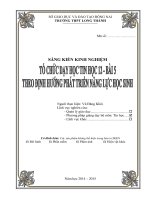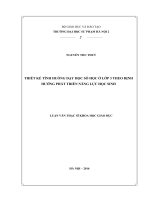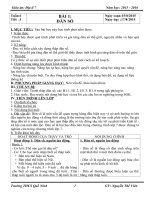- Trang chủ >>
- Văn Mẫu >>
- Văn Nghị Luận
GA tin 7 ca nam 3 cot Dinh huong phat trien nang luc
Bạn đang xem bản rút gọn của tài liệu. Xem và tải ngay bản đầy đủ của tài liệu tại đây (3.12 MB, 104 trang )
<span class='text_page_counter'>(1)</span>Ngày soạn: 19/8/2016 Ngày dạy: 24/8/2016 Tiết 1. BÀI 1: CHƯƠNG TRÌNH BẢNG TÍNH LÀ GÌ? I - MỤC TIÊU 1. Kiến thức - Hiểu được khái niệm bảng tính điện tử và vai trò của bảng tính điện tử trong cuộc sống và học tập. - Biết cấu trúc của một bảng tính điện tử: dòng, cột, địa chỉ ô... 2. Kỹ Năng - Quan sát, phân biệt những loại dữ liệu được trình bày dưới dạng bảng tính. 3. Thái độ - Tập trung cao độ, nghiêm túc trong giờ học. 4. Định hướng năng lực cần phát triển cho học sinh: - Năng lực nhận biết, thao tác với phần mềm, thiết bị CNTT. - Năng lực hợp tác. - Năng lực về đạo đức hành vi phù hợp khi sử dụng CNTT. II. CHUẨN BỊ 1. Giáo viên: Giáo trình, bảng phụ. 2. Học sinh: Kiến thức cũ, sách, vở. III - PHƯƠNG PHÁP - Thuyết trình, giảng giải, vấn đáp. IV - TIẾN TRÌNH BÀI GIẢNG A - ỔN ĐỊNH B - KIỂM TRA BÀI CŨ C - BÀI MỚI HĐ CỦA GV. GV: Trong thực tế em thấy những dữ liệu nào được trình bày dưới dạng bảng? ? Theo em tại sao một số trường hợp thông tin lại được thể hiện dưới dạng bảng? GV: Đưa ra ví dụ: Hình 1 SGK – Em thấy gì? GV: Yêu cầu học sinh quan sát hình 2 – 4. Em thấy cách trình bày như thế nào? GV: Đưa ra kết luận cũng là khái niệm về Chương trình bảng tính.. HĐ CỦA HS. GHI BẢNG. 1. Bảng tính và nhu cầu xử lí HS: Nghe câu thông tin dạng bảng hỏi và trả lời. - Thông tin thể hiện dưới dạng HS: Trả lời và bảng để tiện cho việc theo dõi, ghi chép. sắp xếp, tính toán, so sánh… HS: Quan sát hình và trả lời. HS: Quan sát các hình và trả lời. HS: Lắng nghe và ghi chép.. - Chương trình bảng tính là. phần mềm được thiết kế giúp ghi lại và trình bày thông tin dưới dạng bảng, thực hiện các tính toán cũng như xây dựng các biểu đồ biểu diễn một cách trực quan các số liệu có trong bảng..
<span class='text_page_counter'>(2)</span> GV: Trong chương trình lớp 6 chúng ta đã học Word, các em nhớ lại xem màn hình của Word gồn những thành phần gì? GV: Giới thiệu màn hình làm việc của Excel và các thành phần có trên đó. GV: Giới thiệu về dữ liệu.. 2. Chương trình bảng tính HS: Trả lời câu a) Màn hình làm việc hỏi. - Các bảng chọn. - Các thanh công cụ. - Các nút lệnh. - Cửa sổ làm việc chính. HS: Ghi chép. b) Dữ liệu - Dữ liệu số và dữ liệu văn bản.. HS: Nghe và GV: Giới thiệu về khả năng ghi chép. c) Khả năng tính toán và sử tính toán và sử dụng hàm hàm dụng hàm có sẵn có sẵn. - Tính toán tự động. - Tự động cập nhật kết quả. - Các hàm có sẵn. GV: Giới thiệu về khả năng d) Sắp xếp và lọc dữ liệu sắp xếp và lọc dữ liệu của HS: Lắng nghe - Sắp xếp theo các tiêu chuẩn chương trình. và ghi chép. khác nhau. - Lọc riêng được các nhóm dữ GV: Ngoài ra chương trình HS: Nghe và liệu theo ý muốn. bảng tính còn có khả năng tạo ghi chép. e) Tạo biểu đồ các biểu đồ. - Chương trình bảng tính có các công cụ tạo biểu đồ phong phú. D - CỦNG CỐ. - Nhắc lại một số đặc trưng của chương trình bảng tính. E - HƯỚNG DẪN VỀ NHÀ. - Học lý thuyết, đọc trước phần 3, 4. F- RÚT KINH NGHIỆM ..................................................................................................................................... ..................................................................................................................................... ..................................................................................................................................... ...................................................................................................................................... KÝ DUYỆT.
<span class='text_page_counter'>(3)</span> Ngày soạn: 19/8/2016 Ngày dạy: 28/8/2016 Tiết 2. BÀI 1: CHƯƠNG TRÌNH BẢNG TÍNH LÀ GÌ? I – MỤC TIÊU 1. Kiến thức - Nhận biết được các thành phần cơ bản của màn hình trang tính. - Hiểu rõ các khái niệm hàng, cột, địa chỉ ô tính. - Biết cách nhập, sửa, xoá dữ liệu. - Biết cách di chuyển trên trang tính. 2. Kỹ Năng - Thành thạo các thao tác. 3. Thái độ - Tập trung cao độ, nghiêm túc trong giờ học. 4. Định hướng năng lực cần phát triển cho học sinh: - Năng lực nhận biết, thao tác với phần mềm, thiết bị CNTT. - Năng lực hợp tác. - Năng lực về đạo đức hành vi phù hợp khi sử dụng CNTT. II. CHUẨN BỊ 1. Giáo viên: Giáo trình, bảng phụ, máy tính. 2. Học sinh: Kiến thức, sách, vở. III – PHƯƠNG PHÁP - Thuyết trình, giảng giải, vấn đáp. IV – TIẾN TRÌNH BÀI GIẢNG A – ỔN ĐỊNH B – KIỂM TRA BÀI CŨ Kiểm tra sự chuẩn bị của học sinh. C – BÀI MỚI HĐ CỦA GV. GV: Sử dụng tranh vẽ giới thiệu màn hình làm việc của chương trình bảng tính. - Chỉ ra các thành phần chình trên màn hình làm việc: thanh công thức, các bảng chọn, trang tính, ô tính…. HĐ CỦA HS. GHI BẢNG. 3. Màn hình làm việc của chương trình bảng tính HS: Quan sát - Thanh công thức: Nhập, hiển và ghi chép. thị dữ liệu hoặc công thức trong ô tính. HS : Ghi chép. - Bảng chọn Data: Các lệnh để xử lí dữ liệu. - Trang tính: Các cột và hàng làm nhiệm vụ chính của bảng tính. + Ô tính: Vùng giao nhau giữa.
<span class='text_page_counter'>(4)</span> HS : Nghe, quan sát hướng GV: Giới thiệu và hướng dẫn dẫn và ghi học sinh các cách nhập và sửa chép. sữ liệu trên trang tính. HS : Thực hành thao tác trên máy tính. GV: Giới thiệu 2 cách di chuyển trên trang tính. - Hướng dẫn học sinh thực hành các thao tác trên máy tính.. HS : Quan sát và ghi chép. - Thực hành trên máy tính.. cột và hàng. 4. Nhập dữ liệu vào trang tính a) Nhập và sửa dữ liệu - Nhập: Nháy chuột chọn ô và nhập dữ liệu vào từ bàn phím. - Sửa: Nháy đúp chuột vào ô cần sửa và thực hiện thao tác sửa như với Word. b) Di chuyển trên trang tính - Sử dụng các phím mũi tên trên bàn phím. - Sử dụng chuột và các thanh cuốn.. D – CỦNG CỐ. - Nhắc lại các thành phần trên màn hình làm việc của Excel. E – HƯỚNG DẪN VỀ NHÀ. - Học lý thuyết, chuẩn bị trước cho bài thực hành. F- RÚT KINH NGHIỆM ..................................................................................................................................... ..................................................................................................................................... ..................................................................................................................................... ...................................................................................................................................... KÝ DUYỆT. Ngày soạn: 25/8/2016 Ngày dạy: 31/8&04/9/2016 Tiết 3 - 4. Bài thực hành 1: LÀM QUEN VỚI CHƯƠNG TRÌNH BẢNG TÍNH EXCEL I - MỤC TIÊU 1. Kiến thức - Biết khởi động và thoạt khỏi Excel..
<span class='text_page_counter'>(5)</span> - Nhận biết các ô, hàng, cột trên trang tính Excel. 2. Kỹ Năng - Thành thạo các thao tác. 3. Thái độ - Tự chủ trong học tập, hoạt động hiệu quả theo nhóm. 4. Định hướng năng lực cần phát triển cho học sinh - Năng lực nhận biết, thao tác với phần mềm, thiết bị CNTT. - Năng lực hợp tác. - Năng lực về đạo đức hành vi phù hợp khi sử dụng CNTT. II. CHUẨN BỊ 1. Giáo viên: Giáo trình, phòng máy tính. 2. Học sinh: Kiến thức, sách giáo khoa. III - PHƯƠNG PHÁP - Hoạt động nhóm, hoạt động cá nhân. IV - TIẾN TRÌNH BÀI GIẢNG A - ỔN ĐỊNH B - KIỂM TRA BÀI CŨ. ? Các thành phần trên màn hình làm việc của Excel. C - BÀI MỚI HĐ CỦA GV. GV: Yêu cầu học sinh khởi động máy, mở chương trình Excel. - Hướng dẫn học sinh các cách khởi động Excel.. HĐ CỦA HS. HS: Khởi động máy tính cá nhân. - Làm theo hướng dẫn, khởi động Excel.. GV: Để lưu kết quả trên Word ta làm ntn? -> Cách HS: Ghi chép và lưu kết quả trên Excel tương thực hành trên tự. máy tính.. NỘI DUNG. Tiết 3 1. Khởi động, lưu kết quả và thoát khỏi Excel a) Khởi động - C1: Start -> Program -> Microsoft Excel. - C2: Nháy đúp vào biểu tượng của Excel trên màn hình nền. b) Lưu kết quả - C1: File -> Save - C2: Nháy chuột vào biểu tượng Save trên thanh công cụ. c) Thoát khỏi Excel - C1: Nháy chuột vào nút ô vuông (gạch chéo ở giữa). - C2: File -> Exit. Tiết 4 GV: Ra bài tập yêu cầu học HS: Nhận bài và 2. Bài tập sinh làm trên máy. thực hành. a) Bài tập 1: Khởi động Excel - Liệt kê các điểm giống và.
<span class='text_page_counter'>(6)</span> HĐ CỦA GV. HĐ CỦA HS. NỘI DUNG. khác nhau giữa màn hình Word và Excel. - Mở các bảng chọn và quan sát các lệnh trong các bảng chọn đó. - Kích hoạt một ô tính và thực hiện di chuyển trên trang tính bằng chuột và bàn phím. Quan sát sự thay đổi các nút tên hàng và tên cột. b) Bài tập 2 SGK trang 11 c) Bài tập 3 SGK trang 11. * Chú ý: Trong quá trình học sinh làm bài, giáo viên đi vòng quanh, quan sát và hướng dẫn nếu học sinh gặp vướng mắc.. D - CỦNG CỐ. - Nhận xét giờ thực hành theo từng nhóm, cho điểm một số nhóm. E - HƯỚNG DẪN VỀ NHÀ. - Đọc trước chuẩn bị cho bài 2. F- RÚT KINH NGHIỆM ........................................................................................................................................................ ........................................................................................................................................................ ....................................................................................................................................................... ....................................................................................................................................................... KÝ DUYỆT.
<span class='text_page_counter'>(7)</span> Ngày soạn: 01/9/2016 Ngày dạy: .............../9/2016 Tiết 5 - 6. BÀI 2: CÁC THÀNH PHẦN CHÍNH VÀ DỮ LIỆU TRÊN TRANG TÍNH I - MỤC TIÊU 1. Kiến thức - Biết các thành phần chính của trang tính. - Hiểu được vai trò của thanh công thức. - Biết được các đối tượng trên trang tính. - Hiểu được dữ liệu số và dữ liệu kí tự. 2. Kỹ Năng - Thành thạo cách chọn một trang tính, một ô, một khối. 3. Thái độ - Tập trung, quan sát tốt. 4. Định hướng năng lực cần phát triển cho học sinh - Năng lực nhận biết, thao tác với phần mềm, thiết bị CNTT. - Năng lực hợp tác. - Năng lực về đạo đức hành vi phù hợp khi sử dụng CNTT. II. CHUẨN BỊ 1. Giáo viên: Giáo trình, phòng máy tính. 2. Học sinh: Kiến thức, sách giáo khoa. III - PHƯƠNG PHÁP - Thuyết trình, minh hoạ. IV - TIẾN TRÌNH BÀI GIẢNG A - ỔN ĐỊNH B - KIỂM TRA 15’. Câu 1: Chương trình bảng tính là gì? Câu 2: Nêu thao tác nhập dữ liệu vào ô tính. Để di chuyển trên trang tính ta thực hiện như thế nào? C - BÀI MỚI HĐ CỦA GV. HĐ CỦA HS. GHI BẢNG. Tiết 1 GV: Giới thiệu về bảng tính, các trang tính trong bảng HS: Quan sát và tính và khi nào thì một trang ghi chép nội tính là đang được kích hoạt. dung.. 1. Bảng tính - Một bảng tính gồm nhiều trang tính. - Trang tính được kích hoạt có nhãn màu trắng, tên viết bằng chữ đậm..
<span class='text_page_counter'>(8)</span> HĐ CỦA GV. HĐ CỦA HS. GV: Giới thiệu các thành phần chính trên một trang HS : Quan sát và tính: Ô, khối, cột, hàng, ghi chép nội thanh công thức… dung. - Giải thích chức năng của HS : Ghi chép. từng thành phần.. GV: Giới thiệu và hướng dẫn HS : Quan sát và học sinh các thao tác để chọn ghi chép. các đối tượng trên một trang tính.. GV: Trình bày về các dữ liệu HS: Quan sát và mà chương trình bảng tính ghi chép. có thể xử lí được.. D - CỦNG CỐ. - Nhắc lại các thao tác đã học. - Hai loại dữ liệu cơ bản trong trang tính. E - HƯỚNG DẪN VỀ NHÀ. GHI BẢNG. - Để kích hoạt một trang tính ta nháy chuột vào tên trang tương ứng. 2. Các thành phần chính trên trang tính - Một trang tính gồm có các hàng, các cột, các ô tính ngoài ra còn có Hộp tên, Khối ô, Thanh công thức… + Hộp tên: Ô ở góc trên, bên trái trang tính, hiển thị địa chỉ ô được chọn. + Khối: Các ô liền kề nhau tạo thành hình chữ nhật. + Thanh công thức: Cho biết nội dung ô đang được chọn. Tiết 2 3. Chọn các đối tượng trên trang tính - Chọn một ô: Đưa chuột tới ô đó và nháy chuột. - Chọn một hàng: Nháy chuột tại nút tên hàng. - Chọn một cột: Nháy chuột tại nút tên cột. - Chọn một khối: Kéo thả chuột từ một ô góc đến ô góc đối diện. 4. Dữ liệu trên trang tính a) Dữ liệu số - Các số : 0, 1, 2, 3..., 9, +1, -6... - Ngầm định : Dữ liệu số được căn thẳng lề phải trong ô tính. b) Dữ liệu kí tự - Các chữ cái. - Các chữ số. - Các kí hiệu. - Ngầm định: Dữ liệu số được căn thẳng lề phải trong ô tính..
<span class='text_page_counter'>(9)</span> - Trả lời câu hỏi trong SGK. - Chuẩn bị cho bài thực hành số 2. F- RÚT KINH NGHIỆM ....................................................................................................................................................... ...................................................................................................................................................... ...................................................................................................................................................... ....................................................................................................................................................... KÝ DUYỆT. Ngày soạn: 03/9/2016 Ngày dạy:......... /9/2016 Tiết 7 - 8. Bài thực hành số 2. LÀM QUEN VỚI CÁC KIỂU DỮ LIỆU TRÊN T RANG TÍNH I - MỤC TIÊU 1. Kiến thức - Phân biệt được bảng tính, trang tính và các thành phần trên trang tính. - Chọn các đối tượng trênt rang tính. - Mở và lưu bảng tính trên máy tính. 2. Kỹ Năng - Thành thạo thao tác chọn một trang tính, mở và lưu trang tính, chọn các đối tượng trên trang tính. 3. Thái độ - Tự giác, ham học hỏi. 4. Định hướng năng lực cần phát triển cho học sinh - Năng lực nhận biết, thao tác với phần mềm, thiết bị CNTT. - Năng lực hợp tác. - Năng lực về đạo đức hành vi phù hợp khi sử dụng CNTT. II. CHUẨN BỊ 1. Giáo viên: Giáo trình, phòng máy tính. 2. Học sinh: Kiến thức, sách giáo khoa..
<span class='text_page_counter'>(10)</span> III - PHƯƠNG PHÁP - Thực hành trực tiếp trên máy tính. IV - TIẾN TRÌNH BÀI GIẢNG A - ỔN ĐỊNH ( 1’ ) B - KIỂM TRA BÀI CŨ ( 5’ ). ? Thế nào được gọi là một trang tính được kích hoạt. ? Các thành phần chính của một trang tính. TL: - Trang tính được kích hoạt có nhãn màu trắng, tên viết = chữ đậm. - Một trang tính gồm: Các hàng, cột, các ô tính, ngoài ra còn có hộp tên, khối ô, thanh công thức… C - BÀI MỚI ( 35’) HĐ CỦA GV. HĐ CỦA HS. GV: Yêu cầu học sinh nhắc lại các thao tác để mở một bảng tính. GV: Em có thể mở một bảng tính mới hoặc bảng tính đã lưu trên máy. - Hướng dẫn học sinh thao tác trên máy tính.. HS: Thực hiện theo yêu cầu.. GV: Giới thiệu cách lưu lại trang tính với một tên khác mà vẫn còn trang tíhn ban đầu.. HS: Quan sát thao tác và làm theo. - Ghi chép nội dung.. - Ghi chép. HS: Nghe hướng dẫn và làm theo.. GV: Củng cố lại một số thao HS: Nghe và ghi tác và giao bài tập cho học chép nội dung. sinh. BT1. Tìm hiểu các thành phần chính của trang tính. HS: Chú ý lắng GV: Hướng dẫn học sinh nghe hướng dẫn. GHI BẢNG. Tiết 1 1. Mở và lưu bảng tính với một tên khác a) Mở một bảng tính - Mở bảng tính mới: Nháy nút lệnh New trên thanh công cụ trong chương trình bảng tính. - Mở bảng tính đã lưu: Mở thư mục chứa tệp và nháy đúp chuột trên biểu tượng của tệp. b) Lưu bảng tính với một tên khác Ta có thể lưu một bảng tính đã được lưu trước đó với một tên khác mà không mất đi bảng tính ban đầu: - File - > Save as Tiết 2 2. Bài tập a) Bài tập 1 - Khởi động Excel, nhận biết các thànhphần chính. - Kích hoạt các ô khác nhau, quan sát sự thay đổi nội dung trong ô. - Nhập dữ liệu vào ô, quan sát sự thay đổi nội dung trên thanh công thức. - Gõ = 5 + 7 và 1 ô và nhấn Enter. Chọn lại ô đó và so sánh nọi dung dữ liệu trong ô đó và.
<span class='text_page_counter'>(11)</span> HĐ CỦA GV. HĐ CỦA HS. GHI BẢNG. cách thực hành với các bài của giáo viên và trên thanh công thức. tập còn lại trong SGK. làm bài thực b) Bài tập 2 hành. Chọn các đối tượng trên trang tính. SGK trang 20. c) Bài tập 3 Mở bảng tính SGK trang 21 d) Bài tập 4 Nhập dữ liệu vào trang tính SGK trang 21. D - CỦNG CỐ ( 3’). - Nhắc lại các thao tác đã học. E - HƯỚNG DẪN VỀ NHÀ ( 1’ ). - Thực hành lại các thao tác nếu có điều kiện. F- RÚT KINH NGHIỆM ....................................................................................................................................................... ...................................................................................................................................................... ...................................................................................................................................................... ....................................................................................................................................................... KÝ DUYỆT.
<span class='text_page_counter'>(12)</span> Ngày soạn: 11/9/2016 Ngày dạy: 20/9 /2016 Tiết 9. BÀI 3: THỰC HIỆN TÍNH TOÁN TRÊN TRANG TÍNH I - MỤC TIÊU 1. Kiến thức - Cung cấp cho HS cách đặt các phép tính đơn giản trên bảng tính. - HS hiểu khái niệm ô, khối ô, địa chỉ ô. 2. Kỹ Năng - HS biết sử dụng các phép tính cộng, trừ, nhân, chia, nâng lên luỹ thừa, phần trăm trong tính toán trên bảng EXEL đơn giản. - HS biết cách nhập công thức trong ô tính. 3. Thái độ - Nghiêm túc ghi chép, cẩn thận trong quá trình thực hành phòng máy. 4. Định hướng năng lực cần phát triển cho học sinh: - Năng lực sử dụng CNTT hỗ trợ học tập và công việc của bản thân. - Năng lực làm việc, giải quyết vấn đề. - Năng lực tính toán. - Năng lực hợp tác. - Năng lực về đạo đức hành vi phù hợp khi sử dụng CNTT. II. CHUẨN BỊ 1. Giáo viên: Giáo trình, Phòng máy. 2. Học sinh: Chuẩn bị bài ở nhà. III - PHƯƠNG PHÁP - Vấn Đáp; Thực hành. IV - TIẾN TRÌNH BÀI GIẢNG A - ỔN ĐỊNH (1’) B - KIỂM TRA BÀI CŨ ( 5’ ). ? HS1: Mở 1 bảng tính mới - > Lưu lại với tên Baitap1 trong Mydocument Sau đó lưu lại với tên khác là Baitap2. trong ổ D:\ (GV Quan sát HS thực hiện – nhận xét và cho điểm) C - BÀI MỚI ( 35’ ). HĐ CỦA GV GV: Chương trình bảng tính có khả năng rất ưu việt đó là tính toán. - Trong bảng tính ta có thể dùng các công thức để thực hiện các phép tính. GV: Lấy VD: 3 + 5 GV: Giới thiệu các phép toán. Mỗi phép toán GV lấy 1 VD và lưu ý cho HS các ký hiệu phép toán. + Vị trí của các phép toán trên bàn phím. ? Trong toán học, ta có thứ tự. HĐ CỦA HS HS: Nghe, quan sát GV làm mẫu và ghi chép vào vở.. HS: Trả lời.. GHI BẢNG 1. Sử dụng công thức để tính toán. - Trong bảng tính có thể sử dụng các phép tính +, - , *, /, ^, % để tính toán. - Trong bảng tính cũng cần phải thực hiện thứ tự phép tính: + Với biểu thức có dấu ngoặc: Ngoặc ( ) { } ngoặc nhọn. + Các phép toán luỹ thừa -> phép nhân, phép chia phép cộng, phép trừ..
<span class='text_page_counter'>(13)</span> HĐ CỦA GV thực hiện các phép tính như thế nào? GV: Lấy VD: {(12 + 5)-8}*2 GV: Yêu cầu HS quan sát H22 trong SGK. GV vẽ hình minh hoạ lên bảng. - Yêu cầu HS thực hành: + Mở máy + Chạy chương trình EXCEL + Mở 1 File mới + Gõ Công thức sau: (40 – 12)/7+ ( 58+24)*6 GV: Kiểm tra các bước thực hiện trên máy của HS GV: Đưa ra chú ý cho HS: Nếu chọn 1 ô không có công thức và quan sát Thanh công thức, em sẽ thấy nội dung trên thanh công thức giống với dữ liệu trong ô. Tuy nhiên, nếu trong ô đó có công thức, các nội dung này sẽ khác nhau. VD các em quan sát H23 SGK. HĐ CỦA HS. GHI BẢNG. 2. Nhập công thức - Để nhập công thức vào 1 ô cần làm HS quan sát như sau: H22 SGK và + Chọn ô cần nhập công thức quan sát trên + Gõ dấu = bảng + Nhập công thức + Nhấn Enter chấp nhận HS thực hành theo cặp trên máy.. HS: Chú lắng nghe.. ý. D - CỦNG CỐ ( 3’ ). ? Để nhập một công thức vào 1 ô ta phải chú ý đến điều gì đầu tiên? (Đánh dấu = trước công thức) ? Hãy nhập một công thức gồm các biểu thức có chứa phép toán cộng, trừ, nhân chia vào 1 ô. sau đó nhấn Enter để hoàn tất. Sau đó quan sát trên thanh công thức và so với dữ liệu trong ô vùa nhập. E - HƯỚNG DẪN VỀ NHÀ ( 1’). - Đọc thông tin hướng dẫn SGK - Chú ý các bước GV đã hướng dẫn. - Luyện tập ở nhà nếu có điều kiện F- RÚT KINH NGHIỆM ....................................................................................................................................................... ...................................................................................................................................................... ...................................................................................................................................................... ....................................................................................................................................................... KÝ DUYỆT.
<span class='text_page_counter'>(14)</span> Ngày soạn : 11/9/2016 Ngày dạy: 21/92016 Tiết 10. BÀI 3: THỰC HIỆN TÍNH TOÁN TRÊN TRANG TÍNH I - MỤC TIÊU 1. Kiến thức - HS hiểu được thế nào là địa chỉ công thức, địa chỉ ô. 2. Kỹ Năng - HS biết sử dụng địa chỉ công thức để thực hiện các phép tính cộng, trừ, nhân, chia, nâng lên luỹ thừa, phần trăm trong tính toán trên bảng EXEL đơn giản. - HS biết cách nhập thành thạo công thức trong ô tính. 3. Thái độ - Nghiêm túc ghi chép, cẩn thận trong quá trình thực hành phòng máy. 4. Định hướng năng lực cần phát triển cho học sinh: - Năng lực sử dụng CNTT hỗ trợ học tập và công việc của bản thân. - Năng lực làm việc, giải quyết vấn đề. - Năng lực tính toán. - Năng lực hợp tác. - Năng lực về đạo đức hành vi phù hợp khi sử dụng CNTT. II - CHUẨN BỊ 1. Giáo viên: Giáo trình, Phòng máy. 2. Học sinh: Chuẩn bị bài ở nhà. III - PHƯƠNG PHÁP - Vấn Đáp; Thực hành. IV - TIẾN TRÌNH BÀI GIẢNG A - ỔN ĐỊNH ( 1’ ) B - KIỂM TRA BÀI CŨ ( 5’ ). GV yêu cầu 2, 3 HS mở máy và thực hành cách nhập một công thức vào 1 ô trong bảng tính. (GV Quan sát HS thực hiện – nhận xét và cho điểm) C - BÀI MỚI ( 35’ ) HĐ CỦA GV. GV: Trên thanh công thức hiển thị A1, em hiểu công thức đó có nghĩa gì? GV: Yêu cầu thực hành: Nhập các dữ liệu: A2=20; B3=18; Tính trung bình cộng tại ô C3 = (20+18)/2. ? Nếu thay đổi dữ liệu ô A2, thì kết quả tại ô C3 như thế nào?. HĐ CỦA HS. GHI BẢNG. 3. Sử dụng địa chỉ công thức Ví dụ: A2 = 20 B3 = 18 Trung bình cộng tại C3: Công thức: = ( A2+ C3)/2. HS: Trả lời Đó là Cột A, hàng 1. HS: Thực hành theo cặp trên máy tính. HS: Trả lời Kết quả không thay * Chú ý.
<span class='text_page_counter'>(15)</span> HĐ CỦA GV. Như vậy, nếu dữ liệu trong ô A2 thay đổi thì ta phải nhập lại công thức tính ở ô C3. - Có 1 cách thay cho công thức = ( 20+18)/2 em chỉ cần nhập công thức = ( A2+B3)/2 vào ô C3, nội dung của ô C3 sẽ được cập nhật mỗi khi nội dung các ô A2 và B3 thay đổi. - Yêu cầu HS thực hành theo nội dung trên. (Cho HS thực hành nhiều lần theo cách thay đổi dữ liệu ở các ô).. HĐ CỦA HS. GHI BẢNG. đổi.. - Nếu giá trị ở các ô A2 hoặc B3 thay đổi thì kết quả ở ô C3 cũng - Nghe và ghi thay đổi theo. chép.. HS: Thực hành tại chỗ trên máy tính của mình.. D - CỦNG CỐ ( 3’ ). - Sử dụng địa chỉ ô trong công thức. E - HƯỚNG DẪN VỀ NHÀ ( 1’ ). - Luyện tập ở nhà nếu có điều kiện F- RÚT KINH NGHIỆM ....................................................................................................................................................... ...................................................................................................................................................... ...................................................................................................................................................... ....................................................................................................................................................... KÝ DUYỆT.
<span class='text_page_counter'>(16)</span> Ngày soạn: 18/9/2016 Ngày dạy: 27,28/9/2016. Tiết 11-12 Bài thực hành 3. BẢNG ĐIỂM CỦA EM I - MỤC TIÊU. 1. Kiến thức - Học sinh sử dụng công thức trên trang tính. 2. Kĩ năng - Học sinh biết nhập và sử dụng thành thạo các công thức tính toán đơn giản trên trang tính. 3. Thái độ - Nghiêm túc khi sử dụng phong máy, có thái độ đúng đắn trong nhận thức về bộ môn. 4. Định hướng năng lực cần phát triển cho học sinh: - Năng lực sử dụng CNTT hỗ trợ học tập và công việc của bản thân. - Năng lực làm việc, giải quyết vấn đề. - Năng lực tính toán. - Năng lực hợp tác. - Năng lực về đạo đức hành vi phù hợp khi sử dụng CNTT. II - CHUẨN BỊ 1. Giáo viên: Phòng máy, giáo trình. 2. Học sinh: Học và chuẩn bị bài ở nhà. III - PHƯƠNG PHÁP Vấn đáp – Thực hành. IV - TIẾN TRÌNH BÀI DẠY A - ỔN ĐỊNH ( 1’ ) B - KIỂM TRA BÀI CŨ ( 5’ ). Yêu cầu 2 – 3 HS mở máy Mở bảng tính Excel và nhập một vài công thức. GV: Quan sát, nhận xét và cho điểm. C - BÀI MỚI ( 3’ ). HĐ CỦA GV GV: Chú ý cho HS: Nếu độ rộng của cột quá nhỏ, không hiển thị hết dãy số quá dài, em sẽ thấy ký hiệu ## trong ô. Khi đó cần tăng độ rộng của ô. - Yêu cầu HS mở bảng tính Excel và sử dụng công thức để tính các giá trị sau trên trang tính: GV: Quan sát quá trình thực hiện của HS và uốn nắn.. HĐ CỦA HS. GHI BẢNG. HS: Nghe và ghi chép vào vở.. - HS mở máy 1. Bài 1 a. 20+ 5; 20 – 15; 20 x 15; 20/15. Mở bảng tính b. 20 = 15 x 4; ( 20 + 15 ) x 4; 20 + Excel và thực hiện yêu cầu của (15 x 4 ). c. 144/6 – 3 x 5; BT1. - Mở trang tính và nhập dữ liệu theo 144/6 – ( 3x 5 ); bảng sau: d. 152/4; ( 2+72)/7 A B C D E 2. Bài 2..
<span class='text_page_counter'>(17)</span> Tạo trang tính và nhập công thức 1 5 E F G H I 2 8 1 =A1+5 =A1*5 =A1+B2 =A1*B2 =(A1+B 3 2)*C4 4 12 2 =A1*C =B2- =(A1+B2)- =(A1+B =B2^A15 4 A1 C4 2)/C4 C4 3 =B2*C =(C4- =(A1+B2)/ =(B2+C4 =(A1+B 6 4 A1)/B 2 )/2 2*C4)/3 (Đưa nội dung bài tập 3 trên bảng 2 phụ) HS: Nêu cách ? Đọc yêu cầu của bài. 3. Bài 3 ? Nêu cách tính lãi suất hàng tính. Thực hành lập và sử dụng công thức tháng, hàng năm. ? Lập trang tính. A B C D GV: Hướng dẫn HS lập công 1 HS: Thực hành thức tính. 2 Tiền 500000 Tháng Tiền trong gửi 0 3 1 4 2 5 3 6 4 7 5 HS: Thực hành 8 6 trực tiếp trên 9 7 máy. 10 8 11 9 12 10 13 11 14 12 GV: Y/c HS: Mở bảng tính mới và lập bảng điểm của em như 4. Bài tập 4 HS: Mở trang Thực hành lập bảng tính và sử dụng bảng dưới đây. Lập công thức để tính điểm tổng tính mới và thực công thức kết của em theo từng môn học hành. vào các ô tương ứng trong cột G. A B C D E F G (Chú ý điểm tổng kết là trung Bảng điểm của em bình cộng của các điểm kiểm tra 2 S Mô K KT 1 KT 1 KT D sau khi đã nhân hệ số). T n T tiết tiết H T T học 15 lần 1 lần 2 K K ’ 3 1 Toá 8 7 9 10 n 4 2 V.L 8 8 9 9 ý 5 3 L.S 8 8 9 7 ử 6 4 Sin 9 10 9 10 h 7 5 C.N 8 6 8 8.
<span class='text_page_counter'>(18)</span> 8 6 Tin 9 7 Văn 1 8 GD 0 CD. 8 7 8. 9 6 9. 9 8 9. 9 8 9. D - CỦNG CỐ (3’). - Cách nhập công thức? - Cách tính điểm TB môn học. E - HƯỚNG DẪN VỀ NHÀ (1’). - Xem lại cách nhập các bảng tính. - Thực hành (nếu có điều kiện) - Xem trước bài mới. F- RÚT KINH NGHIỆM ....................................................................................................................................................... ...................................................................................................................................................... ...................................................................................................................................................... ....................................................................................................................................................... KÝ DUYỆT.
<span class='text_page_counter'>(19)</span> Ngày soạn: 20/9/2016 Ngày dạy: 4/10/2016. CHỦ ĐỀ 1: CHƯƠNG TRÌNH BẢNG TÍNH (Tiết 13) Tiết 13: BÀI 4: SỬ DỤNG CÁC HÀM ĐỂ TÍNH TOÁN I - MỤC TIÊU 1. Kiến thức - HS hiểu được hàm là công thức được định nghĩa từ trước, đồng thời hiểu được tác dụng của hàm trong quá trình tính toán. 2. Kỹ năng - HS biết sử dụng một số hàm đơn giản (AVERAGE, SUM, MIN, MAX) để tính toán trên trang tính. 3. Thái độ - Nghiêm túc khi sử dụng phòng máy, có thái độ đúng đắn trong nhận thức về bộ môn.. 4. Định hướng năng lực cần phát triển cho học sinh: - Năng lực sử dụng CNTT -TT - Năng lực làm việc, giải quyết vấn đề. - Năng lực tính toán. - Năng lực hợp tác. II. PHƯƠNG TIỆN, THIẾT BỊ VÀ HỌC LIỆU. 1. Giáo viên: Phòng máy, giáo trình. 2. Học sinh: Học và chuẩn bị bài ở nhà. III. PHƯƠNG PHÁP, KỸ THUẬT DẠY HỌC. 1. Phương pháp: Đặt và giải quyết vấn đề, thảo luận nhóm, vấn đáp, đàm thoại, thực hành. 2. Kỹ thuật dạy học: Chia nhóm, giao nhiệm vụ, đặt câu hỏi, động não. IV. TỔ CHỨC CÁC HOẠT ĐỘNG HỌC.. A. Hoạt động trải nghiệm ( Khởi động;) ? Viết công thức tính trung bình cộng của các số sau: 24, 45, 76, 13 GV quan sát học sinh thực hiện trên máy tính cá nhân NX cho điểm.. B. Hoạt động hình thành kiến thức mới (35’). ĐVĐ: Ngoài cách tính trung bình công thông thường như trên, ta còn có thể sử dụng một số hàm có sẵn để tính được trung bình cộng, tính tổng.... HĐ CỦA GV. HĐ CỦA HS. GHI BẢNG 1. Hàm trong chương trình bảng tính GV: Giới thiệu về chức năng - Hàm là công thức được định nghĩa của Hàm cho HS hiểu. HS: Nghe và ghi từ trước. chép. - Hàm được sử dụng để thực hiện tính toán theo công thức. Ví dụ1: Tính trung bình cộng của: GV: Sử dụng tranh vẽ sẵn 3 ,4, 5..
<span class='text_page_counter'>(20)</span> HĐ CỦA GV làm mẫu cho HS quan sát. GV: Lấy VD thực tế. GV: Lấy VD nhập số trực tiếp từ bàn phím. GV: Lấy VD nhập theo địa chỉ ô. - Yêu cầu HS làm thử trên máy của mình. GV: Chú ý cho HS cách nhập hàm như nhập công thức trên bảng tính. (Dấu – là ký tự bắt buộc) GV: Thao tác trên máy chiếu cho HS quan sát.. HĐ CỦA HS. GHI BẢNG C1: Tính theo công thức thông thường: =(3+4+5)/3 C2: Dùng hàm để tính: =AVERAGE(3,4,5) VD2: Tính trung bình cộng của 3 số trong các ô A1, A5, A6: =AVERAGE(A1,A5,A6). HS: Thực hành trên 2. Cách sử dụng hàm máy. - Chọn ô cần nhập - Gõ dấu = - Gõ hàm theo đúng cú pháp HS: Nghe và quan - Gõ Enter. sát trên màn chiếu.. V. KIỂM TRA, ĐÁNH GIÁ ? Nêu cách sử dụng hàm đúng. ? Trong cách sử dụng hàm có gì giống với nhập công thức trên trang tính? - Thực hành (nếu có điều kiện) - Xem trước bài mới. VI- RÚT KINH NGHIỆM ....................................................................................................................................................... ...................................................................................................................................................... ...................................................................................................................................................... ....................................................................................................................................................... Tổ trưởng. Phê duyệt của giám hiệu..
<span class='text_page_counter'>(21)</span> Ngày soạn: 20/9/2016 Ngày dạy: 05/10/2016. CHỦ ĐỀ 1: CHƯƠNG TRÌNH BẢNG TÍNH (Tiết 14) Tiết 14. BÀI 4: SỬ DỤNG CÁC HÀM ĐỂ TÍNH TOÁN I - MỤC TIÊU 1. Kiến thức - HS hiểu được hàm là công thức được định nghĩa từ trước, đồng thời hiểu được tác dụng của hàm trong quá trình tính toán. 2. Kỹ năng - HS biết sử dụng một số hàm đơn giản (AVERAGE, SUM, MIN, MAX) để tính toán trên trang tính. 3. Thái độ - Nghiêm túc khi sử dụng phòng máy, có thái độ đúng đắn trong nhận thức về bộ môn.. 4. Định hướng năng lực cần phát triển cho học sinh: - Năng lực sử dụng CNTT -TT - Năng lực làm việc, giải quyết vấn đề. - Năng lực tính toán. - Năng lực hợp tác. II. PHƯƠNG TIỆN, THIẾT BỊ VÀ HỌC LIỆU. 1. Giáo viên: Phòng máy, giáo trình. 2. Học sinh: Học và chuẩn bị bài ở nhà. III. PHƯƠNG PHÁP, KỸ THUẬT DẠY HỌC. 1. Phương pháp: Đặt và giải quyết vấn đề, thảo luận nhóm, vấn đáp, đàm thoại, thực hành. 2. Kỹ thuật dạy học: Chia nhóm, giao nhiệm vụ, đặt câu hỏi, động não. IV. TỔ CHỨC CÁC HOẠT ĐỘNG HỌC.. A. Hoạt động trải nghiệm ( Khởi động;) ? Nêu cách sử dụng hàm? TL: Chọn ô cần nhập hàm Gõ dấu = Gõ hàm theo đúng cú pháp Gõ Enter. B. Hoạt động hình thành kiến thức mới (37’) HĐ của GV GV: Giới thiệu một số hàm có trong bảng tính. GV: Vừa nói vừa thao tác trên màn chiếu cho HS quan sát. GV: Lưu ý cho HS: Có thể. HĐ của HS. Ghi Bảng 3. Một số hàm trong chương trình bảng tính HS: Quan sát và thực a. Hàm tính tổng hiện luôn trên máy - Tên hàm: SUM của mình. - Cách nhập: =SUM(a,b,c,...) Trong đó a,b,c,.. là các biến có thể là các số, có thể là địa chỉ ô tính..
<span class='text_page_counter'>(22)</span> HĐ của GV tính tổng của các số hoặc tính theo địa chỉ ô hoặc có thể kết hợp cả số và địa chỉ ô. - Đặc biệt: Có thể sử dụng các khối ô trong công thức. (Các khối ô viết ngăn cách nhau bởi dấu “:”). ? Tự lấy VD tính tổng theo cách của 3 VD trên. GV: Quan sát HS thực hành và giải đáp thắc mắc nếu có. GV: Giới thiệu tên hàm và cách thức nhập hàm - Giới thiệu về các biến a,b,c trong các trường hợp. - Yêu cầu HS tự lấy VD để thực hành.. HĐ của HS. HS: Tự lấy VD để thực hành.. HS quan sát - HS tự lấy VD để thực hành.. - Lấy VD minh hoạ và thực hành trên màn chiếu cho HS quan sát. - Yêu cầu HS tự lấy VD để HS: tự lấy VD để thực thực hành. hành. GV Giới thiệu tên hàm và cách thức nhập hàm tính HS lắng nghe và ghi trung bình cộng, hàm xác bài định giá trị lớn nhất, hàm xác định giá trị nhỏ nhất - Giới thiệu về các biến a,b,c trong các trường hợp. - Lấy VD minh hoạ và thực hành trên màn chiếu cho HS quan sát. - Yêu cầu HS tự lấy VD để - HS tự lấy VD để thực hành. thực hành.. Ghi Bảng (số lượng các biến không hạn chế). VD1: =SUM(5,7,8) cho kết quả là: 20. VD2: Giả sử ô A2 chứa số 5, ô B8 chứa số 27, khi đó: =SUM(A2,B8) được KQ: 32 =SUM(A2,B8,5) được KQ: 37 VD3: Có thể sử dụng các khối ô trong công thức tính. =SUM(B1,B3,C6:C12)= B1+B3+C6+C7+...+C12 b. Hàm tính trung bình cộng - Tên hàm: AVERAGE - Cách nhập: =AVERAGE(a,b,c,...) Trong đó a,b,c,.. là các biến có thể là các số, có thể là địa chỉ ô tính. ( số lượng các biến không hạn chế ). VD1: =AVERGE(15,23,45) cho kết quả là: ( 15 + 23+ 45)/3. VD2: Có thể tính trung bình cộng theo địa chỉ ô. =AVERAGE(B1,B4,C3) VD3: Có thể kết hợp =AVERAGE(B2,5,C3) VD4: Có thể tính theo khối ô: =AVERAGE(A1:A5,B6)= (A1+A2+A3+A4+A5+B6)/6 c. Hàm xác định giá trị lớn nhất - Mục đích: Tìm giá trị lớn nhất trong một dãy số. - Tên hàm: MAX - Cách nhập: =MAX(a,b,c,...) d. Hàm xác định giá trị nhỏ nhất: - Mục đích: Tìm giá trị nhỏ nhất trong một dãy số. - Tên hàm: MIN - Cách nhập: =MIN(a,b,c,…). V. KIỂM TRA, ĐÁNH GIÁ . - Yêu cầu HS trả lời các câu hỏi từ 1-3 ( SGK/Tr31) * HƯỚNG DẪN VỀ NHÀ ( 1’ ) - Thực hành lại trên máy tính nếu có điều kiện. VI . RÚT KINH NGHIỆM.
<span class='text_page_counter'>(23)</span> ....................................................................................................................................................... ...................................................................................................................................................... ...................................................................................................................................................... ....................................................................................................................................................... Tổ trưởng. Phê duyệt của giám hiệu. Ngày soạn: 25/9/2016 Ngày dạy: 11/10 & 12/11/2016. CHỦ ĐỀ 1: CHƯƠNG TRÌNH BẢNG TÍNH (Tiết 15, 16) Tiết 15-16 Bài thực hành 4 BẢNG ĐIỂM LỚP EM I - MỤC TIÊU 1. Kiến thức - Dùng các hàm SUM, AVERAGE,MAX,MIN để tính toán 2. Kỹ Năng - Sử dụng thành thạo 4 hàm đã nêu trên. 3. Thái độ - Nghiêm túc trong buổi thực hành. 4. Định hướng năng lực cần phát triển cho học sinh: - Năng lực sử dụng CNTT -TT - Năng lực làm việc, giải quyết vấn đề. - Năng lực tính toán. - Năng lực hợp tác. II. PHƯƠNG TIỆN, THIẾT BỊ VÀ HỌC LIỆU. 1. Giáo viên: Giáo trình, phòng máy, bảng phụ..
<span class='text_page_counter'>(24)</span> 2. Học sinh: Học và chuẩn bị bài ở nhà. III. PHƯƠNG PHÁP, KỸ THUẬT DẠY HỌC. 1. Phương pháp: Thực hành theo nhóm trên máy – GV kiểm tra, uốn nắn và cho điểm trực tiếp. 2. Kỹ thuật dạy học: Chia nhóm, giao nhiệm vụ, đặt câu hỏi, động não. IV. TỔ CHỨC CÁC HOẠT ĐỘNG HỌC.. A. Hoạt động trải nghiệm ( Khởi động;) (Kết hợp trong giờ thực hành). B. Hoạt động thực hành (40’) HĐ của GV. HĐ của HS. GV: Đưa nội dung yêu cầu trên bảng màn phụ. HS: Quan sát trên bảng phụ. a) Nhập điểm thi các môn của lớp tương tự như hình trên bảng phụ. b) Sử dụng công thức thích hợp để tính điểm trung bình của các bạn lớp em trong cột điểm trung bình. c) Tính điểm trung bình của cả lớp và ghi vào ô dưới cùng của cột điểm trung bình. d) Lưu bảng tính với tên bảng điểm của lớp em. GV: Yêu cầu học sinh mở bảng tính Sổ theo dõi thể lực đã được lưu trong bài tập 4 của bài thực hành 2 và tính chiều cao trung bình, cân nặng trung bình của các bạn trong lớp em. a) Hãy sử dụng hàm thích hợp để tính lạo các kết quả đã tính trong bài tập 1 và so sánh với cách tính bằng công thức. b) Sử dụng hàm AVERAGE để tính điểm trung bình tong môn học của cả lớp trong. Ghi bảng 1. Bài 1 Lập trang tính và sử dụng công thức. 2. Bài 2 SỔ THEO DÕI THỂ LỰC (SGK) HS: Mở lại bài thực hành số 2 đã lưu trong 3. Bài 3 máy. Sử dụng hàm AVERAGE, MAX, MIN = AVERAGE(a,b,c,...) HS thực hành trên máy. = MAX( a,b,c,...) = MIN( a,b,c,..).
<span class='text_page_counter'>(25)</span> HĐ của GV HĐ của HS dòng điểm trung bình c. Sử dụng hàm MAX, MIN để xác định điểm trung bình cao nhất và điểm trung bình thấp nhất. GV: Sử dụng hàm thích hợp để tính tổng giá trị sản xuất của từng vùng đó theo năm vào cột bên phảI và tính giá trị sản xuất trung bình theo HS: Thực hành sáu năm theo từng ngành sản trên máy. xuất. - Lưu bảng tính vơí tên Gia tri san xuat. Ghi bảng Bài 4. Lập trang tính và sử dụng hàm SUM. VI. KIỂM TRA, ĐÁNH GIÁ ? Để tính giá trị trung bình ta có những cách nào để tính? Viết bằng công thức cụ thể? ? Nêu công thức tìm giá trị lớn nhất, nhỏ nhất của một dãy số? ? Nêu công thức tính tổng? VII - HƯỚNG DẪN VỀ NHÀ ( 1’ ) - Về ôn lại 4 hàm đã học, và thực hành trên máy nếu có điều kiện - Xem trước bài mới (Bài 5) VIII- RÚT KINH NGHIỆM .................................................................................................................................................... ...................................................................................................................................................... ....................................................................................................................................................... Tổ trưởng. Phê duyệt của giám hiệu.
<span class='text_page_counter'>(26)</span> PHẦN 2: PHẦN MỀM HỌC TẬP Tiết 9:. LUYỆN GÕ BÀN PHÍM BẰNG TYPING TEST. I - MỤC TIÊU 1. Kiến thức - Học sinh hiểu công dụng và ý nghĩa của phần mềm. - Tự khởi động, mở được các bài và chơi trò chơi. - Thao tác thoát khỏi phần mềm. - Ôn lại những kiến thức đã học từ đầu năm để làm bài kiểm tra 15’. 2. Kỹ Năng - Thành thạo thao tác gõ phím nhanh, thuộc bàn phím. 3. Thái độ - Tự giác, ham học hỏi. - Làm bài kiểm tra nghiêm túc. 4. Định hướng năng lực cần phát triển cho học sinh - Năng lực nhận biết, thao tác với phần mềm, thiết bị CNTT. - Năng lực hợp tác. - Năng lực về đạo đức hành vi phù hợp khi sử dụng CNTT.. II. CHUẨN BỊ 1. Giáo viên: Giáo trình, phòng máy, phần mềm. 2. Học sinh: Kiến thức, sách giáo khoa. III - PHƯƠNG PHÁP - Thực hành trực tiếp trên máy tính. IV - TIẾN TRÌNH BÀI GIẢNG A - ỔN ĐỊNH ( 1’ ) B - KIỂM TRA 15’:. Câu 1: Chương trình bảng tính là gì? Câu 2: Trong chương trình bảng tính thường sử dụng những kiểu dữ liệu nào? Dữ liệu được căn lề như thế nào trong các ô tính. C - BÀI MỚI ( 25’) HĐ CỦA GV. HĐ CỦA HS. GHI BẢNG. 1. Giới thiệu phần mềm GV: Em hãy nhắc lại lợi ích của việc gõ bàn phím bằng 10 ngón? ? Nêu những thuận lợi và khó khăn trong việc học gõ 10 ngón với phần mềm? GV: Giải đáp và chỉ cho học sinh thấy thế nào là chơi mà học. GV: Tương tự như các phần mềm khác, em hãy nêu cách khởi động của. HS: Trả lời, tự do nêu ý kiến của - Là phần mềm dùng để luyện gõ 10 mình. ngón thông qua một số trò chơi đơn HS: Trả lời giản nhưng rất hấp dẫn. theo ý hiểu. HS: Ghi chép. 2. Khởi động C1: Nháy đúp chuột vào biểu tượng của Typing Test trên màn hình nền. HS: Nhớ lại C2: Start -> Prorgam -> Fre Typing và trả lời. Test. - Gõ tên vào ô Enter your neme ->.
<span class='text_page_counter'>(27)</span> phần mềm Typing Test. - Giới thiệu 2 cách. GV: Hướng dẫn các thao tác khi vào chơi. - Giới thiệu 4 trò chơi: Đám mây, Bong bóng, Gõ từ nhanh và Bảng chữ cái. ? Để bắt đầu chơi một trò chơi em làm như thế nào? Giới thiệu cách vào trò chơi Bubbles. GV: Giải thích các từ Tiếng Anh trong trò chơi.. HS: Nghe và Next. ghi chép. - Warm up games để vào cửa sổ các trò chơi. - Để bắt đầu chơi một trò chơi ta HS: Quan sát. chọn chò trơi đó và nháy chuột vào nút >. 3. Trò chơi Bubbles - Gõ chính xác các chữ cái có trong HS: Quan sát bong bóng bọt khí nổi từ dưới lên. và ghi chép. - Bọt khí chuyển động dần lên trên, gõ đúng thì mới được điểm. - Score: Điểm số của em, Missed: số chữ đã bỏ qua (không gõ kịp). 4. Trò chơi ABC HS : Quan - Cách vào trò chới tương tự tương tự GV: Giới thiệu cách vào sát. trò Bubbles. trò chơi ABC. - Ghi chép. - Gõ các kí tự xuất hiện trong vòng - Hướng dẫn các thao tác cung, bắt đầu từ kí tự có màu sáng. chơi. D - CỦNG CỐ (1’). - Nhắc lại các thao tác, cách vào và cách chơi hai trò chơi. E - HƯỚNG DẪN VỀ NHÀ (1’). Xem lại bài cũ F- RÚT KINH NGHIỆM ....................................................................................................................................................... ...................................................................................................................................................... ...................................................................................................................................................... ....................................................................................................................................................... KÝ DUYỆT.
<span class='text_page_counter'>(28)</span> Ngày soạn :15/9/2016 Ngày dạy: ............../9/2016. Tiết 10. LUYỆN GÕ BÀN PHÍM BẰNG TYPING TEST. I - MỤC TIÊU 1. Kiến thức - Biết cách khởi động chương trình Typing Test. - Biết được ý nghĩa, công dụng của các trò chơi Clouds và Wordtris. 2. Kỹ Năng - Thành thạo thao tác gõ phím nhanh, thuộc bàn phím. 3. Thái độ - Tự giác, tập trung, ham học hỏi. 4. Định hướng năng lực cần phát triển cho học sinh - Năng lực nhận biết, thao tác với phần mềm, thiết bị CNTT. - Năng lực hợp tác. - Năng lực về đạo đức hành vi phù hợp khi sử dụng CNTT.. II. CHUẨN BỊ 1. Giáo viên: Giáo trình, phòng máy, phần mềm. 2. Học sinh: Kiến thức. III - PHƯƠNG PHÁP - Thực hành trực tiếp trên máy tính. IV - TIẾN TRÌNH BÀI GIẢNG A - ỔN ĐỊNH ( 1’ ) B - KIỂM TRA BÀI CŨ (5’). ? Cách khởi động Free Typing Test. ? Cách lựa chọn trò chơi ABC. TL: - Cách khỏi động: Nháy đúp chuột vào biẻu tượng có trên màn hình hoặc vào từ Start Program Typing Test. - Cách lựa chọn: Gõ tên người dùng CHọn Warm up games Chọn trò chơi thích hợp. C - BÀI MỚI ( 35’ ) HĐ CỦA GV. HĐ CỦA HS. GHI BẢNG. 1. Trò chơi Clouds (đám mây) GV : Giới thiệu trò chơi HS: Nghe và - Trên màn hình xuất hiện các đám Clouds. quan sát. mây, chúng chuyển động từ phải sang trái. Có 1 đám mây đóng khung, - Hướng dẫn hoạt động HS: Quan sát đó là vị trí làm việc hiện thời. của trò chơi và các thao và ghi chép. - Khi có chữ xuất hiện tại vị trí đám tác chơi. mây đóng khung, ta gõ chữ, nếu gõ chữ đúng thì đám mây biến mất và ta ? Theo em muốn quay lại HS : Trả lời. được điểm. đám mây đã qua ta sử - Khi gõ sai chữ trong đám mây, dụng phím nào? muốn quai lại đám mây ta dùng phím HS : Ghi Backspace. GV: Giới thiệu các chữ chép. - Score: Điểm của trò chơi, Missed:.
<span class='text_page_counter'>(29)</span> TA có trong trò chơi. GV: Giới thiệu cách vào trò chơi. - Chỉ dẫn cách chơi.. Số từ bị bỏ qua. 2. Trò chơi Wordtris (gõ từ nhanh) - Gõ đúng từ xuất hiện trên thanh gỗ, gõ xong ấn phím Space. - Nếu gõ đúng thanh gỗ biết mất, nếu gõ sai hoặc chậm thanh gỗ rơi xuống.. D - CỦNG CỐ ( 3’ ). - Nhắc lại các thao tác, cách vào và cách chơi hai trò chơi. E - HƯỚNG DẪN VỀ NHÀ ( 1’ ) F- RÚT KINH NGHIỆM ....................................................................................................................................................... ...................................................................................................................................................... ...................................................................................................................................................... ....................................................................................................................................................... KÝ DUYỆT. TIẾT 11. Ngày soạn : 12/9/2016 Ngày dạy: ............/10/2016 LUYỆN GÕ BÀN PHÍM BẰNG TYPING TEST. I - MỤC TIÊU 1. Kiến thức - Biết cách khởi động và ra khỏi phần mềm Fre Typing Test. - Biết được ý nghĩa, công dụng của các trò chơi trong Fre Typing Test. 2. Kỹ Năng - Biết sử dụng chương trình phần mềm. - Biết cách lựa chọn chương trình phù hợp từ dễ đến khó. 3. Thái độ - Hình thành tính kiên nhẫn, chịu khó ở các em. 4. Định hướng năng lực cần phát triển cho học sinh - Năng lực nhận biết, thao tác với phần mềm, thiết bị CNTT. - Năng lực hợp tác. - Năng lực về đạo đức hành vi phù hợp khi sử dụng CNTT.. II. CHUẨN BỊ 1. Giáo viên: Giáo trình, phòng máy, phần mềm. 2. Học sinh: Kiến thức..
<span class='text_page_counter'>(30)</span> III - PHƯƠNG PHÁP - Thực hành trực tiếp trên máy tính. IV - TIẾN TRÌNH BÀI GIẢNG A - ỔN ĐỊNH ( 1’ ) B - KIỂM TRA BÀI CŨ ( 3’ ). ? Các cách khởi động và thoát khỏi Free Typing Test. TL: Khởi động: Nháy đúp chuột vào biểu tượng trên màn hình. - Thoát: ( nội dung như Sgk.) C - BÀI MỚI ( 37’) HĐ CỦA GV. GV: Yêu cầu học sinh bật máy tính sau đó khởi động phần mềm Free Typing Test bằng 2 chách. - Khi xuất hiện màn hình đăng nhập hướng dẫn học sinh nhập tên của mình vào và các thao tác tiếp theo. - GV: Gọi học sinh nhắc lại cách chơi trò chơi. GV: Lưu ý cho học sinh. GV: yêu cầu học sinh vào trò chơi và nhắc lại cách chơi. GV: Hướng dẫn một số thao tác cần thiết khi cho các em chơi. GV: Hướng dẫn học sinh cách chọn kiểu hiện dãy ký tự trong mục With Keys. GV: Cho hs thực hành.. HĐ CỦA HS. GHI BẢNG. HS: Thực hiện 1. Trò chơi Bubbles theo yêu cầu - Nhập tên của mình vào ô I am a của giáo viên. new user (tên không có dấu). - Nháy Next, chọn Warm up Games HS: Nhập tên chọn trò chơi Bubbles. đăng nhập. * Chú ý: Cố gắng gõ hết những bong bóng có màu sắc chuyển động nhanh. Nếu bỏ HS : Trả lời. qua 6 bong bóng thì trò chơi kết thúc và xem kết quả. - Ghi chép. 2. Trò chơi bảng chữ cái ABC - Gõ các kí tự xuất hiện trong vòng HS : Thực hiện cung, bắt đầu từ kí tự có màu sáng. thao tác và trả lời. HS: Quan sát và ghi chép. * Chú ý: Phân biệt chữ hoa và chữ thường. HS : Thực hiện.. - Chơi sau 5 phút trò chơi kết thúc và xem diểm tại mục Score.. HS : Thực hành. D - CỦNG CỐ ( 3’ ). - Nhắc lại cách chơi 2 trò chơi. E - HƯỚNG DẪN VỀ NHÀ ( 1’ ) F- RÚT KINH NGHIỆM ....................................................................................................................................................... ...................................................................................................................................................... ....................................................................................................................................................... KÝ DUYỆT.
<span class='text_page_counter'>(31)</span> Ngày soạn: 12/9/2016 Ngày dạy: ............/10/2016 TIẾT 12. LUYỆN GÕ BÀN PHÍM BẰNG TYPING TEST. I - MỤC TIÊU 1. Kiến thức - Củng cố cách khởi động và ra khỏi phần mềm Fre Typing Test. - Biết được ý nghĩa, công dụng của các trò chơi trong Fre Typing Test. 2. Kỹ Năng - Thành thạo cách khởi động và thoát khởi phần mềm. 3. Thái độ - Hình thành tính kiên nhẫn, chịu khó ở các em. 4. Định hướng năng lực cần phát triển cho học sinh - Năng lực nhận biết, thao tác với phần mềm, thiết bị CNTT. - Năng lực hợp tác. - Năng lực về đạo đức hành vi phù hợp khi sử dụng CNTT. II. CHUẨN BỊ 1. Giáo viên: Giáo trình, phòng máy, phần mềm. 2. Học sinh: Kiến thức. III - PHƯƠNG PHÁP - Thực hành trực tiếp trên máy tính. IV - TIẾN TRÌNH BÀI GIẢNG A - ỔN ĐỊNH ( 1’ ) B - KIỂM TRA BÀI CŨ ( KHÔNG KT ) C - BÀI MỚI ( 40’ ) HĐ CỦA GV HĐ CỦA HS. GHI BẢNG. 1. Trò chơi Clouds GV: Yêu cầu học sinh vào HS: Thực hiện trò chơi Clouds và nhắc theo yêu cầu - Khi gõ xong một từ dùng Enter lại cách chơi. của giáo viên. hoặc Space để chuyển sang đãm mây khác. GV: Hướng dẫn lại cách HS: Nghe và - Các đãm mây hình mặt trời sẽ có chơi. quan sát. điểm số cao hơn. - Nếu bỏ qua 6 đám mây thì trò chơi kết thúc. - Xem điểm ở mục Score. 2. Trò chơi Wordtris GV: Yêu cầu học sinh vào HS: Thực hiện trò chơi Wordtris và nhắc theo yêu cầu lại cách chơi. của giáo viên. - Gõ nhanh, chính xác các từ có trong thanh gỗ. GV: Hướng dẫn lại cách HS: Nghe và - Gõ xong một từ cần nhấn phím chơi. quan sát. Space để chuyển sang từ tiếp theo. - Xem điểm tại mục Score. GV: Để thời gian cho học HS: Thực hiện.
<span class='text_page_counter'>(32)</span> sinh thực hành.. trò chơi và so sánh điểm với nhau.. D - CỦNG CỐ ( 3’ ) - Nhận xét giờ thực hành của học sinh và ý thức làm bài của từng máy. E - HƯỚNG DẪN VỀ NHÀ ( 1’ ) - Xem lại các thao tác đã thực hiện - Xem trước bài cho giờ sau F- RÚT KINH NGHIỆM ....................................................................................................................................................... ...................................................................................................................................................... ...................................................................................................................................................... ....................................................................................................................................................... KÝ DUYỆT. Ngày soạn : 14/9/2016 Ngày dạy: ......../10/2016.
<span class='text_page_counter'>(33)</span> Ngày soạn: 10/10/2016 Ngày dạy: 5/11/2016. Tiết 21 BÀI TẬP I - MỤC TIÊU 1. Kiến thức - Dùng các hàm SUM, AVERAGE,MAX,MIN để tính toán 2. Kỹ Năng - Sử dụng thành thạo 4 hàm đã nêu trên 3. Thái độ - Nghiêm túc trong buổi thực hành. 4. Định hướng năng lực cần phát triển cho học sinh: - Năng lực sử dụng CNTT - TT - Năng lực làm việc, giải quyết vấn đề. - Năng lực tính toán. - Năng lực hợp tác. II - CHUẨN BỊ 1. Giáo viên: Bài tập thực hành, Phòng máy. 2. Học sinh: Học và chuẩn bị bài ở nhà. III - PHƯƠNG PHÁP Thực hành theo nhóm trên máy – GV kiểm tra, uốn nắn IV - TIẾN TRÌNH BÀI DẠY A - ỔN ĐỊNH (1’) B - KIỂM TRA BÀI CŨ (KHÔNG KT) C - BÀI MỚI (40’). HĐ của GV GV: Đưa nội dung yêu cầu trên bảng màn chiếu. a) Nhập điểm thi các môn của lớp tương tự như hình trên màn chiếu ( Lập danh sách 15 HS ). ? Sử dụng công thức tính trực tiếp để tính cột điểm trung bình ? Sử dụng hàm AVERAGE để tính cột điểm trung bình ? So sánh kết quả của hai cách tính Lưu bảng tính với tên bảng điểm của lớp em. GV: Yêu cầu học sinh sử dụng bảng tính trong bài tập 1. a) (Thay cột Điểm trung bình = cột tổng điểm) + Tính tổng điểm 3 môn toán. HĐ của HS. Ghi bảng. 1. Bài 1 HS quan sát trên Lập trang tính và sử dụng công màn chiếu. thức HS làm bài tập theo nhóm bàn và trả lời kết quả.. 2. Bài 2. HS mở lại bài 1 và thực hành theo yêu cầu của GV.
<span class='text_page_counter'>(34)</span> HĐ của GV HĐ của HS + Lý + Ngữ văn của từng học sinh HS thực hành b) Thêm cột điểm lớn nhất và trên máy cột điểm nhỏ nhất: Sử dụng hàm MAX, MIN để tìm điểm lớn nhất và điểm nhỏ nhất GV: Lần lượt kiểm tra các nhóm thực hành trên máy và sửa chữa chỗ sai nếu có.. Ghi bảng. 3. Bài 3 Tìm điểm trung bình của cả lớp của cả 3 môn (Toán, Lý, Văn) D - CỦNG CỐ ( 3’ ). ? Để tính giá trị trung bình ta có những cách nào để tính? Viết bằng công thức cụ thể? ? Nêu công thức tìm giá trị lớn nhất, nhỏ nhất của một dãy số? ? Nêu công thức tính tổng? E - HƯỚNG DẪN VỀ NHÀ ( 1’ ). - Về ôn lại 4 hàm đã học, và thực hành trên máy nếu có điều kiện - Tiết sau Kiểm tra 1 tiết F- RÚT KINH NGHIỆM .................................................................................................................................................... ...................................................................................................................................................... ...................................................................................................................................................... ....................................................................................................................................................... KÝ DUYỆT.
<span class='text_page_counter'>(35)</span> Ngày soạn: 27/10/2016 Ngày dạy:9/11/2016 Tiết 22:. KIỂM TRA MỘT TIẾT I - MỤC TIÊU 1. Kiến thức - Đánh giá sự nắm bắt kiến thức lý thuyết và cách dùng các hàm SUM, AVERAGE, MAX, MIN trong tính toán với bảng tính. 2. Kỹ năng: - Học sinh biết cách làm và làm tốt bài kiểm tra. 3. Thái độ - Nghiêm túc làm bài. 4. Định hướng năng lực cần phát triển cho học sinh: - Năng lực làm việc, giải quyết vấn đề. - Năng lực tính toán. II - CHUẨN BỊ 1. Giáo viên: Giáo trình, bài kiểm tra. 2. Học sinh: Học và chuẩn bị bài ở nhà. III - PHƯƠNG PHÁP Kiểm tra viết trên giấy. IV - TIẾN TRÌNH BÀI DẠY A - ỔN ĐỊNH ( 1’ ) B - KIỂM TRA BÀI CŨ C - BÀI MỚI. Đề bài I. Phần trắc nghiệm: (6 điểm) Hãy chọn câu trả lời đúng nhất trong các câu sau: 1. Chọn câu đúng A. Thanh công thức sử dụng để nhập dữ liệu B. Thanh công thức sử dụng để hiển thị dữ liệu C. Thanh công thức sử dụng để nhập công thức trong ô tính D. Cả ba đều đúng 2. Chọn câu sai: Chương trình bảng tính là phần mềm được thiết kế để giúp: A. Soạn thảo văn bản. B. Ghi lại và trình bày thông tin dưới dạng bảng C. Thực hiện tính toán, xây dựng các biểu đồ D. Cả B và C đều đúng 3. Chọn câu đúng: Khi dữ liệu ban đầu thay đổi thì kết quả tính toán sẽ: A. Không thay đổi A. Cần phải tính toán lại C. Tự động cập nhật D. Cả 3 câu trên đều sai 4. Chọn câu đúng: Khối dữ liệu có dữ liệu nằm các ô E10 và B5 thì địa chỉ của khối đó là: A. E10 : B10 B. B5 : E10 C. B10 : E5 D. B5 : E5 5. Hãy nối cột A và B dưới đây để được phương án đúng: A B 1. Chọn một ô a) Nháy chuột tại nút tên hàng 2. Chọn một hàng b) Nháy chuột tại nút tên cột 3. Chọn một cột c) Đưa trỏ chuột tới ô đó và nháy 6. Thanh công thức cho ta biết nội dung của ô đang được chọn. A. Đúng B. Sai 7. Ở chế độ ngầm định, dữ liệu kiểu số được căn thẳng lề nào trong ô tính: A. Phải B. Trái.
<span class='text_page_counter'>(36)</span> 8. Nếu chọn đồng thời nhiều khối ô khác nhau, ta chọn khối đầu tiên và nhấn giữ phím nào để lần lượt chọn các khối ô tiếp theo A. Alt. B. Ctrl. C. Shift. D. Phím nào cũng được. 9. Muốn lưu giữ trang tính ta nhấn vào nút lệnh nào trên thanh công cụ: A). B). C). D). 10. Hãy chỉ ra công thức tính đúng A. = ( 7+5)/3 B. = ‘( 7+3)/13 C. 7^5 + 3^ 2 = D. Tất cả đều đúng 11. Cho giá trị ô A1 = 5, B1= 8. Hãy cho biết kết quả của công thức A1*2 + B1*3 A. 13 B. 18 C. 34 D. 24 12. Nếu muốn tính giá trị trung bình của các ô A1 , B1, C1 thì các cách tính nào sau đâu là đúng: A. = Sum ( A1+B1+C1) B. = (A1+ B1+ C1)/3 C. = Average ( A1,B1,C1) D. Cả A, B, C đều đúng. II. Phần tự luận: (4 điểm) Câu 1: Nêu tên và tác dụng của các hàm mà em đã được học? (1 điểm) Câu 2: Nêu các bước nhập công thức vào ô tính và thao tác sao chép công thức (3 điểm) D - HƯỚNG DẪN VỀ NHÀ - Ôn lại 4 hàm đã học, và thực hành trên máy nếu có điều kiện. - Đọc và tìm hiểu trước bài 5: Thao tác với bảng tính. E- RÚT KINH NGHIỆM .................................................................................................................................................... ...................................................................................................................................................... ...................................................................................................................................................... ...................................................................................................................................................... KÝ DUYỆT. Ngày soạn: 2/11/2016 Ngày dạy:12/11/2016. Tiết 23:. BÀI 5: THAO TÁC VỚI BẢNG TÍNH I - MỤC TIÊU 1. Kiến thức - Hướng dẫn cho HS cách điều chỉnh độ rộng của cột và chiều cao của hàng, đồng thời giới thiệu khi nào thì thêm cột, thêm hàng hoặc xoá cột, xoá hàng. 2. Kỹ Năng - HS biết cách điều chỉnh độ rộng của cột và chiều cao của hàng và biết thêm cột, thêm hàng hoặc xoá cột, xoá hàng. 3. Thái độ.
<span class='text_page_counter'>(37)</span> - Thấy được tác dụng của của bảng tính trong cuộc sống. 4. Định hướng năng lực cần phát triển cho học sinh. - Năng lực sử dụng CNTT – TT - Năng lực làm việc, giải quyết vấn đề. - Năng lực giao tiếp. - Năng lực hợp tác. II - CHUẨN BỊ 1. Giáo viên: Giáo trình, phòng máy, bảng phụ. 2. Học sinh: Học và chuẩn bị bài ở nhà. III - PHƯƠNG PHÁP Thực hành theo nhóm – GV giải đáp, hướng dẫn. IV - TIẾN TRÌNH BÀI DẠY A - ỔN ĐỊNH ( 1’) B - KIỂM TRA BÀI CŨ ( KHÔNG KIỂM TRA ) C - BÀI MỚI ( 40’) HĐ CỦA GV HĐ CỦA HS GHI BẢNG 1. Điều chỉnh độ rộng của cột và độ cao của GV: Đưa tình huống: khi hàng nhập vào trang tính xuất hiện các trường hợp như - HS quan sát hình minh hoạ. (GV treo trên bảng phụ. bảng phụ). + Cột Họ Tên và cột điểm trung bình quá hẹp. - HS quan sát, + Dòng quá hẹp ghi chép và thực - GV thao tác các tình hành trên máy. huống vừa đưa ra và cách giải quyết. - Yêu cầu HS tự tạo ra tình huống và thao tác nhiều lần. - GV đưa ra tình huống cần phải chèn thêm cột hoặc hàng trên màn chiếu. (Chèn thêm cột Giới tính bên cạnh cột Họ tên) - HS ghi chép và - Chèn thêm một hành để thao tác trên máy tạo khoảng cách như hình tính của mình minh hoạ. - GV giới thiệu cách làm bằng menu lệnh hoặc dùng chuột, hoặc dùng bàn phím. - Chú ý: Khi xoá cột hoặc xoá hàng, các cột bên phải được đẩy sang trái, các hàng phía dưới được đẩy lên trên.. - Đưa con trỏ vào vạch ngăn cách 2 cột hoặc hai dòng. - Kéo thả sang phải, trái/lên, xuống để mở rộng hoặc thu hẹp độ rộng hoặc chiều cao theo ý muốn. * Chú ý: Nháy đúp chuột trên vạch phân cách cột hoặc hàng sẽ điều chỉnh độ rộng cột, độ cao hàng vừa khít với dữ liệu có trong cột và hàng đó. 2. Chèn thêm hoặc xoá cột và hàng a) Chèn thêm cột hoặc hàng. + Để chèn thêm cột: - Chọn một cột - InsertColumns.
<span class='text_page_counter'>(38)</span> + Để chèn thêm hàng: - Chọn một hàng - Insert Rows b) Xoá cột hoặc hàng - Chọn cột hoặc hàng cần xoá - Chuột phải Delete D - CỦNG CỐ ( 3’) - Yêu cầu học sinh tự tạo một danh sách học sinh gồm 15 em, với các cột Stt, Họ tên, ngày sinh, điểm toán, điểm văn. + Thêm một cột điểm lý bên cạnh điểm toán + Thêm một hàng để tạo khoảng cách từ HS thứ nhất với phần phía trên + Xoá hàng của HS ở vị trí 13 E - HƯỚNG DẪN VỀ NHÀ ( 1’) - Thực hành trên máy nếu có điều kiện - Làm bài tập 1, 2 SGK/Tr.44 F- RÚT KINH NGHIỆM .................................................................................................................................................... ...................................................................................................................................................... ...................................................................................................................................................... ...................................................................................................................................................... KÝ DUYỆT. Ngày soạn: 02/11/2016 Ngày dạy:16/11/2016. Tiết 24:. THAO TÁC VỚI BẢNG TÍNH I - MỤC TIÊU 1. Kiến thức - Hướng dẫn cho HS cách sao chép và di chuyển dữ liệu, sao chép công thức. 2. Kỹ Năng - HS biết làm và làm tốt các thao tác đối với các kiến thức trên. 3. Thái độ - Thấy được tác dụng của của bảng tính trong trong cuộc sống. 4. Định hướng năng lực cần phát triển cho học sinh. - Năng lực sử dụng CNTT – TT.
<span class='text_page_counter'>(39)</span> - Năng lực làm việc, giải quyết vấn đề. - Năng lực giao tiếp. - Năng lực hợp tác. II - CHUẨN BỊ 1. Giáo viên: Phòng máy, giáo trình. 2. Học sinh: Học và chuẩn bị bài ở nhà. III - PHƯƠNG PHÁP Thực hành theo nhóm – GV giải đáp, hướng dẫn. IV - TIẾN TRÌNH BÀI DẠY A - ỔN ĐỊNH ( 1’ ) B - KIỂM TRA BÀI CŨ ( 5’) HS1. Nêu cách điều chỉnh độ rộng của cột và chiều cao của hàng? Thao tác cụ thể trên máy tính HS2. Nêu cách thêm, bớt 1 cột hoặc 1 hàng? Thao tác cụ thể trên máy tính GV : nghe học sinh trình bày và cách thao tác trên máy tính Nhận xét và cho điểm. C - BÀI MỚI ( 35’) HĐ CỦA GV HĐ CỦA HS GHI BẢNG 3. Sao chép và di chuyển dữ liệu GV: Đưa tình huống cần sao chép a) Sao chép nội dung ô tính dữ liệu trong một ô hoặc một khối (Sử dụng các nút lệnh: Copy, Cut, ô. - HS quan sát Paste) - Chèn thêm một hành để tạo khoảng cách trên màn chiếu - Chọn ô hoặc khối ô có thông tin như hình minh hoạ. cần sao chép. - GV thao tác cụ thể cách sao chép - Nháy nút Copy trên thanh công cụ. nhiều lần cho HS quan sát. - HS quan sát, - Chọn ô cần đưa thông tin được sao - GV giới thiệu cách làm bằng menu ghi chép và thực chép vào. lệnh hoặc dùng chuột, hoặc dùng hành trên máy. - Nháy nút Paste trên thanh công cụ. bàn phím. b) Di chuyển nội dung ô tính - Di chuyển nội dung của ô tính - Chọn ô hoặc các ô thông tin cần khác với sao chép nội dung của ô chuyển. tính ( GV lấy VD cho HS quan sát - Nháy nút Cut trên thanh công cụ sự khác nhau) Khi di chuyển nội - Chọn ô cần đưa thông tin di chuyển dung thì đến ô tính khác thì nội - HS ghi chép và đến. thao tác trên máy - Nháy nút Paste trên thanh công cụ. dung ở ô ban đầu sẽ bị xoá 4. Sao chép công thức GV yêu cầu HS thao tác nhiều lần tính của mình a) sao chép nội dung các ô có công việc sao chép và di chuyển trên thức bảng tính. - Chú ý: Khi xoá cột hoặc xoá hàng, các cột bên phải được đẩy sang trái, HS: Thực hành theo các hàng phía dưới được đẩy lên cặp. trên. - Xét VD: (GV minh hoạ trên màn chiếu tương tự như hình bên) Ô A5 có số 200 Ô D1 có số 150 B3 có công thức = A5+D1 -> Nếu sao chép công thức ở ô B3 và dán vào ô C6 ta thấy trong ô C6 HS: Thực hành theo có công thưc = B8+E4 ( Tức là hướng dẫn của GV. - Khi sao chép một ô có nội dung là công thức công thức đã bị điều chỉnh) chứa địa chỉ, các địa chỉ được điều chỉnh để.
<span class='text_page_counter'>(40)</span> Như vậy: + ở hình 1, A1 và D5 được xác định quan hệ tương đối về vị trí của các địa chỉ trong công thức so với ô B3 + Trong hình 2, ở ô đích C6, sau khi sao chép, quan hệ tương đối về vị trí này được giữ nguyên bằng việc điều chỉnh A5 thành B8 và D1 thành E4.. giữ nguyên quan hệ tương đối về vị trí so với ô đích. HS: Thực hành theo b) Di chuyển nội dung các ô có công cặp. thức - Ta có thể di chuyển bằng các nút HS: Thực hành theo lệnh Cut và Paste và các địa chỉ trong hướng dẫn của giáo công thức không bị điều chỉnh (công viên. thức được sao chép y nguyên).. D - CỦNG CỐ ( 3’ ) - Yêu cầu HS thực hành để giải đáp bài tập 3/SGK.tr 44 E - HƯỚNG DẪN VỀ NHÀ ( 1’ ) - Thực hành trên máy nếu có điều kiện - Làm bài tập 1, 2,3 SGK/Tr.44 F- RÚT KINH NGHIỆM .................................................................................................................................................... ...................................................................................................................................................... ...................................................................................................................................................... ...................................................................................................................................................... KÝ DUYỆT. Ngày soạn:9/11/2016 Ngày dạy:19/11/2016&23/11/2016 Tiết 25 – 26:. Bài thực hành 5 CHỈNH SỬA TRANG TÍNH CỦA EM I - MỤC TIÊU 1. Kiến thức - Học sinh được thao tác để điểu chỉnh độ rộng của cột và chiều cao của hàng; các thao tác về hàng và cột trên một trang tính; Thực hiện các thao tác sao chép và di chuyển dữ liệu. 2. Kỹ Năng - HS biết làm và làm tốt các thao tác đối với các kiến thức trên. 3. Thái độ - Học sinh thấy được ứng dụng của bảng biểu trong sử dụng tin học. 4. Định hướng năng lực cần phát triển cho học sinh. - Năng lực sử dụng CNTT – TT - Năng lực làm việc, giải quyết vấn đề. - Năng lực giao tiếp. - Năng lực hợp tác. II - CHUẨN BỊ.
<span class='text_page_counter'>(41)</span> 1. Giáo viên: Giáo trình, phòng máy, bảng phụ. 2. Học sinh: Học và chuẩn bị bài ở nhà. III - PHƯƠNG PHÁP Thực hành theo nhóm – GV giải đáp, hướng dẫn. IV - TIẾN TRÌNH BÀI DẠY A. ỔN ĐỊNH ( 1’ ) B KIỂM TRA BÀI CŨ ( 5’ ) ? HS1: Nêu cách điều chỉnh độ rộng của cột và chiều cao của hàng? Thao tác cụ thể trên máy tính. ? HS2: Nêu cách thêm, bớt 1 cột hoặc 1 hàng? Thao tác cụ thể trên máy tính. ? HS3: Nêu các thao tác chính để sao chép và thao tác để di chuyển dữ liệu trong bảng tính? Cả 3 HS lần lượt thực hiện GV quan sát nhận xét và cho điểm. C - BÀI MỚI ( 35’ ) HĐ CỦA GV HĐ CỦA HS GHI BẢNG 1. Bài 1 GV: Yêu cầu học sinh khởi động HS: Thựchiện Điều chỉnh độ rộng của cột, độ cao chương trình bảng tính Excel và mở theo yêu cầu. hàng, chèn thêm hàng và cột, sao bảng tính Bang diem lop em đã được chép và di chuyển dữ liệu. lưu trong bài thực hành 4. a) a) Chèn thêm cột trống vào trước cột D HS quan sát, (Vật Lý) để nhập điểm môn Tin học ghi chép và như minh hoạ bảng phụ. thực hành trên b) Chèn thêm các hàng trống và thực máy. hiện các thao tác điều chỉnh độ rộng của cột, độ cao của hàng để có trang b) tính tương tự như hình 48a (Bảng HS ghi chép phụ). và thao tác c) Trong các ô của cột G (Diem trung trên máy tính binh) có công thức tính điểm trung của mình. bình của học sinh. Hãy kiểm tra công thức trong các ô đó để biết sau khi HS: Thực hành chèn thêm một cột, công thức có còn theo cặp. đúng không? điều chỉnh lại công thức cho đúng. d) Di chuyển dữ liệu trong các ô cột thích hợp để có trang tính như hình 48b. Lưu bảng tính của em. - Tiếp tục sử dụng bảng tính Bang HS thực hành diem lop em theo hướng a) Di chuển dữ liệu trong cột D (Tin dẫn của GV. hoc) tạm thời sang cột khác và xoá cột 2. Bài 2 D. Tìm hiểu các trường hợp tự điều - Sử dụng hàm thích hợp để tính điểm chỉnh của công thức khi chèn, thêm trung bình ba môn học (toán, Vật lý, cột mới Ngữ Văn) của bạn đầu tiên trong ô F5 HS: Thực hành và sao sao chép công thức để tính điểm theo cặp. trung bình của các bạn còn lại. b) Chèn thêm cột mới vào cột E (Ngữ văn) và sao chép dữ liệu từ cột lưu tạm thời (điểm Tin hoc) vào cột mới được chèn thêm..
<span class='text_page_counter'>(42)</span> Kiểm tra công thức trong cột Điểm trung bình có còn đúng không? Từ đó rút ra kết luận thêm về ưu điểm của việc sử dụng hàm thay vì sử dụng công thức. c) Chèn thêm cột mới vào cột Điểm Đóng bảng tính nhưng không lưu. trung bình và nhập dữ liệu để có trang tính như hình 49. Kiểm tra tính đúng đắn của công thức trong cột điểm trung bình và sửa công thức cho phù hợp. - HS Thực 3. Bài 3 Hãy rút ra kết luận khi nào chèn thêm hành theo Thực hành sao chép và di chuyển cột mới, công thức vẫn đúng. hướng dẫn công thức và dữ liệu a) Tạo trang tính mới với nội dung như hình 50. Tạo trang tính b) Sử dụng hàmh hoặc công thức thích hợp trong ô D1 để tính tổng các số trong các ô A1, B1 và C1 c) Sao chép công thức trong ô D1 vào các ô: D2; E1; E2 và E3. 4. Bài 4 - Quan sát các kết quả nhận được và Thực hành chèn và điều chỉnh độ giải thích? rộng của cột, chiều cao của hàng. - Di chuyển công thức trong ô D1 vào ô G1 và công thức trong ô D2 vào ô G2 Quan sát kết quả nhận được và rút ra nhận xét của em. d) Ta nói rằng sao chép nội dung của một ô (Hay một khối ô) vào một khối có nghĩa rằng sau khi chọn các ô và nháy nút copy, ta chọn khối đích trước khi nháy nút Paste. - Sao chép nội dung ô A1 vào khối H1:J4 - Sao chép khối A1:A2 vào các khối sau: A5:A7; B5:B8; C5:C9. ? Quan sát các kết quả nhận được và rút ra nhận xét của em. D - CỦNG CỐ ( 3’ ) HS1. Nêu cách điều chỉnh độ rộng của cột và chiều cao của hàng? Thao tác cụ thể trên máy tính. HS2. Nêu cách thêm, bớt 1 cột hoặc 1 hàng? Thao tác cụ thể trên máy tính. E - HƯỚNG DẪN VỀ NHÀ ( 1’ ) - Thực hành trên máy nếu có điều kiện F- RÚT KINH NGHIỆM .................................................................................................................................................... ...................................................................................................................................................... KÝ DUYỆT.
<span class='text_page_counter'>(43)</span> Ngày soạn: 12/11/2016 Ngày dạy: /11/2016 Tiết 27-28: BÀI TẬP I - MỤC TIÊU 1. Kiến thức - Kiểm tra việc nắm bắnt kiến thức của học sinh và việc sử dụng các hàm để tính toán. 2. Kỹ Năng - Thực hiện được các phép toán bằng cách sử dụng hàm, công thức. 3. Thái độ - Học sinh thấy được lợi ích của việc sử dụng hàm và công thức trong tính toán. 4. Định hướng năng lực cần phát triển cho học sinh: - Năng lực làm việc, giải quyết vấn đề. - Năng lực sử dụng CNTT - TT - Năng lực tính toán. II - CHUẨN BỊ 1. Giáo viên: Giáo trình, phòng máy, bảng phụ. 2. Học sinh: Học và chuẩn bị bài ở nhà. III - PHƯƠNG PHÁP Thực hành theo nhóm – GV giải đáp, hướng dẫn. IV - TIẾN TRÌNH BÀI DẠY A. ỔN ĐỊNH ( 1’ ) B KIỂM TRA BÀI CŨ ( KHÔNG KIỂM TRA ) C - BÀI MỚI HĐ CỦA GV HĐ CỦA HS GHI BẢNG 1. Bài 1 Sử dụng công thức tính các giá trị sau GV: Ra yêu cầu đề bài. HS : Ghi a) 152 :4 chép. GV : Gọi 1 học sinh lên b) (2 + 7)2: 7 bảng, chuyển các côgn thức HS : Trả bài. sang dạng bảng tính. c) (32 - 7)2 - (6 + 5)3 - Yêu cầu học sinh mở máy HS : Làm bài và làm bài. tập trên máy. d) (188 - 122) :7 GV: Đưa ra kết quả: HS: So sánh a) 56.12 kết quả, sửa b) 11.57 nếu sai. c) -706 d) 4425.143 2. Bài 2 Cho bảng dữ liệu: Bảng điểm lớp 7A HS: Quan sát Stt Họtên Toán Tin NV TĐ ĐTB GV: Ra yêu cầu bài 2 trên và lắng nghe 2 3 1 An 8 7 8 ? ? bảng phụ. hướng dẫn. 4 2 Bình 10 9 9 ? ? - Hướng dẫn học sinh các - Thực hành 5 3 Khánh 8 6 8 ? ? cách làm của từng phần yêu trực tiếp trên 6 4 Vân 7 8 6 ? ?.
<span class='text_page_counter'>(44)</span> cầu.. máy tính.. * Gợi ý: HS sử dụng các hàm sau: SUM AVERAGE MAX MIN D - CỦNG CỐ ( 3’ ) - Nhắc lại các bước sử dụng công thức. - Nhận xét giờ thực hành của học sinh. E - HƯỚNG DẪN VỀ NHÀ ( 1’ ) - Thực hành trên máy nếu có điều kiện. - Chuẩn bị cho bài kiểm tra thực hành. F- RÚT KINH NGHIỆM. 7 5 Hoa 9 9 9 ? ? a) Sử dụng các hàm để tính TĐ, ĐTB của các học sinh trên. b) Sử dụng hàm Max, Min để tính TĐ, ĐTB lớn nhất, nhỏ nhất. c) Điều chỉnh độ rộng của hàng và cột cho phù hợp. d) Thêm cột Lý và cho điểm vào. Nhận xét gì về kết quả tổng điểm?. ............................................................................................................................................... ............................................................................................................................................... ............................................................................................................................................... KÝ DUYỆT. Ngày soạn: 15/11/2016 Ngày dạy: /12/2016 Tiết 29: KIỂM TRA THỰC HÀNH I - MỤC TIÊU 1. Kiến thức - Kiểm tra chất lương các thao tác từ bài 1 đến bài 5 2. Kỹ Năng - Các thao tác cơ bản ban đầu khi làm việc với trang tính. 3. Thái độ - Thái độ học tập nghiêm túc, thực hành hiệu quả. 4. Định hướng năng lực cần phát triển cho học sinh: - Năng lực làm việc, giải quyết vấn đề. - Năng lực sử dụng CNTT - TT - Năng lực tính toán. II - CHUẨN BỊ 1. Giáo viên: Giáo trình, đề bài, phòng máy. 2. Học sinh: Học và chuẩn bị bài ở nhà..
<span class='text_page_counter'>(45)</span> III - PHƯƠNG PHÁP Kiểm tra thực hành trên máy. IV - TIẾN TRÌNH BÀI DẠY A - ỔN ĐỊNH ( 1’ ) B - KIỂM TRA BÀI CŨ C - BÀI MỚI ( KIỂM TRA THỰC HÀNH ). Đề bài Bài 1 Khởi động chương trình bảng tính Excel. Nhập trang tính với nội dung như sau: A B C D E F 1 Stt Họ và tên Toán Lý Văn ĐTB 2 1 Đinh Hoàng An 8 7 8 3 2 Lê Hoài An 9 10 10 4 3 Phạm Như Anh 8 6 8 5 4 Phạm Thanh Bình 8 8 9 6 5 Nguyễn Linh Chi 7 6 8 7 6 Vũ Xuân Cương 10 9 9 8 7 Trần Quốc Đạt 8 8 9 9 8 Nguyễn Anh Duy 8 9 9 9 Nguyễn Trung Dũng 8 8 7 10 Trần Hoàng Hà 8 7 8 (H1) a) Nhập điểm thi các môn như minh hoạ trong hình. b) Tính điểm trung bình bằng công thức thích hợp vào cột ĐTB. c) Lưu bảng tính với tên Bang diem cua em. Bài 2 (Sử dụng hình của Bài 1) a) Sử dụng các hàm thích hợp để tính lại các kết quả đã tính trong Bài 1 và so sánh với cách tính bằng công thức. b) Sử dụng hàm Average tính điểm trung bình từng môn học của cả lớp trong dòng ĐTB. c) Sử dụng hàm Max, Min xác định điểm trung bình cao nhất và điểm trung bình thấp nhất. Bài 3 a) Chèn thêm một cột trống vào trước cột D (Lý) để nhập môn Tin như hình dưới. b) Chèn các hàng trống và thực hiện các thao tác điều chỉnh độ rộng cột, độ cao hàng để có trang tính như hình H2.. 1 2 3 4 5 6 7. A Stt. B Họ và tên. C Toán. D Tin. E Lý. F Văn. G ĐTB. 1. Đinh Hoàng An. 8. 8. 7. 8. 7.7. 2 3 4 5. Lê Hoài An Phạm Như Anh Phạm Thanh Bình Nguyễn Linh Chi. 9 8 8 7. 10 8 9 9. 10 6 8 6. 10 8 9 8. 9.7 7.3 8.5 7.5.
<span class='text_page_counter'>(46)</span> 8 9 10 11 12 13. 6 7. Vũ Xuân Cương Trần Quốc Đạt. 10 8. 10 9. 9 8. 9 9. 9.5 8.5. 8 9 10. Nguyễn Anh Duy Nguyễn Trung Dũng Trần Hoàng Hà. 8 8 8. 7 9 7. 9 8 7. 6 7 8. 7.5 7.7 7.5. (H2) c) Di chuyển dữ liệu trong các cột thích hợp để có trang tính như hình H3.. 1 2 3 4 5 6 7 8 9 10 11 12. A Stt. B Họ và tên. C Toán. D Tin. E Lý. F Văn. G ĐTB. 1. Đinh Hoàng An. 8. 7. 8. 8. 7.7. 2 3 4 5 6 7. Lê Hoài An Phạm Như Anh Phạm Thanh Bình Nguyễn Linh Chi Vũ Xuân Cương Trần Quốc Đạt. 10 8 9 8 9 9. 10 6 8 6 9 8. 10 8 9 9 10 9. 9 8 8 7 10 8. 9.7 7.3 8.5 7.5 9.5 8.5. 8 9. Nguyễn Anh Duy 6 9 7 8 Nguyễn Trung 7 8 9 8 Dũng 13 10 Trần Hoàng Hà 8 7 7 8 D - CỦNG CỐ E - HƯỚNG DẪN VỀ NHÀ - Ôn lại các kiến thức đã học, và thực hành trên máy nếu có điều kiện. F- RÚT KINH NGHIỆM. 7.5 7.7 7.5. ............................................................................................................................................... ................................................................................................................................................ KÝ DUYỆT.
<span class='text_page_counter'>(47)</span> Ngày soạn: 02/12/2016 Ngày dạy: 7,14,17/12/2016 Tiết 30, 31, 32,33: ÔN TẬP I - MỤC TIÊU 1. Kiến thức - Kiểm tra việc nắm bắnt kiến thức của học sinh từ đầu năm học. - Điều chỉnh việc học của học sinh cũng như việc dạy của giáo viên. 2. Kỹ Năng - Hình thành cho học sinh kỹ năng quan sát, phân tích, tư duy tổng hợp. 3. Thái độ - Nghiêm túc, tập trung, chú ý. 4. Định hướng phát triển năng lực cho học sinh: - Năng lực làm việc, giải quyết vấn đề. - Năng lực nhận biết. - Năng lực tính toán. II - CHUẨN BỊ 1. Giáo viên: Giáo trình, phòng máy, bảng phụ. 2. Học sinh: Học và chuẩn bị bài ở nhà. III - PHƯƠNG PHÁP Quan sát, phân tích tổng hợp. IV - TIẾN TRÌNH BÀI DẠY A. ỔN ĐỊNH ( 1’ ) B KIỂM TRA BÀI CŨ ( KẾT HỢP TRONG BÀI HỌC ) C - BÀI MỚI HĐ CỦA GV HĐ CỦA HS GHI BẢNG 1. Lý thuyết Giáo viên đưa ra các chủ - Các thao tác khởi động Excel đề kiến thức lý thuyết cơ HS: Quan sát và ghi - Các thành phần trên cửa sổ của Excel bản đã học trong chương chép. - Các bước nhập công thức trình học kỳ I. - Cú pháp của các hàm - Nhớ lại và trả lời. SUM - Yêu cầu học sinh theo AVERAGE cá nhân lần lượt giải đáp MAX các chủ đề lý thuyết đó. MIN HS: Quan sát, nghe 2. Bài tập hướng dẫn và làm a) Bài 1 GV: Ra bài tập (treo bài. Giả sử trong ô A1, B1 lần lượt là các bảng phụ) và hướng dẫn - So sánh với các số -4, 3. Em hãy cho biết kết quả của học sinh làm bài. máy xung quanh. các phép tính: - Để học sinh làm bài. - Chữa bài nếu sai. =SUM(A1,B1) GV: Đưa ra đáp án. =SUM(A1,B1,B1) -1, 2, -6, 1, 1, 1. =SUM(A1,B1,-5) =SUM(A1,B1,2) b) Bài tập 2 HS: Quan sát bài - Sử dụng các hàm: SUM tính Tổng, MAX, MIN tính cột Tổng, AVERAGE GV: Đưa ra bài tập 2 tập. tính cột Nông nghiệp, Công nghiệp, Dịch (phat phiếu học tập cho vụ..
<span class='text_page_counter'>(48)</span> học sinh).. - Nghe hướng dẫn. 1 Năm NNghiệp CNghiệp DVụ và thực hành làm 2 2001 164031 542155 104945 - Hướng dẫn học sinh bài. 3 2002 170366 70499 126381 làm. 4 2003 174927 136165 139721 5 2004 188045 159752 157753 6 GTTB ? ? ? 7 GTLN 8 GTNN - Lưu bảng với tên Gia tri san xuat. D - CỦNG CỐ ( 3’ ) - Nhắc lại các bước sử dụng hàm để tính toán. - Nhận xét giáo án ôn tập của học sinh. E - HƯỚNG DẪN VỀ NHÀ ( 1’ ) - Thực hành trên máy nếu có điều kiện. - Chuẩn bị tốt cho bài kiểm tra học kỳ I. F- RÚT KINH NGHIỆM. Tổng ? ? ? ? ? ? ?. .................................................................................................................................................... ...................................................................................................................................................... ...................................................................................................................................................... ....................................................................................................................................................... KÝ DUYỆT.
<span class='text_page_counter'>(49)</span> Ngày soạn: 15/12/2016 Ngày dạy: 24/12/2016 Tiết 34:. KIỂM TRA HỌC KÌ I PHẦN LÝ THUYẾT I - MỤC TIÊU 1. Kiến thức - Các thành phần trong trang tính. - Các khái niệm đơn giản ban đầu của trang tính. 2. Kỹ Năng - Các thao tác cơ bản ban đầu khi làm việc với trang tính. 3. Thái độ - Hình thành thái độ trung thực, nghiêm túc khi làm bài. 4. Định hướng phát triển năng lực cho học sinh: - Năng lực làm việc, giải quyết vấn đề. - Năng lực nhận biết. - Năng lực tính toán. II - CHUẨN BỊ 1. Giáo viên: Giáo trình, đề bài. 2. Học sinh: Học và chuẩn bị bài ở nhà. III - PHƯƠNG PHÁP Thi viết trên giấy. IV - TIẾN TRÌNH BÀI DẠY A - ỔN ĐỊNH B – GV phát đề kiểm tra cho học sinh ĐỀ BÀI: I. PHẦN TRẮC NGHIỆM (5 điểm) Em hãy khoanh tròn câu trả lời đúng nhất trong các câu hỏi sau (mỗi câu 0.75 điểm) Câu 1: Các thành phần chính trên trang tính gồm có: A. hàng và cột B. ô và hộp tên C. khối và thanh công thức D. Cả A, B, C Câu 2: lớp 7A là dữ liệu A. số B. kí tự C. Cả A, B đều đúng D. Cả A, B đều sai Câu 3: Kí tự đầu tiên em cần gõ khi nhập công thức là A. dấu * B. dấu / C. dấu ? D. dấu = Câu 4: Kết quả của công thức =(10+20+9)/3 là: A. 4 B. 5 C. 9 D. 13 Câu 5: Giả sử trong ô A1 chứa số 5, ô B5 chứa số 7. Khi đó công thức =(A1 + B5)/2 sẽ cho kết quả là: A. 4 B. 5 C. 6 D. 7 Câu 6: Giả sử trong ô A2 chứa 2, ô A3 chứa 3, ô A4 chứa 5. Khi đó: =SUM(3,A2,A2:A4) sẽ cho kết quả là A. 9 B. 13 C. 15 D. 19.
<span class='text_page_counter'>(50)</span> Câu 7: Giả sử trong ô A2 chứa 2, ô A3 chứa 3, ô A4 chứa 5. Khi đó: =AVERAGE(3,A2,A2:A4) sẽ cho kết quả là A. 3 B. 5 C. 7 D.9 Câu 8: Giả sử trong ô A2 chứa 2, ô A3 chứa 3, ô A4 chứa 5. Khi đó: =MAX(3,A2,A2:A4) sẽ cho kết quả là A. 8 B. 7 C. 6 D. 5 Câu 9: Giả sử trong ô A2 chứa 2, ô A3 chứa 3, ô A4 chứa 5. Khi đó: =MIN(3,A2,A2:A4) sẽ cho kết quả là A. 1. B. 2. C. 3. D. 4. Câu 10: Giả sử trong ô D3 chứa công thức = B3 + C3. Ta thực hiện di chuyển nội dung công. thức trong ô D3 sang ô D4 thì kết quả của ô D4 sẽ là: A. = B4 + C4. B. = B3 + C3. C. = B3 + D3. D. = B4 + D4. II. PHẦN TỰ LUẬN (5 điểm) Câu 11: (2 điểm) Em hãy nêu thao tác sao chép và thao tác di chuyển? Câu 12: (3 điểm) Giả sử trong ô A2 chứa số 2, ô A3 chứa số 4, ô A4 chứa số 3. a) Viết công thức thích hợp để tính trung bình cộng giá trị trong các ô A2, ô A3 và khối A2:A4. Sau đó cho biết kết quả? (1.5 điểm) Viết công thức để xác định giá trị lớn nhất trong các ô A2, ô A3 và A4. Sau đó cho biết kết quả? (1.5 điểm) Đáp án. I. Phần trắc nghiệm: Trả lời đúng mỗi câu đạt 0.5 điểm: Câu hỏi. 1. 2. 3. 4. 5. 6. 7. 8. 9. 10. Trả lời. D. B. D. D. C. C. A. D. B. B. II. Phần tự luận: Câu 11: Thao tác sao chép: - Bước 1: Chọn ô hoặc các ô cần sao chép. - Bước 2: Nháy vào nút Copy (hoặc nháy phải chọn Copy). - Bước 3: Nháy vào vị trí cần sao chép tới. - Bước 4: Nháy vào nút Paste (hoặc nháy phải chọn Paste). Thao tác di chuyển: - Bước 1: Chọn ô hoặc các ô cần di chuyển. - Bước 2: Nháy vào nút Cut (hoặc nháy phải chọn Cut). - Bước 3: Nháy vào vị trí cần di chuyển tới..
<span class='text_page_counter'>(51)</span> - Bước 4: Nháy vào nút Paste (hoặc nháy phải chọn Paste). Câu 12: a) (1,5 điểm) =average(A2,A3,A2:A4) - Kết quả là: 3 b) (1,5 điểm) =max((A2,A3,A2:A4) - Kết quả là: 4 V- RÚT KINH NGHIỆM ............................................................................................................................................ ............................................................................................................................................ ............................................................................................................................................ KÝ DUYỆT.
<span class='text_page_counter'>(52)</span> Ngày soạn: 20/12/2016 Ngày dạy: 29 /12/2016 Tiết 35 KIỂM TRA HỌC KỲ I (THỰC HÀNH) ** I - MỤC TIÊU 1. Kiến thức - Các thành phần trong trang tính. - Các khái niệm đơn giản ban đầu của trang tính. 2. Kỹ Năng - Các thao tác cơ bản ban đầu khi làm việc với trang tính. 3. Thái độ - Hình thành thái độ trung thực, nghiêm túc khi làm bài. 4. Định hướng phát triển năng lực cho học sinh: - Năng lực làm việc, giải quyết vấn đề. - Năng lực nhận biết. - Năng lực tính toán. - Năng lực sử dụng CNTT – TT. II - CHUẨN BỊ 1. Giáo viên: Giáo trình, đề bài. 2. Học sinh: Học và chuẩn bị bài ở nhà. III - PHƯƠNG PHÁP Thi thực hành trên máy. IV - TIẾN TRÌNH BÀI DẠY A - ỔN ĐỊNH B – GV phát đề kiểm tra cho học sinh Bài 1. Lập trang tính và sử dụng công thức Khởi động chương trình bảng tính Excel và lập bảng tính như sau:. a. Sử dụng công thức thích hợp để tính điểm trung bình của các bạn ở trong cột điểm trung bình. b. Tính điểm trung bình của cả lớp và ghi ô dưới cùng của cột Điểm trung bình c. Lưu bảng tính với tên Bai thi hoc ky Bài 2. Mở lại bài tập 1 và thực hiện các thao tác sau: a. Chèn thêm cột trống trước cột F ( Điểm trung bình) để nhập điểm môn Tin học như hình minh hoạ.
<span class='text_page_counter'>(53)</span> b. Xoá kết quả cột điểm trung bình. Tính lại điểm trung bình của bạn thứ nhất. Sao chép công thức vừa tính được để tính điểm trung bình của các bạn còn lại. c. Lưu lại bài tập 2 với tên cũ của bài tập 1. ------------------------------------------( Trong quá trình học sinh thực hành, giáo viên có thể yêu cầu HS thực hiện thêm các thao tác: Tăng độ rộng của cột, chiều cao của hàng, sao chép công thức, sao chép dữ liệu, thêm bớt dòng cột....). V- RÚT KINH NGHIỆM ............................................................................................................................................ ............................................................................................................................................ ............................................................................................................................................ KÝ DUYỆT.
<span class='text_page_counter'>(54)</span> Ngày soạn:24/12/2016 Ngày giảng: 31/12/2016 Tiết 36 BÀI 6: ĐỊNH DẠNG TRANG TÍNH I - MỤC TIÊU 1. Kiến thức - Học sinh hiểu thế nào là định dạng một trang tính: Thay đổi phông chữ, cỡ chữ và kiểu chữ; căn lề ô tính, tô màu nền, tô màu văn bản... 2. Kỹ Năng - HS biết cách định dạng một trang tính theo các nội dung trên. 3. Thái độ - Yêu thích bộ môn tin học và thấy được tầm quan trọng của tin học trong đời sống. 4. Định hướng năng lực cần phát triển cho HS - NL sử dụng CNTT - NL giải quyết vấn đề - NL hợp tác, NL làm việc. II - CHUẨN BỊ 1. Giáo viên: Giáo trình, phòng máy, tranh. 2. Học sinh: Học và chuẩn bị bài ở nhà. III - PHƯƠNG PHÁP Thực hành theo nhóm – GV giải đáp, hướng dẫn. IV - TIẾN TRÌNH BÀI DẠY A - ỔN ĐỊNH ( 1’ ) B - KIỂM TRA BÀI CŨ ( KHÔNG KIỂM TRA ) C - BÀI MỚI (40’ ) Đặt vấn đề: Định dạng nội dung của một (hoặc nhiều ô tính) em cần chọn ô tính (hoặc các ô tính) đó. Định dạng không làm thay đổi nội dung của các ô tính.. HĐ CỦA GV GV : Thuyết trình và giải thích cho học sinh hiểu thế nào là định dạng trong trang tính. GV: Giới thiệu các nút lệnh trên thanh công cụ dùng để dịnh dạng phông chữ, cỡ chữ và kiểu chữ.. HĐ CỦA HS. GHI BẢNG 1. Định dạng phông chữ, cỡ chữ và kiểu chữ. HS: Chú lắng nghe.. .Vntime: Chọn phông chữ. 12: Chọn cỡ cữ. B: Chọn chữ đậm I: chọn chữ nghiêng. U: Chọn chữ gạch chân. a) Thay đổi phông chữ - Bước 1: Chọn ô hoặc các ô cần định dạng. - Bước 2: Nháy mũi tên ở ô Font - Bước 3 : Chọn phông chữ thích hợp. b) Thay đổi cỡ chữ - Bước 1: Chọn ô hoặc các ô cần định dạng. - Bước 2: Nháy mũi tên ở ô Size. - Bước 3 : Chọn cỡ chữ thích hợp. c) Thay đổi kiểu chữ - Bước 1: Chọn ô hoặc các ô cần định dạng. - Bước 2: Nháy nút Bold để chọn chữ đậm, nút I để chọn chữ nghiêng, nút U để chọn. ý. HS: Quan sát và ghi chép.. HS : Quan sát GV: Sử dụng tranh vẽ tranh và ghi trình bày các bước để chép. thay đổi phông chữ trong Excel. HS : Quan sát GV: Sử dụng tranh vẽ tranh và ghi trình bày các bước để chép. thay đổi cỡ chữ trong Excel. HS : Quan sát GV: Sử dụng tranh vẽ tranh và ghi.
<span class='text_page_counter'>(55)</span> trình bày các bước để chép. thay đổi cỡ chữ trong Excel. HS : Quan sát GV: Giới thiệu cách và ghi chép. chọn màu phông. HS : Quan sát và ghi chép. GV: Giới thiệu cách căn lề trong ô tính.. chữ gạch chân. * Chú ý : Có thể sử dụng đồng thời các nút để có các kiểu chữ thích hợp. 2. Chọn màu phông - Bước 1: Chọn ô hoặc các ô cần định dạng. - Bước 2: Nháy nút Font Color. - Bước 3 : Chọn màu chữ thích hợp. 3. Căn lề trong ô tính - Bước 1: Chọn ô hoặc các ô cần định dạng. - Bước 2: Nháy nút Center để căn thẳng giữa ô tính, nút Right để căn lề phải, nút Left để căn lề trái cho ô tính.. D - CỦNG CỐ ( 3’ ) - Cách chọn màu cho phông chữ trong trang tính. - Các thao tác căn lề trong ô tính. E - HƯỚNG DẪN VỀ NHÀ ( 1’ ) - Thực hành trên máy nếu có điều kiện. V- RÚT KINH NGHIỆM ............................................................................................................................................... ............................................................................................................................................... ............................................................................................................................................... ............................................................................................................................................... KÝ DUYỆT. _______________________________.
<span class='text_page_counter'>(56)</span> Ngày soạn : 29/12/2016 Ngày giảng: 04/01/2016 Tiết 37 BÀI 6: ĐỊNH DẠNG TRANG TÍNH I - MỤC TIÊU 1. Kiến thức - Học sinh hiểu được tầm quan trọng của tính toán trong trang tính. - Tác dụng của việc trang trí phù hợp cho một trang tính. 2. Kỹ Năng - HS biết cách tăng hoặc giảm số chữ số thập phân, tô màu nền và kẻ đường biên của các ô tính. 3. Thái độ - Yêu thích bộ môn tin học và thấy được tầm quan trọng của tin học trong đời sống. 4. Định hướng năng lực cần phát triển cho HS - NL sử dụng CNTT - NL giải quyết vấn đề - NL hợp tác, NL làm việc. II - CHUẨN BỊ 1. Giáo viên: Giáo trình, phòng máy. 2. Học sinh: Học và chuẩn bị bài ở nhà. III - PHƯƠNG PHÁP Thực hành theo nhóm – GV giải đáp, hướng dẫn. IV - TIẾN TRÌNH BÀI DẠY A - ỔN ĐỊNH (1’ ) B - KIỂM TRA BÀI CŨ ( 5’ ) ? Cách chọn màu cho phông chữ trong trang tính. ? Các thao tác căn lề trong ô tính. TL: Chọn màu: Chọn trang tính chọn nút lện Font color trên nút lệnh. Căn lề: Chọn ô hoặc khối ô cần căn lề chọn 1 trong 3 nút căn lề trên thanh nút lệnh. C - BÀI MỚI ( 35’ ) HĐ CỦA GV HĐ CỦA HS GHI BẢNG 4. Tăng hoặc giảm số chữ số thập GV: Giới thiệu với HS một số phân của dữ liệu số trường hợp cần sử dụng chữ số thập HS: Chú ý Tăng thêm một chữ số thập phân trong trang tính. lắng nghe. phân. GV: Giới thiệu 2 nút lệnh để tăng HS: Quan sát Giảm bớt một chữ số thập và giảm số chữ số thập phân trong và ghi chép. phân. trang tính. * Chú ý Khi giảm bớt một chữ số thập HS : Nghe và phân, chương trình sẽ thực hiện GV: Đưa ra các bước để tăng hoặc ghi chép. quy tắc làm tròn số. giảm số chữ số thập phân của dữ - Bước 1: Chọn ô (hoặc các ô) cần liệu số trong trang tính. giảm hoặc tăng chữ số thập phân. - Bước 2: Nháy và nút để giảm số chữ số thập phân hoặc nút.
<span class='text_page_counter'>(57)</span> GV: Treo một bức tranh có bảng tính Excel đã được trang trí màu nền và đường biên để học sinh quan sát và hỏi học sinh so sánh khi quan sát với một trang tính chưa được trang trí như vậy.. HS: Quan sát tranh và trả lời câu hỏi. HS: Quan sát và ghi chép.. GV: Đưa ra các bước tô màu nền trong trang tính. HS: Quan sát và ghi chép. GV : Đưa ra các bước kẻ đường biên trong trang tính.. để tăng số chữ số thập phân. 5. Tô màu nền và kẻ đường biên của các ô tính - Màu nền của các ô tính giúp ta dễ dàng phân biệt và so sánh các miền dữ liệu khác nhau trên trang tính. * Các bước tô màu nền - Bước 1: Chọn ô hoặc các ô cần tô màu nền. - Bước 2: Nháy vào nút Fill Colors để chon màu nền. - Bước 3 : Nháy chọn màu nền. * Các bước kẻ đường biên - Bước 1: Chọn các ô cần kẻ đường biên. - Bước 2: Nháy nút Border để chọn kiểu vẽ đường biên. - Bước 3: Nháy chọn kiểu kẻ đường biên.. D - CỦNG CỐ (3’) - Cách tăng, giảm số chữ số thập phân trong trang tính. - Cách tô màu nền và kẻ đường biên cho các ô tính trong trang tính. E - HƯỚNG DẪN VỀ NHÀ (1’) - Thực hành trên máy nếu có điều kiện. V- RÚT KINH NGHIỆM ............................................................................................................................................... ............................................................................................................................................... ............................................................................................................................................... KÝ DUYỆT.
<span class='text_page_counter'>(58)</span> Ngày soạn : 28/12/2016 Ngày giảng: 07,11/01/2016 Tiết 38-39: Bài thực hành 6 ĐỊNH DẠNG TRANG TÍNH I - MỤC TIÊU 1. Kiến thức - Học sinh hiểu được tầm quan trọng của tính toán trong trang tính. - Tác dụng của việc trang trí phù hợp cho một trang tính. 2. Kỹ Năng - HS thực hiện được các thao tác căn chỉnh dữ liệu và định dạng trang tính. 3. Thái độ - Thái độ học tập nghiêm túc, thực hành hiệu quả. 4. Định hướng năng lực cần phát triển cho HS - NL sử dụng CNTT - NL giải quyết vấn đề - NL hợp tác, NL làm việc. II - CHUẨN BỊ 1. Giáo viên: Giáo trình, phòng máy. 2. Học sinh: Đọc trước bài ở nhà. III - PHƯƠNG PHÁP Thực hành theo nhóm – GV giải đáp, hướng dẫn. IV - TIẾN TRÌNH BÀI DẠY A - ỔN ĐỊNH ( 1’ ) B - KIỂM TRA BÀI CŨ ( 5’ ) YÊU CẦU 1 HS THỰC HÀNH TRÊN MÁY: ? Cách tăng, giảm số chữ số thập phân trong trang tính. ? Cách tô màu nền và kẻ đường biên cho các ô tính trong trang tính. GV quan sát HS thực hiện Nhận xét, uốn nắn và cho điểm. C - BÀI MỚI ( 35’ ). HĐ CỦA GV. HĐ CỦA HS. GHI BẢNG. Tiết 1 Bài 1. Thực hành định dạng văn bản và số, căn GV: Ra yêu cầu bài HS: Nhận bài chỉnh dữ liệu, tô màu văn bản, kẻ đường biên và thực hành. và làm trực tiếp tô màu nền. trên máy tính. - Mở bảng tính Bảng điểm lớp em đã được lưu trong bài thực hành 4. Thực hiện các điều chỉnh và định dạng thích hợp để có trang tính như hình dưới đây. Cuối cùng lưu bảng tính. GV : Kiểm tra và HS : Trả bài. lấy điểm. Yêu cầu: Thực hịên định dạng với phông chữ, cỡ chữ, màu sắc khác nhau; dữ liệu số được căn giữa. - Hàng 1 có các ô từ A1 đến G1 được gộp thành mô ô và nội dung được căn giữa bảng..
<span class='text_page_counter'>(59)</span> Các cột và các hàng được tô các màu nền và kẻ đường biên để dễ phân biệt. Tiết 2 HS: Nhận bài Bài 2 GV: Ra yêu cầu bài và làm trực tiếp Thực hành lập trang tính, sử dụng công thức, thực hành. trên máy tính. định dạng, căn chỉnh dữ liệu ô và tô màu. Khởi động chương trình bảng tính Excel. a) Lập trang tính với dữ liệu các nước trong khu vực Đông Nam á như hình dưới đây (Tên các nước trong côt B được nhập theo thứ tự bảng chữ cái) HS : Trả bài. GV : Kiểm tra và lấy điểm.. b) Lập công thức để tính mật độ dân số (người/Km2) của Bru – nây trong ô E5. Sao chép công thức vào các ô tương ứng của cột E để tính mật độ dân số của các nước còn lại. c) Chèn thêm các hàng trống cần thiết, điều chỉnh hàng, cột và thực hiện các thao tác định dạng văn bản, định dạng số để có trang tính tương tự như hình dưới đây. D - CỦNG CỐ (3’) - Hệ thống lại các thao tác đã làm trong bài thực hành. E - HƯỚNG DẪN VỀ NHÀ (1’) - Thực hành lại trên máy nếu có điều kiện. - Chuẩn bị đọc trước cho bài 7. V- RÚT KINH NGHIỆM ............................................................................................................................................... ............................................................................................................................................... KÝ DUYỆT.
<span class='text_page_counter'>(60)</span> Ngày soạn:17/01/2016 Ngày giảng:25/01/2016 Tiết 40: TRÌNH BÀY VÀ IN TRANG TÍNH I - MỤC TIÊU 1. Kiến thức - Học sinh được học và sử dụng lệnh xem trước khi in trang tính, học các thao tác định dạng trang in, giấy in.. 2. Kỹ Năng - Học sinh biết cách định dạng trang in, biết xem trang in trước khi cho in ra máy. 3. Thái độ - Nghiêm túc ghi chép, cẩn thận trong quá trình thực hành phòng máy. 4. Định hướng năng lực cần phát triển cho HS - NL sử dụng CNTT - NL giải quyết vấn đề - NL hợp tác, NL làm việc. - NL sáng tạo. II - CHUẨN BỊ 1. Giáo viên: Giáo trình, Phòng máy. 2. Học sinh: Chuẩn bị bài ở nhà. III - PHƯƠNG PHÁP - Vấn Đáp; Thực hành. IV - TIẾN TRÌNH BÀI GIẢNG A - ỔN ĐỊNH ( 1’ ) B - KIỂM TRA BÀI CŨ ( 5’ ) Yêu cầu 1 HS : - Thực hành trên máy các yêu cầu sau: - Định dạng phông chữ trong các ô tính. - Tô màu nền cho các ô tính - Kẻ đường biên của các ô tính. GV: Quan sát – Nhận xét và cho điểm. C - BÀI MỚI ( 35’ ) Đặt vấn đề: Trong quá trình thực hiện in ấn văn bản, trước khi thực hiện in chúng ta cần phải trình bày trang văn bản của mình bằng lệnh xem trước khi in.. HĐ CỦA GV GV: Thuyết trình và minh hoạ. HĐ CỦA HS. GHI BẢNG 1. Xem trước khi in - Nháy vào nút Print Preview (xem trước khi.
<span class='text_page_counter'>(61)</span> bằng tranh cho học sinh thấy HS : Nghe và in) trên thanh công cụ. hình ảnh xem trước khi in. quan sát. GV: Giới thiệu 1 vài nút lệnh chuyên dụng. (Next, Previous..). GV: Chương trình bảng tự động phân trang tuỳ theo kích cỡ của trang tính. GV: Để tự điều chỉnh cách ngắt trang theo ý mình ta làm như sau: - Các đường viền xanh là các dấu ngắt trang. Chúng cho biết các trang in đượcphân chia như thế nào.. 2. Điều chỉnh ngắt trang - Để Điều chỉnh ngắt trang ta sử dụng lệnh Page Break Preview (xem ngắt trang) trong bảng chọn View.. HS : Thực hiện trên máy tính cá nhân. - Hiển thị trang tính trong chế độ Page Break Preview - Đưa con trỏ vào đường kẻ xanh để phân chia. - kéo thả đường xanh đến vị trí tuỳ ý muốn.. GV: Thao tác trên máy chiếu cho học sinh quan sát.. HS : Thực hiện trên máy tính cá nhân. D - CỦNG CỐ ( 3’ ) - Để thực hiện xem trang in ta làm như thế nào? - Yêu cầu học sinh thực hiện các thao tác đã giới thiệu trên máy tính cá nhân. - Trả lời câu hỏi 1, 2 sgk E - HƯỚNG DẪN VỀ NHÀ ( 1’ ) - Học và đọc theo nội dung SGK V- RÚT KINH NGHIỆM.
<span class='text_page_counter'>(62)</span> .................................................................................................................................................... ...................................................................................................................................................... ...................................................................................................................................................... ....................................................................................................................................................... KÝ DUYỆT. Ngày soạn : 10/01/2016 Ngày giảng: 28/01/2016 Tiết 41: TRÌNH BÀY VÀ IN TRANG TÍNH I - MỤC TIÊU 1. Kiến thức - Học sinh được học và sử dụng lệnh xem trước khi in trang tính, học các thao tác định dạng trang in, giấy in.. 2. Kỹ Năng - Học sinh biết cách định dạng trang in, biết xem trang in trước khi cho in ra máy. 3. Thái độ - Nghiêm túc ghi chép, cẩn thận trong quá trình thực hành phòng máy. 4. Định hướng năng lực cần phát triển cho HS - NL sử dụng CNTT - NL giải quyết vấn đề - NL hợp tác, NL làm việc. - NL sáng tạo. II - CHUẨN BỊ 1. Giáo viên: Giáo trình, Phòng máy. 2. Học sinh: Chuẩn bị bài ở nhà. III - PHƯƠNG PHÁP - Vấn Đáp; Thực hành. IV - TIẾN TRÌNH BÀI GIẢNG A - ỔN ĐỊNH (1’) B - KIỂM TRA BÀI CŨ (5’) ? Nêu tác dụng của lệnh Print Preview? Thao tác trên máy tính? TL: Nút lệnh Print Preview có tác dụng xem trước trang in - HS thao tác trên máy GV quan sát và cho điểm. C - BÀI MỚI ( 35’ ) HĐ CỦA GV HĐ CỦA HS GHI BẢNG 3. Đặt lề và hướng giấy in - nháy chuột tại bảng chọn File -> GV: Thông thường các trang in Page Setup (hình vẽ).
<span class='text_page_counter'>(63)</span> được đặt kích thước lề mặc định HS: Quan sát và hướng giấy in là hướng đứng. trên máy tính theo chỉ dẫn của giáo viên.. HS: Thực hiện trên máy tính cá - Nháy chuột để mở trang GV: Ta có thể thực hiện việc nhân. Margins. Các lề hiện tại được liệt thay đổi các lề và hướng giấy in kê trong các ô Top, Bottom. cho phù hợp với yêu cầu của Right, Left. mình. - Thay đổi các thông sô trong các ô Top, Bottom. Right, Left để thiết đặt lề. * Để thay đổi hướng giấy: - Nháy chuột mở trang Page - Chọn Potrait cho hướng giấy đứng hoặc Landscape cho hướng giấy nằm. GV: Hướng dẫn học sinh cách để in một trang tính ra giấy. Làm mẫu trực tiếp trên máy. HS : Thực hiện trên máy tính. 4. In trang tính HS : Quan sát - Nháy chuột vào nút Print trên thanh công cụ để in trang tính. và ghi chép. (hoặc sử dụng bảng chọn) D - CỦNG CỐ (3’) - Để thực hiện xem trang in ta làm như thế nào? - Yêu cầu học sinh thực hiện các thao tác đã giới thiệu trên máy tính cá nhân. - Trả lời câu1 hỏi 3, 4 sgk E - HƯỚNG DẪN VỀ NHÀ (1’) - Học lại bài cũ và chuẩn bị trước bài thực hành 7: “Danh sách lớp em” V- RÚT KINH NGHIỆM .................................................................................................................................................... ...................................................................................................................................................... ...................................................................................................................................................... .......................................................................................................................................................
<span class='text_page_counter'>(64)</span> KÝ DUYỆT. Ngày soạn: 23/01/2016 Ngày giảng: ............./02/2016. Tiết 42-43 Bài thực hành 7: DANH SÁCH LỚP EM I - MỤC TIÊU 1. Kiến thức - Học sinh biết vận dụng lệnh xem trước khi in trang tính, các thao tác định dạng trang in, giấy in.. 2. Kỹ Năng - Biết kiểm tra trang tính trước khi in. - Thiết lập lề và hướng giấy cho trang in - Biết điều chỉnh các dấu ngắt trang phù hợp với yêu cầu in. 3. Thái độ - Nghiêm túc ghi chép, cẩn thận trong quá trình thực hành phòng máy. 4. Định hướng năng lực cần phát triển cho HS - NL sử dụng CNTT - NL giải quyết vấn đề - NL hợp tác, NL làm việc. - NL sáng tạo. II - CHUẨN BỊ 1. Giáo viên: Giáo trình, Phòng máy. 2. Học sinh: Chuẩn bị bài ở nhà. III - PHƯƠNG PHÁP Thực hành trực tiếp trên máy. IV - TIẾN TRÌNH BÀI GIẢNG A - ỔN ĐỊNH (1’) B - KIỂM TRA BÀI CŨ (5’) HS1: Làm cách nào để có thể điều chỉnh trang in hợp lý?.
<span class='text_page_counter'>(65)</span> HS2. Làm thế nào để có thể thay đổi hướng của giấy in? TL: Để điều chỉnh trang in hợp lý ta dùng bảng chọn File Print prewiew Để thay đổi hướng giấy in ta vào bảng chọn File Page Setup. C - BÀI MỚI (35’) HOẠT ĐỘNG CỦA GV. HĐ CỦA HS. GV: Yêu cầu HS mở bảng HS: Quan sát trên tính Bảng điểm lớp em (đã màn chiếu và thực lưu trong bài thực hành 6). hiện theo các yêu cầu của giáo viên Ngoài nút lệnh Next và Previous trên thanh công cụ Print Preview còn có các nút lệnh khác vói những chức HS: Thực hành trên năng để phóng to/Thu nhỏ máy cá nhân. trang in, mở hộp thoại Page Setup để thiết đặt trang in, xem chi tiết các lề của trang in, chuyển sang chế độ xem trang in với các dấu ngắt trang và đóng chế độ xem trước khi in, trở về chế độ HS: Sử dụng bảng bình thường. tính Bảng điểm lớp em và thực hành GV: Yêu cầu HS tiếp tục sử theo yêu cầu cỷa dụng bảng tính Bảng điểm giáo viên. lớp em. a) Mở hộp thoại Page Setup. Trên trang Margins của hộp thoại, quan sát và ghi nhận các thông số ngầm định trong các ô Top, Bottom, Left và Right, sau đó thay đổi các thông số này. Nháy OK sau mỗi lần thay đổi thông số để thấy tác dụng trên trang in. Cuối cùng đặt các thông số này tương ứng là 2; 1.5; 1.5 HS: Quan sát trên và 2. màn hình giáo viên b) trên trang Page của hộp và thực hiện theo thoại Page Setup , quan sát các yêu cầu của và ghi nhận các thiết đặt giáo viên. ngầm định Portrait ( đứng ). Đánh dấu chọn trong ô Landscape và quan sát tác. GHI BẢNG Bài tập 1. Kiểm tra trang tính trước khi in a) Sử dụng công cụ Print Preview để xem trang tính trước khi in. Quan sát sự thay đổi của màn hình và các đối tượng trên màn hình. Sử dụng các nút lệnh thay đổi của màn hình và các đối tượng trên màn hình. Sử dụng các nút lệnh Next và Previous trên thanh công cụ để xem các trang in. b) Tìm hiểu chức năng của các nút lệnh khác trên thanh công cụ Print Preview c) Sử dụng nút lệnh để xem các dấu ngắt trang. d) Ghi nhận các khiếm khuyết về ngắt trang trên các trang in; liệt kê những hướng khắc phục khuyết điểm đó. Bài tập 2. Thiết đặt lề trang in, hướng giấy và điều chỉnh các dấu ngắt trang..
<span class='text_page_counter'>(66)</span> dụng. Cuối cùng đặt lại hướng giấy đứng. c) Trở lại với các thiết đặt trang đứng và không có tỷ lệ, kiểm tra các trang bằng chế độ hiển thị Page Break Preview. Kéo thả chuột để điều chỉnh lại sao cho các cột được in hết trên một trang, mỗi trang in khoảng 25 hàng (hình) - Yêu cầu: Dữ liệu trong hàng tiêu đề ( hàng 3) được căn giữa với kiểu chữ đậm và cỡ chữ to hơn. - Dữ liệu trong các cột Stt, chiều cao, cân nặng được căn giữa; trong các cột Họ và tên, Địa chỉ, Điện thoại – căn tráI; trong cột Ngày sinh – căn phải. - Dữ liệu trong cột chiêu cao được định dạng với hai chữ số thập phân. - Các hàng được tô màu nền phân biệt để dễ tra cứu. D - CỦNG CỐ (3’). HS: Quan sát màn hình giáo và thực hiện các yêu cầu giáo viên.. HS: Quan sát màn hình giáo và thực hiện các yêu cầu giáo viên.. trên viên theo của. trên viên theo của. Bài tập 3: Định dạng và trình bày trang tính. a) Thực hiện các định dạng cần thiết để có trang tính tương tự hình 81 ( sgk). b) Xem trước trang in, kiểm tra các dấu ngắt trang và thiết đặt hướng trang nằm ngang để in hết các cột trên một trang, thiết đặt lề thích hợp và lựa chọn để in nội dung giữa trang giấy theo chiều ngang. c) Lưu bảng tính và thực hiện lệnh in.. - Xem lại các nội dung trong tiết vừa thực hành E - HƯỚNG DẪN VỀ NHÀ (1’) - Xem lại các nội dung thực hành trong SGK. - Thực hành lại ở nhà nếu có điều kiện V- RÚT KINH NGHIỆM .................................................................................................................................................... ....................................................................................................................................................... KÝ DUYỆT.
<span class='text_page_counter'>(67)</span> Ngày soạn : 02/02/2016 Ngày giảng:18/02/2016 Tiết 44: BÀI 8: SẮP XẾP VÀ LỌC DỮ LIỆU I - MỤC TIÊU 1. Kiến thức - Học sinh được trang bị kiến thức về sắp xếp và lọc dữ liệu trang tính.. 2. Kỹ Năng - Biết sắp xếp dữ liệu trong trang tính. - Biết lọc dữ liệu theo yêu cầu cụ thể. - Từ việc sắp xếp dữ liệu, học sinh có thể so sánh dữ liệu trong cùng một bảng tính. 3. Thái độ - Nghiêm túc ghi chép, cẩn thận trong quá trình thực hành phòng máy. 4. Định hướng năng lực cần phát triển cho HS - Năng lực sử dụng CNTT hỗ trợ học tập và công việc của bản thân. - Năng lực làm việc, giải quyết vấn đề. - Năng lực hợp tác. - Năng lực sáng tạo - Năng lực về đạo đức hành vi phù hợp khi sử dụng CNTT. II - CHUẨN BỊ 1. Giáo viên: Giáo trình, phòng máy, tranh vẽ. 2. Học sinh: Chuẩn bị bài ở nhà. III - PHƯƠNG PHÁP Thuyết trình - vấn đáp - Thực hành. IV - TIẾN TRÌNH BÀI GIẢNG A - ỔN ĐỊNH (1’) B - KIỂM TRA BÀI CŨ (5’) ? Mở một bảng tính bất kỳ. Thực hiện thao tác thay đổi hướng của giấy in? TL: HS thực hiện trên máy tính cá nhân Giáo viên quan sát, nhận xét và cho điểm. C - BÀI MỚI (35’) HOẠT ĐỘNG CỦA GV GV: Sắp xếp dữ liệu là hoán đổi vị trí các hàng để giá trị dữ liệu trong một hay nhiều cột được sắp xếp theo thứ tự tăng dần hoặc giảm dần.. GHI BẢNG 1. Sắp xếp dữ liệu - Nháy chuột chọn một ô trong cột cần HS: Quan sát trên sắp xếp dữ liệu tranh vẽ và thực - Nháy nút hay trên thanh công hiện trên máy cụ để sắp xếp theo thứ tự tăng dần hoặc tính cá nhân. giảm dần.. GV: Đưa ví dụ vẽ bằng tranh và cho HS quan sát.. Ví dụ: Trang tính dưới đây là kết quả học tập của một số HS lớp 7a.. GV: Để sắp xếp thứ hạng của. HĐ CỦA HS.
<span class='text_page_counter'>(68)</span> HS theo điểm Trung bình ta thực hiện như sau: 1. Nháy chuột chọn một ô trong cột điểm trung bình 2. Nháy nút trên thanh công cụ Ta sẽ nhận được kết quả tương tự như hình minh hoạ.. Sau khi sắp xếp được kết quả:. D - CỦNG CỐ ( 3’ ) - Yêu cầu: Tự lập bảng tính tương tự như bảng tính trên và thực hiện sắp xếp theo thứ tự tăng dần và giảm dần. E - HƯỚNG DẪN VỀ NHÀ ( 1’ ) - Xem lại các thao tác để sắp xếp dữ liệu trong bảng tính. - Thực hành nếu có điều kiện. V- RÚT KINH NGHIỆM .................................................................................................................................................... ...................................................................................................................................................... ....................................................................................................................................................... KÝ DUYỆT. Ngày soạn : 02/02/2016 Ngày giảng: 22/02/2016 Tiết 45 BÀI 8: SẮP XẾP VÀ LỌC DỮ LIỆU (Tiếp theo) I - MỤC TIÊU 1. Kiến thức - Học sinh được trang bị kiến thức về sắp xếp và lọc dữ liệu trang tính.. 2. Kỹ năng - Biết sắp xếp dữ liệu trong trang tính. - Biết lọc dữ liệu theo yêu cầu cụ thể. - Từ việc sắp xếp dữ liệu, học sinh có thể so sánh dữ liệu trong cùng một bảng tính. 3. Thái độ - Nghiêm túc ghi chép, cẩn thận trong quá trình thực hành phòng máy. 4. Định hướng năng lực cần phát triển cho HS.
<span class='text_page_counter'>(69)</span> - Năng lực sử dụng CNTT hỗ trợ học tập và công việc của bản thân. - Năng lực làm việc, giải quyết vấn đề. - Năng lực hợp tác. - Năng lực sáng tạo - Năng lực về đạo đức hành vi phù hợp khi sử dụng CNTT. II - CHUẨN BỊ 1. Giáo viên: Giáo trình, Phòng máy. 2. Học sinh: Chuẩn bị bài ở nhà. III - PHƯƠNG PHÁP Thuyết trình - vấn đáp - Thực hành. IV - TIẾN TRÌNH BÀI GIẢNG A - ỔN ĐỊNH ( 1’ ) B - KIỂM TRA BÀI CŨ ( 5’ ) ? Mở bảng tính Bảng điểm lớp em. Thực hiện thao tác sắp xếp dữ liệu tăng dần theo Điểm trung bình. GV quan sát học sinh thực hiện trên máy nhận xét và cho điểm. C - BÀI MỚI ( 35’ ) HOẠT ĐỘNG CỦA GV HĐ CỦA HS GHI BẢNG 2. Lọc dữ liệu GV: Lọc dữ liệu là chọn và Thực hiện các thao tác sau: chỉ hiện thị các hàng thoả HS: Quan sát trên Bước 1. Chuẩn bị: mãn các tiêu chuẩn nhất màn chiếu và - Nháy chuột chọn 1 một ô trong vùng định nào đó. thực hiện trên có dữ liệu cần lọc. - Ví dụ: Lọc ra các học máy tính cá nhân. - Mở bảng chọn Data -> Filter sinh có điểm trung bình tà AutoFilter. 8.8 trở lên (hình minh hoạ) sẽ xuất hiện các mũi tên như bảng sau:. Bước 2. Lọc: GV: Hướng dẫn học sinh HS: Quan sát và - Chọn tiêu đề để lọc thao tác trên máy tính. thực hiện trên - Nháy vào nút trên hàng tiêu đề cột. máy tính cá nhân. (hình vẽ).. - Kết thúc lọc: Chọn Data Filter Show All (Hiển thị tất cả). 3. Lọc các hàng có giá trị lớn nhất hay HS: Quan sát và nhỏ nhất GV: Hướng dẫn học sinh thực hành. - Khi nháy chuột ở mũi tên trên tiêu đề cách lọc hàng có giá trị lớn cột có các lựa chọn sau:.
<span class='text_page_counter'>(70)</span> nhất hay nhỏ nhất.. + Top 10: Lọc các hàng có giá trị dữ liệu thuộc mộ số giá trị. VD: Chọn 3 học sinh có ĐTB lớn nhất: Chọn Top 10 Chọn ô thứ 2 có giá trị là 3 OK.. D - CỦNG CỐ (3’) 1. Trả lời câu hỏi 2,3,4 sgk 2. Yêu cầu: Tự lập bảng tính tương tự như bảng tính trên và thực hiện lọc dữ liệu. E - HƯỚNG DẪN VỀ NHÀ (1’) - Xem lại các thao tác để sắp xếp dữ liệu và lọc dữ liệu trong bảng tính - Thực hành nếu có điều kiện V- RÚT KINH NGHIỆM. .................................................................................................................................................... ...................................................................................................................................................... ...................................................................................................................................................... ....................................................................................................................................................... KÝ DUYỆT. Ngày soạn: 08/02/2016 Ngày giảng: 25,29/02/2016 Tiết 46-47 Bài thực hành 8 AI LÀ NGƯỜI HỌC GIỎI I - MỤC TIÊU 1. Kiến thức - Biết được các thao tác sắp xếp dữ liệu. - Biết khái niệm lọc dữ liệu. 2. Kỹ năng - Thực hiện được thao tác sắp xếp dữ liệu trong trang tính. - Biết cách lọc dữ liệu theo yêu cầu cụ thể. - Từ việc sắp xếp dữ liệu, học sinh có thể so sánh dữ liệu trong cùng một bảng tính. 3. Thái độ - Nghiêm túc học tập, cẩn thận trong quá trình thực hành phòng máy. 4. Định hướng năng lực cần phát triển cho HS - Năng lực sử dụng CNTT hỗ trợ học tập và công việc của bản thân. - Năng lực làm việc, giải quyết vấn đề. - Năng lực hợp tác. - Năng lực sáng tạo - Năng lực về đạo đức hành vi phù hợp khi sử dụng CNTT. II - CHUẨN BỊ 1. Giáo viên: Giáo trình, Phòng máy. 2. Học sinh: Chuẩn bị bài ở nhà..
<span class='text_page_counter'>(71)</span> III - PHƯƠNG PHÁP Thuyết trình - vấn đáp - Thực hành. IV - TIẾN TRÌNH BÀI GIẢNG A - ỔN ĐỊNH (1’) B - KIỂM TRA BÀI CŨ (Kết hợp trong quá trình thực hành) C - BÀI MỚI (40’) HOẠT ĐỘNG CỦA GV HĐ CỦA HS GHI BẢNG Tiết 1 1. Bài 1 GV : Yêu cầu học sinh khởi ffộng chương trình bảng HS: Nhận yêu a) Thực hiện các thao tác sắp xếp theo tính Excel, mở bài Bang cầu bài tập của điểm các môn học và diẻm trung bình. diem lop em và thực hành giáo viên và thực b) Thực hiện các thao tác lọc dữ liệu để hành. chọn các bạn có điểm 10 môn Tin học. theo yêu cầu. GV : Hướng dẫn sơ bộ học HS: Nghe chỉ c) Lọc ra các bạn có điểm trung bình cả dẫn và làm bài. năm là hai điểm thấp nhất. sinh cách thực hiện bài. 2. Bài 2 a) Mở bảng tình Cac nuoc DNA đã có GV : Giới thiệu bài tập 2 trong Bài thuc hanh 6. trang 77 SGK và ra yêu cầu HS: Nhận đề bài, b) Hãy sắp xếp các nước theo. của bài. nghe hướng dẫn - Diện tích tăng dần hoặc giảm dần. GV : Hướng dẫn học sinh và làm bài thực - Dân số tăng dần hặc giảm dần. hành. - Mật độ dân số tăng dần hặc giảm dần. cách làm bài. - Tỉ lệ dân số thành thị tăng dần hặc giảm dần. Tiết 2 1. Bài 2 (tiếp) c) Sử dụng công cụ để lọc - Lọc ra các nước có diện tích là năm GV: Nhắc lại kiến thức về sắp xếp như đã thực hành ở HS: Nghe chỉ diện tích lớn nhất. tiết trước và ra tiếp bài yêu dẫn của giáo - Lọc ra các nước có số dân là ba số dân cầu học sinh thực hành với viên, nhận đề bài ít nhất. và thực hành. - Lọc ra các nước có mật độ dân số là ba công cụ là lọc dữ liệu. mật độ dân số cao nhất. 2. Bài 3 GV: Hướng dẫn học sinh quan sát bài tập 3 – SGK HS: Xem SGK Tìm hiểu thêm về sắp xếp và lọc dữ liệu và chú ý nghe (SGK trang 78) trang 78. - Đưa ra một số chỉ dẫn để hướng dẫn của các em hiểu và có khả năng giáo viên và thực hiện làm bài. thực hành được bài * Chú ý: Trong quá trình HS: Thực hiện học sinh làm bài giáo viên làm bài và trả đi lại quan sát và có thể gợi bài khi xong. ý khi các em gặp vướng mắc. D - CỦNG CỐ ( 3’ ) - Các thao tác cơ bản với xắp xếp và lọc dữ liệu trên trang tính. E - HƯỚNG DẪN VỀ NHÀ ( 1’ ).
<span class='text_page_counter'>(72)</span> - Ôn lại các kiến thức đã học. V- RÚT KINH NGHIỆM .................................................................................................................................................... ...................................................................................................................................................... ....................................................................................................................................................... KÝ DUYỆT.
<span class='text_page_counter'>(73)</span> Ngày soạn: 23/02/2016 Ngày giảng: ........../3/2016 Tiết 48 HỌC TOÁN VỚI TOOLKIT MATH I - MỤC TIÊU 1. Kiến thức - Học sinh được tiếp cận và làm quen với phần mềm học toán đơn giản nhưng hữu ích, đặc biệt hỗ trợ cho việc giải bải tập, tính toán và vẽ đồ thị. 2. Kỹ Năng - Biết khởi động phần mềm, nhận dạng được màn hình làm việc của phần mềm. - Biết tính toán bằng các lệnh đơn giản và các lệnh phức tạp. 3. Thái độ - Nghiêm túc ghi chép, cẩn thận trong quá trình thực hành phòng máy. 4. Định hướng năng lực cần phát triển cho HS: - Năng lực nhận biết, thao tác với phần mềm, thiết bị CNTT. - Năng lực hợp tác. - Năng lực tính toán. - Năng lực về đạo đức hành vi phù hợp khi sử dụng CNTT. - Năng lực sử dụng CNTT trong giao tiếp. - Năng lực làm việc, giải quyết vấn đề. - Năng lực tính toán. II - CHUẨN BỊ 1. Giáo viên: Giáo trình, Phòng máy. 2. Học sinh: Chuẩn bị trước các yêu cầu của giáo viên. III - PHƯƠNG PHÁP Thuyết trình và thực hành trên máy. IV - TIẾN TRÌNH BÀI GIẢNG A. ỔN ĐỊNH ( 1’ ) B. KIỂM RA BÀI CŨ ( KHÔNG KIỂM TRA ) C. BÀI MỚI ( 40’ ) HOẠT ĐỘNG CỦA GV HĐ CỦA HS GHI BẢNG 1. Giới thiệu phần mềm GV: Giới thiệu tác dụng HS: Nghe và ghi - Phần mềm ToolKit Math là là phần của phần mềm như nội chép nội dung. mềm học toán đơn giản nhưng hữu dung SGK. ích; là một công cụ hỗ trợ giải bài tập, tính toán, vẽ đồ thị.. 2. Khởi động phần mềm GV: Hướng dẫn học sinh HS: Lắng nghe - Nháy đúp chuột vào biểu tượng trên các thao tác cách khởi động hướng dẫn và màn hình. phần mềm. thực hiện. - Nháy đúp chuột vào ô công cụ đại số để bắt đầu làm việc với phần mềm. 3. Màn hình làm việc của phần mềm a) Thanh bảng chọn Thực hiện các lệnh chính của phần HS: Tự thao tác mềm. GV: Hướng dẫn thao tác khởi động trên b) Cửa sổ dòng lệnh mở giao diện phần mềm. máy tính cá nhân. Nằm ở phía dưới của màn hình, được người dùng gõ các dòng lệnh và cho.
<span class='text_page_counter'>(74)</span> HS: Mở giao diện và quan sát, tìm hiểu màn hình GV: Giới thiệu lần lượt các làm việc của phần a, b, c, d như nội dung phần mềm. SGK.. kết quả trên cửa sổ làm việc chính. c) Cửa sổ làm việc chính Thực hiện tất cả các lệnh đã thực hiện của phần mềm. d) Cửa sổ vẽ đồ thị Là nơi thể hiện kết quả của lệnh vẽ đồ thị. tại Expression to simplify -> OK.. D - CỦNG CỐ ( 3’ ) - Thao tác khởi động phần mềm. - Nhắc lại về các thành phần trên màn hình làm việc của phần mềm. E - HƯỚNG DẪN HỌC Ở NHÀ ( 1’ ) - Học bài theo yêu cầu SGK. - Thực hành nếu có điều kiện. V- RÚT KINH NGHIỆM .................................................................................................................................................... ...................................................................................................................................................... ...................................................................................................................................................... ....................................................................................................................................................... KÝ DUYỆT.
<span class='text_page_counter'>(75)</span> Ngày soạn : 23/02/2016 Ngày giảng: ........./3/2016 Tiết 49. HỌC TOÁN VỚI TOOLKIT MATH. I - MỤC TIÊU 1. Kiến thức - Tiếp cận và làm quen với phần mềm học toán đơn giản, hữu ích. Hỗ trợ cho việc giải bải tập, tính toán và vẽ đồ thị. 2. Kỹ Năng - Biết tính toán bằng các lệnh đơn giản và các lệnh phức tạp. 3. Thái độ - Nghiêm túc ghi chép, cẩn thận trong quá trình thực hành phòng máy. 4. Định hướng năng lực cần phát triển cho HS: - Năng lực nhận biết, thao tác với phần mềm, thiết bị CNTT. - Năng lực hợp tác. - Năng lực tính toán. - Năng lực về đạo đức hành vi phù hợp khi sử dụng CNTT. - Năng lực sử dụng CNTT trong giao tiếp. - Năng lực làm việc, giải quyết vấn đề. - Năng lực tính toán. II - CHUẨN BỊ 1. Giáo viên: Giáo trình, Phòng máy. 2. Học sinh: Chuẩn bị trước các yêu cầu của giáo viên. III - PHƯƠNG PHÁP Thuyết trình và thực hành trên máy. IV - TIẾN TRÌNH BÀI GIẢNG A. ỔN ĐỊNH ( 1’ ) B. KIỂM RA BÀI CŨ ( KHÔNG KIỂM TRA ) C. BÀI MỚI ( 40’ ). HOẠT ĐỘNG CỦA GV. HĐ CỦA HS. GV: Đưa ra bài tập để HS thực hiện pháp tính. a) 1/5+3/4 b) 4.8+3.4+0.7 c) 2^4+(3/4)^2 ? Để thực hiện các phép toán này ta sử dụng lệnh nào để tính? Nêu các thực hiện? GV: Yêu cầu HS thực hiện tính toán theo 2 cách và các máy đưa ra kết quả. ? Để vẽ đồ thị hàm số ta có mấy cách? - Yêu cầu HS vẽ các đồ thị: a) y=3x+1. HS: Ghi chép đề bài. - Sử dụng lệnh Simplify. Algebra -> Simplify. - Từng HS lần lượt thực hiện và đưa ra kết quả.. GHI BẢNG 4. Các lệnh tính toán đơn giản a) Tính toán các biểu thức đơn giản - Phần mềm có khả năng tính toán chính xác các biểu thức đại số chứa các số nghuyên hoặc các chữ số thập phân. - Nhập phép toán từ cửa sổ dòng lệnh. - Nhập phép toán từ thanh bảng chọn: Algebra -> Simplify -> Gõ BT tại Expression to simplify -> OK.. b) Vẽ đồ thị HS: Suy nghĩ trả - Để vẽ đồ thị một hàm số đơn giản ta lời. dùng lệnh Plot từ cửa sổ dòng lệnh. Vd: Plot y=3x+1.
<span class='text_page_counter'>(76)</span> b) y=3x^2-3 - Ghi lại yêu cầu - Đồ thị hàm số xuất hiện trên cửa sổ GV: Giám sát việc làm bài bài tập và tiến vẽ đồ thị của phần mềm. của HS. Hướng dẫn HS khi hành làm bài trực cần thiết. tiếp trên máy. D - CỦNG CỐ ( 3’ ) - Nhắc lại về các thành phần trên màn hình làm việc của phần mềm. - Các lệnh tính toán đơn giản. E - HƯỚNG DẪN HỌC Ở NHÀ ( 1’ ) - Học bài theo yêu cầu SGK. - Thực hành nếu có điều kiện. V- RÚT KINH NGHIỆM .................................................................................................................................................... ...................................................................................................................................................... ...................................................................................................................................................... ....................................................................................................................................................... KÝ DUYỆT.
<span class='text_page_counter'>(77)</span> Tiết 50-51. Ngày soạn : 27/02/2016 Ngày giảng: ........./3/2016 HỌC TOÁN VỚI TOOLKIT MATH. I - MỤC TIÊU 1. Kiến thức - Tiếp cận và làm quen với phần mềm học toán đơn giản, hữu ích. Hỗ trợ cho việc giải bải tập, tính toán và vẽ đồ thị. 2. Kỹ Năng - Biết tính toán bằng các lệnh đơn giản và các lệnh phức tạp. 3. Thái độ - Nghiêm túc ghi chép, cẩn thận trong quá trình thực hành phòng máy. 4. Định hướng năng lực cần phát triển cho HS: - Năng lực nhận biết, thao tác với phần mềm, thiết bị CNTT. - Năng lực hợp tác. - Năng lực tính toán. - Năng lực về đạo đức hành vi phù hợp khi sử dụng CNTT. - Năng lực sử dụng CNTT trong giao tiếp. - Năng lực làm việc, giải quyết vấn đề. - Năng lực tính toán. II - CHUẨN BỊ 1. Giáo viên: Giáo trình, Phòng máy. 2. Học sinh: Chuẩn bị trước các yêu cầu của giáo viên. III - PHƯƠNG PHÁP Thuyết trình và thực hành trên máy. IV - TIẾN TRÌNH BÀI GIẢNG A. ỔN ĐỊNH ( 1’ ) B. KIỂM TRA BÀI CŨ (KHÔNG KIỂM TRA) HOẠT ĐỘNG CỦA GV HĐ CỦA HS GHI BẢNG GV: Lệnh Simplify không 5. Các lệnh tính toán nâng cao những cho phép tính toán HS: Chú ý lắng a) Biểu thức đại số với các phép tính đơn giản nghe. - Cú pháp. mà còn có thể thưc hiện - Simplify <Biểu thức> nhiều phép tính phức tạp Vd: với các loại biểu thức đại Simplify (3/2+4/5)/(2/3- 1/5)+17/20 số khác nhau. Kết luận: Ta có thể thực hiện được mọi Vd: (((3/2)+(4/5))/((2/3)tính toán trên các biểu thức đại số với độ (1/5)))+17/20 phức tạp bất kỳ. GV; Giới thiệu lệnh Expand và cách thực hiện HS: Nghe và b) Tính toán với đa thức Expand lệnh. ghi nhớ kiến - Cú pháp: Expand <Biểu thức> ? Rút gọn biểu thức ta làm thức. - Algebra -> Expand -> Nhập BT -> ntn? OK. ? Kết quả sẽ xuất hiện ở HS: Suy nghĩ Vd: Expand (2*x^2*y)*(9*x^3*y^2) đâu? trả lời. GV: Giới thiệu lệnh Solve. c) Giải phương trình đại số - Gọi HS lên làm. HS: Chú ý quan - Cú pháp: Solve <Phương trình> <Tên sát và làm theo biến>..
<span class='text_page_counter'>(78)</span> yêu cầu GV.. của Vd: Solve 3*x+1=0x. GV: Giới thiệu lệnh Make. - Gọi HS lên bảng thực hiện phép toán. HS: Quan sát, ghi chép và GV: Giới thiệu HS tham thực hành. khảo SGK trang 117. GV: Giới thiệu lệnh xoá thông tin trên cửa sổ vẽ đồ thị. HS: Đọc sách. GV: Giới thiệu các lệnh đặt nét vẽ và màu sắc trên cửa HS: Chú ý lắng ssổ vẽ đồ thị. nghe, quan sát và ghi chép. GV: Gọi một số HS củng cố lại các kiến thức lí thuyết cơ bản về phần mềm TIM. - Yêu cầu HS khởi động máy tính và phần mềm TIM thực hiện các bài tập trong SGK trang upload.123doc.net.. d) Định nghĩa đa thức và đồ thị - Cú pháp: Make <Tên hàm> <Đa thức> Vd: Make P(x) 3*x- 2. 6. Các chức năng khác a) làm việc trên cửa sổ dòng lệnh b) Lệnh xoá thông tin trên cửa sổ vẽ đồ thị - Lệnh Clear để xoá toàn bộ thông tin hiện có trên cửa sổ vẽ đồ thị. c) Các lệnh đặt nét vẽ và màu sắc trên cửa sổ vẽ đồ thị - Các lệnh: Penwidth + Chỉ số độ dày. Pencolor + Tên màu (Red, Blue, Black, yellow, magenta…). HS: Nhớ và 7. Thực hành nhắc lại các - Các kiến thức lí thuyết cơ bản. kiến thức cơ bản đã được học với TIM và vận dụng thực - Bài tập trang upload.123doc.net SGK. hành làm các bài tập GV yêu cầu.. D - CỦNG CỐ ( 3’ ) - GV sử dụng bảng phụ tóm tắt các kiến thức đã học với phần mềm TIM. E - HƯỚNG DẪN HỌC Ở NHÀ (1’ ) - Hướng dẫn HS về ôn bài, luyện tập và chuẩn bị cho bài sau. V- RÚT KINH NGHIỆM ...................................................................................................................................................... ...................................................................................................................................................... ....................................................................................................................................................... KÝ DUYỆT.
<span class='text_page_counter'>(79)</span> Ngày soạn : 01/3/2016 Ngày giảng: ......../3/2016 Tiết 52 : KIỂM TRA MỘT TIẾT I - MỤC TIÊU 1. Kiến thức - Kiểm tra việc nắm bắt kiến thức của học sinh về định dạng, trình bày, in ấn... để có phương pháp điều chỉnh về việc học của học sinh cũng như việc dạy của giáo viên. 2. Kỹ Năng - Có kỹ năng làm một bài kiểm tra. 3. Thái độ - Nghiêm túc, trung thực khi làm bài. 4. Định hướng năng lực cần phát triển cho HS: - Năng lực làm việc, giải quyết vấn đề. - Năng lực tính toán. II. CHUẨN BỊ 1. Giáo viên: Giáo trình, đề bài. 2. Học sinh: Chuẩn bị kiến thức các bài 6, 7, 8. III - PHƯƠNG PHÁP - Hoạt động cá nhân. IV - TIẾN TRÌNH BÀI GIẢNG A - ỔN ĐỊNH ( 1’ ) B - NỘI DUNG BÀI KIỂM TRA Giáo viên phát đề bài, giám sát việc làm bài của học sinh. Đề bài Phần I (4 điểm): Trắc nghiệm 1. Để mở bảng tính đã có trong máy ta sử dụng lệnh nào? A. New B. Save C. Open D. Close 2. Các nút lệnh B I U nằm trên thanh nào? A. Thanh tiêu đề B. Thanh công thức C. Thanh bảng chọn D. Thanh công cụ 3. Để ngắt trang tính ta sử dụng lệnh nào? A. Page Break Preview B. Print Preview C. Print D. Cả A, B, C đều sai 4. Nút lệnh nào dùng để sắp xếp theo thứ tự giảm dần? A.. B.. C. D. Cả A, B, C đều sai 5. Để lọc dữ liệu ta sử dụng lệnh nào? A. Data -> Sort B. Data -> Filter -> Auto Filter C. Cả A, B đều đúng D. Cả A, B đều sai 6. Muốn tính tổng của dữ liệu số ta dùng hàm nào? A. sum B. Average C. max D. min 7. Để gộp các ô và căn chỉnh nội dung vào chính giữa ô gộp đó ta sử dụng nút lệnh: A. B. C. D. 8. Để tăng chữ số thập phân ta sử dụng lệnh: A. B. C. D. Cả A, B, C đều sai Phần II (6 điểm): Tự luận.
<span class='text_page_counter'>(80)</span> Câu 1 (2 điểm): Giả sử ô A1 có nền màu vàng và chữ màu đỏ. Ô A3 có nền màu trắng, chữ màu đen. Em hãy nêu cách sao chép nội dung ở ô A1 vào ô A3 và thử dự đoán sau khi sao chép ô A3 có nền và phông chữ màu gì?. Câu 2 (4 điểm): Cho bảng điểm học sinh BẢNG ĐIỂM LỚP 7A STT Họ và tên Toán Văn Tin 1 Nguyễn Hoà An 8 7 8 2 Lê Thái Anh 8 5 7 3 Trần Quốc Bình 8 9 9 4 Phạm Ngọc Mai 9 9 10 5 Bùi Thu Hà 7 6 8 a) Nêu cách sắp xếp cột ĐTB theo thứ tự tăng dần. b) Nêu cách lọc học sinh có ĐTB là 9.3. c) Sau khi lọc, để hiển thị tất cả bảng điểm ta làm thế nào? d) Để thoát khỏi chế độ lọc ta làm thế nào?. ĐTB 7.7 6.7 8.7 9.3 7.0. Đáp án + Biểu điểm. Câu Phần I. 1. Đáp án. Biểu điểm 0.5 0.5 0.5 0.5 0.5 0.5 0.5 0.5 0.5 0.5 1 1 1 1 1. C 2 D 3 A 4 B 5 B 6 A 7 C 8 A - Nhấp chuột ô A1, nháy nút lệnh Copy. Phần II. 1 - Nhấp chuột ô A3, nháy nút Paste. - Nền vàng, chữ đỏ. 2 a) Nháy chuột ô trong cột ĐTB, nháy nút lệnh sắp xếp tăng dần. b) Data -> Filter -> AutoFilter -> ...... c) Data -> Filter -> AutoFilter -> Show All. d) Data -> Filter -> AutoFilter. D - CỦNG CỐ - Giáo viên thu bài khi hết giờ, nhận xét ý thức làm bài của học sinh. E - HƯỚNG DẪN VỀ NHÀ - Hướng dẫn học sinh chuẩn bị bài sau. * KẾT QUẢ. Lớp Giỏi 7A 7B 7C V- RÚT KINH NGHIỆM. Khá. TB. Yếu. .................................................................................................................................................... .......................................................................................................................................................
<span class='text_page_counter'>(81)</span> ...................................................................................................................................................... ....................................................................................................................................................... KÝ DUYỆT. Ngày soạn : 10/3/2016 Ngày giảng: ............/3/2016 TRÌNH BÀY DỮ LIỆU BẰNG BIỂU ĐỒ. Tiết 53-54: I - MỤC TIÊU 1. Kiến thức - Biết mục đích của việc sử dụng biểu đồ. - Một số dạng biểu đồ thông thường. - Các bước cần thiết để tạo một biểu đồ từ bảng dữ liệu. - Thay đổi dạng biểu đồ đã tạo, xoá, sao chép biểu đồ vào văn bản Word. 2. Kỹ Năng - Thực hiện thành thạo các thao tác với biểu đồ. 3. Thái độ - Hình thành thái độ ham mê học hỏi, yêu thích môn học. 4. Định hướng năng lực cần phát triển cho HS: - Năng lực sử dụng CNTT hỗ trợ học tập và công việc của bản thân. - Năng lực làm việc, giải quyết vấn đề. - Năng lực hợp tác. - Năng lực sáng tạo - Năng lực về đạo đức hành vi phù hợp khi sử dụng CNTT. II - CHUẨN BỊ 1. Giáo viên: Giáo trình, Phòng máy. 2. Học sinh: Nghiên cứu trước bài học ở nhà. III - PHƯƠNG PHÁP Thuyết trình và thực hành trên máy. IV - TIẾN TRÌNH BÀI GIẢNG A. ỔN ĐỊNH (1’) B. KIỂM TRA BÀI CŨ (KHÔNG KIỂM TRA) C. BÀI MỚI. HOẠT ĐỘNG CỦA GV. HĐ CỦA HS. GV: Theo em tại sao một. GHI BẢNG 1. Minh hoạ số liệu bằng biểu đồ - Mục đích của việc sử dụng biểu đồ:. số loại dữ liệu lại được HS: Suy nghĩ Biểu diễn dữ liệu trực quan, dễ hiểu, dễ biểu diễn dưới dạng biểu trả lời.. so sánh, dự đoán xu thế tăng-giảm của.
<span class='text_page_counter'>(82)</span> đồ?. dữ liệu. 2. Một số dạng biểu đồ. ? Trong chương trình phổ HS: Nhớ lại và - Biểu đồ cột: So sánh dữ liệu có trong thông em đã được học các trả lời.. nhiều cột.. loại biểu đồ nào? Em có. - Biểu đồ đường gấp khúc: So sánh dữ. biết tác dụng riêng của mỗi. liệu và dự đoán xu thế tăng-giảm của dữ. loại biểu đồ ấy không?. liệu. - Biểu đồ hình tròn: Mô tả tỉ lệ của gí trị dữ liệu so với tổng thể.. GV: Giới thiệu cách tạo. 3. Tạo biểu đồ. biểu đồ trên chương trình. - Nháy nút lệnh Chart Wizard. XHHT. bảng tính Excel.. HS: Quan sát Chart Wizard. và ghi chép.. - Nháy nút Next trên các hộp thoại và nháy nút Finish để kết thúc.. GV: Hướng dẫn HS cách. a) Chọn dạng biểu đồ. chọn biểu đồ phù hợp với - Chú ý quan - Chart Types: Chọn nhóm biểu đồ. nội dung dữ liệu.. sát.. - Chart Sub-types: Chọn dạng biểu đồ trong nhóm. - Nháy Next để sang bước 2.. - Hướng dẫn HS cách kiển tra miền dữ liệu.. b) Xác định miền dữ liệu - Quan sát và - Data Range: Kiểm tra miền dữ liệu và thực hiện.. sửa đổi nếu cần. - Series in: Chọn dãy dữ liệu cần minh hoạ theo hàng hay cột. - Nháy Next để chuyển sang bước 3.. GV: Giải thích cho HS các. c) Các thông tin giải thích biểu đồ. thông tin trong biểu đồ khi HS: Chú ý lắng - Chart title: Tiêu đề. tạo.. nghe chép.. và. ghi - Ctegory (X) axis: Chú giải trục ngang. - Value (Y) axis: Chú giải trục đứng. - Nháy Next để sang bước 4.. GV: Khi tạo biểu đồ các. d. Vị trí đặt biểu đồ. em cần biết vị trí nơi đặt. - As a new sheet: Trên trang tính mới..
<span class='text_page_counter'>(83)</span> của biểu đồ.. - As object in: Trên trang chứa DL.. GV: Hướng dẫn HS các. - Nháy Finish để kết thúc.. cách chỉnh sửa biểu đồ:. 4. Chỉnh sửa biểu đồ. - Thay đổi vị trí.. HS: Quan sát a) Thay đổi vị trí của biểu đồ và ghi chép nội - Thực hiện thao tác kéo thả chuột.. - Thay đổi dạng biểu đồ.. dung cần thiết.. b) Thay đổi dạng biểu đồ - Nháy mũi tên để ở bảng chọn BĐ.. - Thưc hành lại - Chọn kiểu biểu đồ thích hợp. - Xoá biểu đồ.. các. thao. tác c) Xoá biểu đồ. dưới sự hướng - Nháy chuột trên biểu đồ và nhấn phím dẫn của GV.. Delete. d) Sao chép biểu đồ vào văn bản. - Sao chép biểu đồ vào văn. - Nháy chọn biểu đồ và nháy nút lệnh. bản Word.. Copy. - Mở văn bản Word và nháy chuột nút lệnh Paste.. D - CỦNG CỐ (3’) - Củng cố lại các kiến thức cơn bản của việc sử dụng biểu đồ trong chương trình bảng tính. - Cách chèn biểu đồ vào văn bản Word. E - HƯỚNG DẪN HỌC Ở NHÀ (1’) - Hướng dẫn HS về ôn bài, đọc trước bài thực hành số 9. V- RÚT KINH NGHIỆM .................................................................................................................................................... ...................................................................................................................................................... ...................................................................................................................................................... ....................................................................................................................................................... KÝ DUYỆT.
<span class='text_page_counter'>(84)</span> Ngày soạn : 11/3/2016 Ngày giảng: ............./..../2016 Tiết 55-56:. Bài thực hành 9 TẠO BIỂU ĐỒ ĐỂ MINH HOẠ. I - MỤC TIÊU 1. Kiến thức - Ôn lại cách nhập các công thức và hàm vào ô tính. - Thực hiện được các thao tác tạo biểu đồ đơn giản. 2. Kỹ Năng - Thực hiện thành thạo thao tác vẽ biểu đồ, các cách tính toán trong ô tính. 3. Thái độ - Hình thành thái độ nghiêm túc, chú ý trong thực hành. - Có ý thức bảo vệ của công. 4. Định hướng năng lực cần phát triển cho HS: - Năng lực sử dụng CNTT hỗ trợ học tập và công việc của bản thân. - Năng lực làm việc, giải quyết vấn đề. - Năng lực hợp tác. - Năng lực sáng tạo - Năng lực về đạo đức hành vi phù hợp khi sử dụng CNTT. II - CHUẨN BỊ 1. Giáo viên: Giáo trình, Phòng máy. 2. Học sinh: Nghiên cứu trước bài học ở nhà. III - PHƯƠNG PHÁP - Thuyết trình và thực hành trên máy. IV - TIẾN TRÌNH BÀI GIẢNG A. ỔN ĐỊNH (1’) B. KIỂM RA BÀI CŨ - Kết hợp trong giờ thực hành. C. BÀI MỚI (’). HOẠT ĐỘNG CỦA GV GV: Yêu cầu HS mở máy, khởi động chương trình bảng tính Excel, nhập dữ liệu vào trang tính như hình 113.. HĐ CỦA HS HS: Mở tính, khởi Excel và dữ liệu. GHI BẢNG. 1. Bài tập 1 máy a) Nhập dữ liệu động nhập vào =SUM(B5,C5).
<span class='text_page_counter'>(85)</span> trang tính. ? Tính cột Tổng cộng ta =SUM(B5,C5) làm ntn? GV: Yêu cầu HS thực hiện HS: Thực hành tạo biểu đồ với khối dữ liệu theo yêu cầu A4:D9. của giáo viên. ? Để có được dữ liệu như HS: Trả lời. hình 114 ta làm ntn? GV: Yêu cầu HS xoá cột HS: Thực hiện Nam trong bảng dữ liệu. thao tác xoá - Yêu cầu từng HS tạo biểu cột. đồ với dữ liệukhối A4:A9 với các thông tin giải thích trên biểu đồ. - Yêu cầu HS tạo mới biểu HS: Tạo mới đồ đường gấp khúc với biểu đồ đường khối dữ liệu A4:C9. gấp khúc. - Yêu cầu HS đổi biểu đồ - Đổi biểu đồ mục d của BT1 thành biểu mục d bài tập 1 đồ đường gấp khúc. thành biểu đồ đường gấp khúc. - Yêu cầu HS so sánh kết HS: Quan sát quả nhận được ở mục a. so sánh và nhận xét. ? Để thay đổi dạng biểu đồ HS: Trả lời. ta làm ntn? - Yêu cầu HS thay đổi dạg HS: Thực hiện biểu đồ như hình 116. theo yêu cầu. ? Để xoá cột ta làm ntn? - Yêu cầu HS thực hiện thao tác xoá cột để có trang HS: Trả lời. tính như hình 117. GV : Yêu cầu HS tạo biểu đồ hình tròn trên cơ sở dữ HS: Làm theo liệu của khối A4:B9. yêu cầu của - Yêu cầu HS đổi biểu đồ GV. nhận được thành biểu đ đường gấp khúc và biểu đồ HS: Thực hiện cột. thao tác đổi ? Để lưu bảng tính ta làm biểu đồ. ntn? GV: Yêu cầu HS mở bảng HS: Trả lời. tính “Bảng điểm lớp em” đã lưu trong bài thực hành HS: Làm theo 7. yêu cầu. GV: Yêu cầu HS tính điểm. b) Tạo biểu đồ với dữ liệu khối A:D9 c) Thực hiện các thao tác để có trang tính như hình 114. d) Tạo biểu đồ với dữ liệu khối A4:C9 2. Bài tập 2 a) Tạo biểu đồ đường gấp khúc với dữ liệu khối A 4:C9 b) Thay đổi dạng biểu đồ. c) Thay đổi dạng biểu đồ. d) Xoá cột. e) Tạo biểu đồ hình tròn. g) Lưu bảng tính 3. Bài tập 3 a) Tính ĐTB theo từng môn học của cả lớp vào hàng dưới cùng của danh sách dữ liệu.
<span class='text_page_counter'>(86)</span> trung bình theo từng môn. - Yêu cầu HS tạo biẻu đồ HS: Trả lời. cột để minh hoạ ĐTB của các môn học. b) Tạo biểu đồ hình cột ? Để sao chép biểu đồ trên trang tính vào Word ta làm ntn? c) Sao chép biểu đồ được tạo trên trang - Yêu cầu HS thực hiện HS: Trả lời. tính vào văn bản Word thao tác sao chép sang Word. HS: Thực hành theo yêu cầu của GV. D - CỦNG CỐ (3’) - Giáo viên kiểm tra việc làm bài của từng máy, sửa lỗi và nhận xét ý thức thực hành, kết quả của mỗi máy. E - HƯỚNG DẪN HỌC Ở NHÀ (1’) - Hướng dẫn HS về ôn bài, đọc trước bài học vẽ hình học động với Geogebra. V- RÚT KINH NGHIỆM .................................................................................................................................................... ...................................................................................................................................................... ...................................................................................................................................................... ....................................................................................................................................................... KÝ DUYỆT.
<span class='text_page_counter'>(87)</span> Ngày soạn :12/3/2016 Ngày giảng: 07&11/4//2016 Tiết 57-58: HỌC VẼ HÌNH HỌC ĐỘNG VỚI GEOGEBRA I - MỤC TIÊU 1. Kiến thức - Học sinh biết và phân biệt được các thành phần chính trên màn hình. - Biết cách khởi động. - Biết các công cụ và điều khiển hình. - Biết cách mở, ghi tệp, thoát khỏi phần mềm. - Vẽ được hình. 2. Kỹ Năng - Thực hiện thành thạo thao tác trên. 3. Thái độ - Hình thành thái độ nghiêm túc, chú ý trong giờ học. 4. Định hướng năng lực cần phát triển cho HS: - Năng lực nhận biết, thao tác với phần mềm, thiết bị CNTT. - Năng lực hợp tác. - Năng lực tính toán. - Năng lực về đạo đức hành vi phù hợp khi sử dụng CNTT. - Năng lực sử dụng CNTT trong giao tiếp. II - CHUẨN BỊ 1. Giáo viên: Giáo trình, Phòng máy. 2. Học sinh: Nghiên cứu trước bài học ở nhà. III - PHƯƠNG PHÁP - Thuyết trình và thực hành trên máy. IV - TIẾN TRÌNH BÀI GIẢNG A. ỔN ĐỊNH ( 1’) B. KIỂM RA BÀI CŨ - Kết hợp trong giờ học. C. BÀI MỚI HOẠT ĐỘNG CỦA GV HĐ CỦA HS GHI BẢNG GV: Phần mềm Geoebra 1. Giới thiệu phần mềm cho phép thiết kế các hình HS: Chú ý lắng nghe. để học hình học trong chương trình môn Toán ở 2. Làm quen với phần mềm phổ thông… GV: Tương tự như các HS: Suy nghĩ trả lời. a) Khởi động phần mềm khác em hãy thử (Nháy đúp chuột vào - Nháy đúp chuột biểu tượng của nêu cách khởi động với biểu tượng của phần Geogebra. mềm). phần mềm Geogebra? - Sau khi khởi động phần HS: Quan sát và trả b) Giới thiệu màn hình - Thanh bảng chọn. mền thì màn hình làm việc lời. chính gồm những thành - Thanh công cụ. - Khu vực trung tâm. phần gì? GV: Treo bảng phụ giới thiệu các thành phần chính HS: Ghi chép. của phần mềm Geogebra..
<span class='text_page_counter'>(88)</span> GV: Giới thiệu các công cụ vẽ và điều khiển hình có trong phần mềm. ? Để chọn một công cụ ta làm ntn? GV: Chúng ta đã biết, với Word có phần mở rộng là .doc, Excel là .xls còn với Geogebra là .ggb. ? Cách mở và lưu với tệp Geogebra? GV: Để thoát khỏi phần mềm ta làm ntn? GV: Treo bảng phụ hướng dẫn HS cách vẽ tam giác ABC. GV: Yêu cầu HS khởi động phần mềm Geo và từng HS thực hiện thao tác vẽ tam giác trên máy tính. ? Để thực hiện thao tác di chuyển ta sử dụng nút lệnh nào? GV: Yêu cầu HS thực hiện di chuyển các điểm A, B, C. GV: Yêu cầu HS lưu lại các tệp hình đã vẽ. GV: Yêu cầu HS mở lại các tệp đã lưu. ? Để thoát khởi phần mềm ta làm ntn? GV: Yêu cầu HS thoát khỏi phần mềm Geo. D - CỦNG CỐ (3’). c) Các công cụ vẽ và điều khiển màn hình HS : Quan sát và ghi chép. HS : Trả lời. HS : Ghi chép.. d) Mở và ghi tệp vẽ hình - Mở tệp: File -> Open. Chọn tệp cần mở -> Open. - Ghi tệp: File -> Save. Gõ tên ở ô File name -> Save.. HS: Suy nghĩ trả lời. HS : Suy nghĩ trả lời.. e) Thoát khỏi phần mềm File -> Exit.. HS : Chú ý quan sát 3. Vẽ hình đầu tiên: Tam giác và nghe giảng. ABC HS: Thực hành vẽ theu yêu cầu của GV.. HS: Suy nghĩ trả lời. HS: Thực hiện di chuyển điểm. HS: Thực hiện lưu tệp. HS: Thực hiện mở tệp a) Lưu tệp đã có. HS: Trả lời và tiến b) Mở tệp hành thao tác thoát khỏi phần mềm. c) Thoát khỏi phần mềm. - Giáo viên kiểm tra việc thực hành vẽ ta giác của từng máy, sửa lỗi và nhận xét ý thức thực hành, kết quả của mỗi máy. E - HƯỚNG DẪN HỌC Ở NHÀ (1’) - Hướng dẫn HS đọc tiếp các phần còn lại bài học vẽ hình học động với Geogebra. V- RÚT KINH NGHIỆM .................................................................................................................................................... ...................................................................................................................................................... .......................................................................................................................................................
<span class='text_page_counter'>(89)</span> KÝ DUYỆT. Ngày soạn : 18/3/2016 Ngày giảng: 14/4/2016 Tiết 59-60: HỌC VẼ HÌNH HỌC ĐỘNG VỚI GEOGEBRA (tt) I - MỤC TIÊU 1. Kiến thức - Học sinh bước đầu hiểu được các đối tượng hình học cơ bản của phần mềm và quan hệ giữa chúng. - Học sinh biết và hiểu các ứng dụng của phần mềm trong việc vẽ và minh hoạ hình học trong chương trình môn Toán. - Củng cố lại các cách vẽ các hình cơ bản. Tạo được giao điểm 3 đường cao, 3 đường trung tuyến, 3 đường phân giác... 2. Kỹ Năng - Thực hiện thành thạo tất cả các thao tác với Geogebra. 3. Thái độ - Hình thành thái độ học tập nghiêm túc, hăng say học hỏi. Thêm yêu thích môn học. 4. Định hướng năng lực cần phát triển cho HS: - Năng lực nhận biết, thao tác với phần mềm, thiết bị CNTT. - Năng lực hợp tác. - Năng lực tính toán. - Năng lực về đạo đức hành vi phù hợp khi sử dụng CNTT. - Năng lực sử dụng CNTT trong giao tiếp. II - CHUẨN BỊ 1. Giáo viên: Giáo trình, Phòng máy. 2. Học sinh: Nghiên cứu trước bài học ở nhà. III - PHƯƠNG PHÁP.
<span class='text_page_counter'>(90)</span> - Thuyết trình và thực hành trên máy. IV - TIẾN TRÌNH BÀI GIẢNG A. ỔN ĐỊNH (1’) B. KIỂM RA BÀI CŨ (5’) ? Em hãy nêu cách khởi động phần mềm và các thành phần chính của màn hình làm việc với phần mềm Geogebra. ĐA: - Nháy đúp chuột trên biểu tượng của phần mềm. - Thanh bảng chọn. - Thanh công cụ. - Khu vực trung tâm. C. BÀI MỚI. HOẠT ĐỘNG CỦA GV GV: Em hãy kể tên các quan hệ giữa các đối tượng hình học đã học trong môm toán Hình. GV: Treo bảng phụ giới thiệu một số quan hệ và cách thiết lập trong phần mềm. GV: Giới thiệu các lệnh thường dùng trong Geogebra. GV: Giới thiệu thao tác di chuyển nhãn của đối tượng. GV: Giới thiệu thao tác làm ẩn 1 đối tượng hình. GV: Giới thiệu thao tác làm ẩn/hiện nhãn 1 đối tượng hình. GV: Giới thiệu thao tác xoá 1 đối tượng hình. GV: Giới thiệu thao tác đổi tên, nhãn đối tượng hình. GV: Giới thiệu thao tác phóng to, thu nhỏ đối tượng hình. GV: Giới thiệu thao tác di. HĐ CỦA HS. GHI BẢNG 4. Quan hệ giữa các đối tượng hình học HS: Suy nghĩ (HS nghiên cứu thêm SGK) trả lời. HS: Quan sát, chú ý lắng nghe và ghi chép. HS: Chú ý lắng 5. Một số lệnh hay dùng nghe và ghi chép. a) Dịch chuyển nhãn của đối tượng - Dùng công cụ chọn và thực hiện thao HS: Chú ý quan tác kéo thả chuột xung quanh đối tượng sát. đến vị trí mới. b) Làm ẩn một đối tượng hình học HS: Chú ý quan - Nháy chuột phải lên đối tượng và chọn sát. Show Object. c) Làm ẩn/hiện nhãn của đối tượng - Nháy chuột phải lên đối tượng và chọn HS: Chú ý quan Show label. sát. d) Xoá một đối tượng C1 : Nháy chọn đối tượng và nhấn phím Delete. HS: Quan sát C2: Nháy chuột phải lên đối tượng và và ghi chép. chọn Delete. e) Thay đổi tên, nhãn của đối tượng HS: Quan sát - Nháy chuột phải lên đối tượng và chọn và ghi chép. Rename. Gõ tên mới -> Apply. g) Phóng to, thu nhỏ các đối tượng trên màn hình HS: Quan sát - Nháy chuột phải lên đối tượng và chọn.
<span class='text_page_counter'>(91)</span> chuyển đối tượng hình.. và ghi chép.. Room. h) Di chuyển toàn bộ các đối tượng hình học trên màn hình GV: Yêu cầu học sinh lần HS: Thực hiện - Giữ Ctrl + Chuột trái và thao tác kéo lượt làm lại tất cả các thau lại các thao tác. thả chuột. tác đã học. 6. Bài tập thực hành GV: Yêu cầu học sinh làm HS: Làm bài (Trang 125 SGK) các bài tập SGK trang 125. tập thực hành. GV: Chú ý đi xung quanh hướng dẫn HS các thao tác khó. - Kiểm tra việc thực hành của học sinh. Sửa sai và cho điểm. D - CỦNG CỐ (3’) - Giáo viên nhắc lại tất cả các thao tác với phần mềm Geogebra. - Nhận xét giờ học, ý thức làm bài và kết quả bài làm của HS. E - HƯỚNG DẪN HỌC Ở NHÀ (1’) - Hướng dẫn HS về nhà ôn tập và đọc trước bài thực hành 10. V- RÚT KINH NGHIỆM .................................................................................................................................................... ...................................................................................................................................................... ...................................................................................................................................................... ....................................................................................................................................................... KÝ DUYỆT.
<span class='text_page_counter'>(92)</span> Ngày soạn: 02/4/2016 Ngày giảng:19,21,25/04/2016 Bài thực hành số 10. TIẾT 61-63:. BÀI THỰC HÀNH TỔNG HỢP. I - MỤC TIÊU 1. Kiến thức - Củng cố lại cho HS cách lập trang tính, định dạng, sử dụng công thức, các hàm và trình bày trang in. - Sử dụng nút lệnh Print Preview để xem trước khi in. 2. Kỹ Năng - Thực hiện thành thạo các thao tác trong trang tính. 3. Thái độ - Hình thành thái độ học tập nghiêm túc, hăng say học hỏi. - Bảo vệ của công, yêu thích môn học. 4. Định hướng năng lực cần phát triển cho HS: - Năng lực hợp tác. - Năng lực tính toán. - Năng lực làm việc, giải quyết vấn đề. - Năng lực về đạo đức hành vi phù hợp khi sử II - CHUẨN BỊ 1. Giáo viên: Giáo trình, Phòng máy. 2. Học sinh: Nghiên cứu trước bài học ở nhà. III - PHƯƠNG PHÁP - Thuyết trình và thực hành trên máy. IV - TIẾN TRÌNH BÀI GIẢNG A. ỔN ĐỊNH (1’) B. KIỂM TRA BÀI CŨ - Kết hợp trong giờ thực hành. C. BÀI MỚI (’). HOẠT ĐỘNG CỦA GV HĐ CỦA HS GV: Yêu cầu HS khởi động HS: Mở máy, Excel và nhập dữ liệu vào khởi động trang tính như hình 119. Excel và nhập dữ liệu. ? Để điều chỉnh độ rộng cột, độ cao hàng ta làm HS: Suy nghĩ ntn? trả lời.. GHI BẢNG 1. Bài tập 1 a) Khởi động chương trình bảng tính Excel và nhập dữ liệu vào trang tính. b) Điều chỉnh hàng, cột và định dạng - Điều chỉnh hàng, cột: + Đưa con trỏ vào vạch phân cách giữa hàng hay cột và thực hiện thao tác kéo thả chuột để tăng hay giảm độ rộng cột, ? Để căn chỉnh tiêu đề ta HS: Suy nghĩ độ cao hàng. làm ntn? trả lời. - Căn chỉnh tiêu đề + Chọn các ô cần căn chỉnh, nháy nút ? Nêu các thao tác để kẻ HS: Suy nghĩ Merge and Center. khong cho ô tính? trả lời. - Kẻ khung + Chọn các ô cần kẻ khung. HS: Suy nghĩ + Nháy nút Border chọn kiểu vẽ đường ? Nhắc lại các thao tác sao trả lời. biên. chép và chỉnh sửa dữ liệu c) Sao chép và chỉnh sửa dữ liệu.
<span class='text_page_counter'>(93)</span> trong ô tính. HS: Suy nghĩ trả lời. ? Để tạo màu nền cho ô tính ta làm ntn? HS: Suy nghĩ trả lời. ? Để tạo màu chữ cho ô tính ta làm ntn? GV: Yêu cầu HS mở bảng tính Bài tập 1 đã lưu. ? Để tính cột tổng cộng ta làm ntn? ? Tại sao cần xem trang tính trước khi in? ? Để xem trước khi in ta làm ntn? GV: Yêu cầu HS nhập dữ liệu vào trang tính.. HS: Thực hiện theo yêu cầu của GV và trả lời câu hỏi. HS: Trả lời.. ? Để tính cột tổng cộng ta làm ntn? ? Để tính thu nhập trung bình theo từng ngành ta làm ntn? GV: Yêu cầu HS lưu lại bảng tính với tên Baitap2.. HS: Trả lời.. HS: Thực hiện thao tác. HS: Nhập dữ liệu.. - Sao chép + Chọn ô cần sao chép. + Nháy nút lệnh Copy. + Trỏ tới vị trí mới. + Nháy nút lệnh Paste. - Tạo màu nền và màu chữ Màu nền + Chọn ô hoặc các ô cần tạo màu nền. + Nháy nút Fill Colors. Màu chữ + Chọn ô hoặc các ô cần tạo màu chữ. + Nháy nút Font Color. d) Lập công thức để rính tổgn số hiện vật - Dùng công thức: =D5+D14 - Dùng hàm: =SUM(D5,D14) 2. Bài tập 2 Xem trước trang in. HS: Trả lời. a) Khởi động Excel và nhập dữ liệu vào trang tính HS: Thực hiện b) Sử dụng các hàm để tính toán thao tác lưu lại trang tính theo - Tính trung bình cộng. yêu cầu GV. - Tổng thu nhập trung bình của vùng.. GV: Giám sát việc thực hành của HS, hướng dẫn HS khi cần. D - CỦNG CỐ (3’) - Giáo viên đến từng máy kiểm tra kết quả thực hành của HS. - Nhận xét giờ học, ý thức làm bài và kết quả bài làm của HS. E - HƯỚNG DẪN HỌC Ở NHÀ (1’) - Hướng dẫn HS về nhà ôn tập và đọc trước các phần tiếp theo. V- RÚT KINH NGHIỆM .................................................................................................................................................... ....................................................................................................................................................... KÝ DUYỆT.
<span class='text_page_counter'>(94)</span> Ngày soạn : 06/4/2016 Ngày giảng: 28/4&03,07/5/2016. Bài thực hành số 10 TIẾT 64-66:. BÀI THỰC HÀNH TỔNG HỢP (tiếp). I - MỤC TIÊU 1. Kiến thức - Củng cố lại cho HS cách chỉnh sửa, chén thêm hàng, định dạng văn bản, sắp xếp và lọc dữ liệu. - Củng cố cách tạo biểu đồ, trình bày trang in, sao chép vùng dữ liệu và di chuyển biểu đồ. 2. Kỹ Năng - Thực hành thành thạo các thao tác. 3. Thái độ - Hình thành thái độ học tập nghiêm túc, hăng say học hỏi. 4. Định hướng năng lực cần phát triển cho HS: - Năng lực hợp tác. - Năng lực tính toán. - Năng lực làm việc, giải quyết vấn đề. - Năng lực về đạo đức hành vi phù hợp khi sử II - CHUẨN BỊ 1. Giáo viên: Giáo trình, Phòng máy. 2. Học sinh: Nghiên cứu trước bài học ở nhà. III - PHƯƠNG PHÁP - Thuyết trình và thực hành trên máy. IV - TIẾN TRÌNH BÀI GIẢNG A. ỔN ĐỊNH (1’) B. KIỂM TRA BÀI CŨ - Kết hợp trong giờ thực hành. C. BÀI MỚI HOẠT ĐỘNG CỦA GV HĐ CỦA HS GV: Yêu cầu HS mở máy tính, HS: Mở máy, khởi khởi động Excel và mở bảng động Excel và mở tính Baitap2. bảng tính Baitap2. ? Để cho tiêu đề của bảng “Thu HS: Trả lời. nhập bình quân theo đầu người” ra giữa ta làm ntn? ? Để chọn màu cho chữ ta làm ntn? HS: Trả lời. ? Nêu thao tác chèn thêm 1 HS: Nhớ lại hàng. kiếm thức lý GV: Yêu cầu HS trình bày thuyết và trả lời. giống mẫu hình 123. ? Để sắp xếp tên xã với thứ tự a, b, c ta làm ntn? HS: Suy nghĩ trả ? Để sắp xếp thu nhập bình lời. quân về nông nghiệp với thứ tự HS: Trả lời.. GHI BẢNG c) Chỉnh sửa và chèn thêm hàng - Chỉnh sửa. - Chèn hàng. d) Sắp xếp các xã - Theo tên xã với thứ tự a, b, c..
<span class='text_page_counter'>(95)</span> giảm dần ta làm ntn? ? Để lọc dữ liệu trong trang tính ta làm ntn? ? Em hãy thực hiện thao tác lọc dữ liệu lấy 3 xã thu nhập bình quân về nông nghiệp cao nhất. ? Để thoát khỏi chế độ lọc ta làm ntn? GV : Yêu cầu HS lưu lại trang tính với tên Thongke.. - Sắp xếp giảm dần.. HS: Thực hành theo yêu cầu của e) Lọc dữ liệu GV. Data -> Filter -> AutoFilter -> Chọn Top 10. XHHT, chọn Top 3 HS: Trả lời. -> OK. HS: Thực hiện thao tác lưu trang tính. HS: Mở bảng tính Baitap2. GV: Yêu cầu HS mở Baitap2 HS: Trả lời. đã lưu trong máy. ? Để sao chép cột B và cột D HS: Trả lời. 3. Bài tập 3 sang vùng khác ta làm ntn? (Chart Wizard). Tạo biểu đồ và trình bày trang in. ? Để vẽ biểu đồ ta sử dụng nút HS: Thực hiện a) Sao chép cột và vẽ biểu đồ lệnh nào ? thao tác. ? Em hãy thực hiện thao tác sao chép hàng dữ liệu sang vùng HS: Thực hiện khác. thao tác vẽ biểu b) Sao chép hàng và vẽ biểu đồ GV: yêu cầu HS vẽ biểu đồ đồ. như mẫu hình 125. HS: Trả lời. ? Để di chuyển biểu đồ ta làm ntn? GV : Yêu cầu HS di chuyển biểu đồ.. HS: Thực hiện di chuyển biểu đồ theo c) Di chuyển biểu đồ và trình bày yêu cầu. trang in HS: Sử dụng Print Preview. ? Để xem trước khi in ta làm HS: Thực hành. ntn ? GV : Giám sát việc thực hành d) Xem trước khi in của HS, hướng dẫn các em khi cần thiết. D - CỦNG CỐ (3’) - Giáo viên đến từng máy kiểm tra kết quả thực hành của HS. - Nhận xét giờ học, ý thức làm bài và kết quả bài làm của HS. E - HƯỚNG DẪN HỌC Ở NHÀ (1’) - Hướng dẫn HS về nhà ôn tập chuẩn bị cho bài kiểm tra thực hành. V- RÚT KINH NGHIỆM .................................................................................................................................................... ....................................................................................................................................................... KÝ DUYỆT.
<span class='text_page_counter'>(96)</span> Ngày soạn : 22/4/2016 Ngày giảng: 10/5/2016. TIẾT 67: KIỂM TRA THỰC HÀNH I - MỤC TIÊU 1. Kiến thức - Kiểm tra việc nắm bắt kiến thức thực hành của học sinh về trình bày, định dạng, sử dụng công thức tính toán, vẽ biểu dồ, sắp xếp và lọc dữ liệu. 2. Kỹ Năng - Có kĩ năng tư duy, vận dụng kiến thức vào thực hành. 3. Thái độ - Hình thành thái độ học tập nghiêm túc, trung thực khi làm bài. 4. Định hướng năng lực cần phát triển cho HS: - Năng lực hợp tác - Năng lực sử dụng ngôn ngữ - Năng lực giao tiếp - Năng lực giải quyết vấn đề. - Năng lực tính toán - Năng lực sử dụng CNTT – TT - Năng lực sáng tạo II - CHUẨN BỊ 1. Giáo viên: Đề bài kiểm tra, Phòng máy. 2. Học sinh: Kiến thức đã học. III - PHƯƠNG PHÁP - Hoạt động cá nhân. IV - TIẾN TRÌNH BÀI GIẢNG A. ỔN ĐỊNH (1’ ) B. KIỂM TRA BÀI CŨ ( KIỂM TRA THỰC HÀNH ) C. BÀI MỚI () Cho bảng tính. Stt A B C D 1 Lớp Gỏi Khá T.bình 2 6A 5 15 9 3 6B 4 11 5 4 6C 6 16 5 5 6D 9 20 4 6 6E 5 16 8 7 7A 4 19 8 8 7B 2 18 10 9 7C 1 14 15 10 7D 10 20 4 11 7E 15 21 6 Yêu cầu 1. Khởi động Excel, nhập dữ liệu và trình bày theo mẫu trên. 2. Sử dụng hàm để tính cột Tổng cộng. 3. Tạo biểu đồ cột trên cơ sở dữ liệu của khối A2:E12. 4. Lọc ra lớp có số học sinh giỏi nhiều nhất.. E Yếu 0 0 0 0 0 3 5 1 0 0. F Kém ? ? ? ? ? ? ? ? ? ?.
<span class='text_page_counter'>(97)</span> Đáp án + Biểu điểm. Câu 1 2. Đáp án Biểu điểm Khởi động Excel, nhập dữ liệu và trình bày theo mẫu 2 Trong cột F nhập công thức 5 =SUM(B2:E2) 0.5 =SUM(B3:E3) 0.5 =SUM(B4:E4) 0.5 =SUM(B5:E5) 0.5 =SUM(B6:E6) 0.5 =SUM(B7:E7) 0.5 =SUM(B8:E8) 0.5 =SUM(B9:E9) 0.5 =SUM(B10:E10) 0.5 =SUM(B11:E11) 0.5 3 Tạo biểu đồ đúng (Có giải thích trục đứng, trục ngang) 1 - Lọc được lớp có số học sinh giỏi nhiều nhất 1 4 - Trình bày đẹp, chính xác, nhanh 1 D - CỦNG CỐ ( 3’ ) - Giáo viên đến từng máy kiểm tra kết quả kiểm tra của HS. - Nhận xét giờ kiểm tra, ý thức làm bài, kết quả bài làm và cho điểm. E - HƯỚNG DẪN HỌC Ở NHÀ (1’) - Hướng dẫn HS về nhà chuẩn bị cho bài ôn tập cuối năm. V- RÚT KINH NGHIỆM .................................................................................................................................................... ....................................................................................................................................................... KÝ DUYỆT. Ngày soạn : 26/4/2016 Ngày giảng: 14/5/2016. TIẾT 68:. ÔN TẬP. I - MỤC TIÊU 1. Kiến thức - Tổng hợp kiến thức về định dạng trang tính, trình bày và in trang tính. - Củng cố cách sắp xếp và lọc dữ liệu, cách tạo biểu đồ minh hoạ dữ liệu. 2. Kỹ Năng - Hình thành kĩ năng tư duy tổng hợp, thành thạo các thao tác. 3. Thái độ - Hình thành thái độ học tập nghiêm túc, hăng hái phát biểu ý kiến xây dựng bài. 4. Định hướng năng lực cần phát triển cho HS:.
<span class='text_page_counter'>(98)</span> - Năng lực hợp tác - Năng lực sử dụng ngôn ngữ - Năng lực giao tiếp - Năng lực giải quyết vấn đề. - Năng lực tính toán - Năng lực sử dụng CNTT – TT - Năng lực sáng tạo II - CHUẨN BỊ 1. Giáo viên: Giáo trình, Phòng máy. 2. Học sinh. Các kiến thức đã học. III - PHƯƠNG PHÁP - Thuyết trình và thực hành trên máy. IV - TIẾN TRÌNH BÀI GIẢNG A. ỔN ĐỊNH (1’) B. KIỂM TRA BÀI CŨ - Kết hợp trong giờ ôn tập. C. BÀI MỚI (40’). HOẠT ĐỘNG CỦA GV. HĐ CỦA HS. ? Để thay đổi phông chữ ta làm HS: Trả lời. ntn? HS: Trả lời. ? Để thay đổi cỡ chữ ta làm ntn? HS: Trả lời. ? Để thay đổi kiêu chữ ta làm HS: Trả lời. ntn? HS: Trả lời. ? Nêu cách chọn màu cho phông? HS: Trả lời. ? Cách căn lề trong ô tính? ? Để tăng, giảm số chữ số thập HS: Trả lời. phân ta làm ntn?. ? Trình bày cách tô màu nền và ket đường biên trong trang tính. HS: Trả lời. HS: Trả lời.. GHI BẢNG 1. Định dạng trang tính a) Thay đổi phông chữ - Đánh dấu ô. - Nháy mũi tên ở ô Font và chọn phông thích hợp. b) Thay đổi cỡ chữ - Đánh dấu ô. - Nháy mũi tên ở ô cỡ chữ và chọn cỡ thích hợp. c) Thay đổi kiểu chữ - Đánh dấu ô. - Nháy vào B, I, U d) Chọn màu phông - Đánh dấu ô. - Nháy mũi tên ở nút chữ A e) Căn lề trong ô tính - Đánh dấu ô. - Nháy chọn các nút lệnh căn lề. f) Tăng, giảm số chữ số thập phân - Nháy chọn ô. - Sử dụng hai nút lệnh tăng, giảm chữ số thập phân. g) Tô màu nền và kẻ đường biên Tô màu nền - Nháy chọn ô. - Sử dụng nút lệnh Fill Color. Kẻ đường biên - Chọn ô. - Sử dụng nút Border..
<span class='text_page_counter'>(99)</span> 2. Trình bày và in trang tính - Đặt lề hướng giấy in File -> Page Setup. XHHT, lựa chọn hướng giấy và lề giấy -> Ok. - In trang tính File -> Print. 3. Sắp xếp và lọc dữ liệu a) Sắp xếp dữ liệu - Chọn ô trong cột cần sắp xếp. - Nháy nút lệnh sắp xếp tăng (hoặc giảm). b) Lọc dữ liệu - Chọn ô trong vùng cần lọc. - Data -> Filter -> AutoFilter Hiển thị lại dữ liệu - Data -> Filter -> Show All Thoát khỏi chế độ lọc - Data -> Filter -> AutoFilter. 4. Trình bày dữ liệu bằng biểu đồ - Chọn ô trong vùng dữ liệu - Nháy nút Chart Wizard. - Nháy Next liên tiếp. - Nháy Finish khi Next mờ đi. 5. Luyện tập (Ôn tập các thao tác đã học). ? Trình bày cách đặt lề hướng giấy in. ? Để in trang tính ta làm ntn?. ? Trình bày cách sắp xếp dữ liệu trong trang tính? ? Để lọc dữ liệu trong trang tính ta làm ntn? ? Sau khi lọc để hiển thị lại dữ liệu ta làm ntn? ? Nêu cách thoát khỏi chế đọ lọc? ? Em hãy trình bày cách vẽ biểu đồ biểu diễn dữ liệu trên trang tính ?. GV : Cho HS thực hành lại tất cả các thao tác đã học. D - CỦNG CỐ (3’) - Nhắc lại tất cả các thao tác đã học. E - HƯỚNG DẪN HỌC Ở NHÀ (1’) - Hướng dẫn HS về nhà ôn tập chuẩn bị cho bài kiểm tra cuối năm. V- RÚT KINH NGHIỆM .................................................................................................................................................... ...................................................................................................................................................... ...................................................................................................................................................... ....................................................................................................................................................... KÝ DUYỆT.
<span class='text_page_counter'>(100)</span> Ngày soạn: 02/05/2016 Ngày giảng: ........../ /2016 KIỂM TRA HỌC KỲ II - PHẦN THỰC HÀNH I - MỤC TIÊU 1. Kiến thức - Kiến thức thực hành của HS về định dạng trang tính, trình bày trang in, sắp xếp và lọc dữ liệu, vẽ biểu đồ. 2. Kỹ Năng - Thành thạo các thao tác trên. 3. Thái độ - Hình thành thái độ nghiêm túc, trung thực trong giờ kiểm tra. 4. Định hướng năng lực cần phát triển cho HS: - Năng lực sử dụng CNTT – TT. - Năng lực tính toán. - Năng lực làm việc, giải quyết vấn đề. II - CHUẨN BỊ 1. Giáo viên: Đề bài, Phòng máy. 2. Học sinh. Các kiến thức đã học. III - PHƯƠNG PHÁP - Thực hành, hoạt động cá nhân. IV - TIẾN TRÌNH BÀI GIẢNG A. ỔN ĐỊNH (1’) B. BÀI MỚI. Đề bài Cho bảng điểm học sinh: STT 1 2 3 4 5 6 7 8 9 10 11 12 e). BẢNG ĐIỂM LỚP 7A Họ và tên Toán Ngữ Văn Tin Học Vật Lí Nguyễn Hoà An 8 7 8 7 Lê Thái Anh 8 5 7 8 Trần Quốc Bình 8 9 9 8 Phạm Ngọc Mai 9 9 10 8 Bùi Thu Hà 7 6 8 5 Chu Thị Hương 8 8 6 8 Bùi Mỹ Linh 8 9 8 7 Vũ Thị Mai 7 5 5 7 Lê Văn Quang 3 4 6 5 Trần Thu Phương 5 6 7 7 Hà Thanh Thư 8 7 6 8 Phạm Hải Yến 10 8 10 9 Khởi động chương trình bảng tính Excel và Vietkey rồi nhập đúng nội dung bảng trên. điểm) Tính các ô trong cột ĐTB bằng điểm trung bình của các môn học. Sắp xếp lại cột ĐTB theo thứ tự điểm tăng dần. Dùng hàm Max tìm ra học sinh có ĐTB cao nhất. Lọc ra học sinh có ĐTB là 8.0.. ĐTB ? ? ? ? ? ? ? ? ? ? ? ? (1. f) (2 điểm) g) (1 điểm) h) (2 điểm) i) (2 điểm) j) Nhập lại bảng hệ thống dưới và vẽ đồ thị thích hợp để mô tả tỉ lệ lực học của từng loại học sinh so với tổng thể.. (2 điểm).
<span class='text_page_counter'>(101)</span> LỰC HỌC Giỏi Khá Trung bình Yếu. TỔNG CỘNG 4 5 2 1. Đáp án + Biểu điểm. Câu a b. Đáp án Biểu điểm Khởi động Excel và Vietkey, nhập đúng dữ liệu 2 Tính các ô trong cột ĐTB G2 = AVERAGE(C2:F2) 0.25 G3 = AVERAGE(C3:F3) 0.25 G4 = AVERAGE(C4:F4) 0.25 G5 = AVERAGE(C5:F5) 0.25 G6 = AVERAGE(C6:F6) 0.25 G7 = AVERAGE(C7:F7) 0.25 G8 = AVERAGE(C8:F8) 0.25 G9 = AVERAGE(C9:F9) 0.25 G10 = AVERAGE(C10:F10) 0.25 G11 = AVERAGE(C11:F11) 0.25 G12 = AVERAGE(C12:F12) 0.25 G13 = AVERAGE(C13:F13) 0.25 c Nháy 1 ô trong cột ĐTB và nháy nút sắp xếp tăng dần 1 d =MAX(G2:G13) 1 e Chọn ô, Data -> Filter -> AutoFilter. Chọn 8.0 1 f Vẽ đúng biểu đồ thích hợp 1 D - CỦNG CỐ - Đến từng máy nhận xét ưu, nhược điểm, sửa sai cho các em. - Nhận xét về ý thức làm bài của học sinh và cho điểm. E - HƯỚNG DẪN HỌC Ở NHÀ - Hướng dẫn HS ôn tập chuẩn bị cho bài kiểm tra lý thuyết cuối năm. V- RÚT KINH NGHIỆM ............................................................................................................................................... ............................................................................................................................................... KÝ DUYỆT.
<span class='text_page_counter'>(102)</span> Ngày soạn : 02/5/2016 Ngày giảng: ............./. /2016. Tiết 70 KIỂM TRA HỌC KỲ II - PHẦN LÝ THUYẾT I - MỤC TIÊU 1. Kiến thức - Kiểm ta việc nắm bắt kiến thức lý thuyết của HS về tất cả các phần đã học của học kỳ II. 2. Kỹ Năng - Rèn cho học sinh kỹ năng trong suy nghĩ, tư duy, làm chủ tình huống. 3. Thái độ - Hình thành thái độ nghiêm túc, trung thực trong giờ kiển tra. 4. Định hướng năng lực cần phát triển cho HS: - Năng lực tính toán. - Năng lực làm việc, giải quyết vấn đề. II - CHUẨN BỊ 1. Giáo viên: Đề bài. 2. Học sinh. Các kiến thức đã học. III - PHƯƠNG PHÁP - Viết trên giấy. Hoạt động cá nhân. IV - TIẾN TRÌNH BÀI GIẢNG A. ỔN ĐỊNH B. PHÁT ĐỀ KIỂM TRA CHO HỌC SINH. ĐỀ BÀI I. Trắc nghiệm . (4điểm): Khoanh tròn vào chữ cái trớc câu trả lời đúng. C©u 1: §Þnh d¹ng trang tÝnh lµ: A. Thay đổi phông chữ, cỡ chữ, kiểu chữ B. Thay đổi màu chữ, màu nền « tÝnh C. C¨n lÒ trong « tÝnh D. Cả A, B, C đều đúng C©u 2: §Ó xem tríc khi in ta sö dông nót lÖnh nµo? A.. (Print). B.. (Print Preview). C.. (New). D.. (Permissiont).
<span class='text_page_counter'>(103)</span> Câu 3: Nháy nút lệnh nào để sắp xếp theo thứ tự giảm dần? A. B. C. C©u 4: Lîi Ých cña viÖc xem tríc khi in lµ: A. Cho phép kiểm tra trớc những gì sẽ đợc in ra íc khi in C. kiÓm tra xem dÊu ng¾t trang ®ang n»m ë vÞ trÝ nµo Câu 5: Mục đích của việc sử dụng biểu đồ là? A. Minh häa d÷ liÖu trùc quan C. DÔ dù ®o¸n xu thÕ t¨ng hay gi¶m cña d÷ liÖu. D. B. Kiểm tra lỗi chính tả trD. Tất cả A, B, C đều đúng B. DÔ so s¸nh sè liÖu D. Cả A, B, C đều đúng. C©u 6: Trong hép tho¹i Page Setup nót lÖnh A. Thiết đặt hớng trang in đứng C. §Þnh d¹ng ph«ng ch÷. cã chøc n¨ng g×?. B. ChÌn dÊu ng¾t trang D. Thiết đặt hớng trang in ngang. Câu 7: Trong các nút lệnh sau nút lệnh nào dùng để vẽ biểu đồ? A.. B.. C.. D.. C©u 8: C¸c nót lÖnh theo thø tù dùng để? A. Sao chÐp – thu nhá néi dung trong « tÝnh – in trang tÝnh B. Sao chÐp – xem tríc khi in – in trang tÝnh C. Di chuyÓn – thu nhá néi dung trong « tÝnh – in trang tÝnh D. In trang tÝnh – xem tríc khi in – sao chÐp II. Tù luËn. (6 ®iÓm) C©u 9: (2 ®iÓm) Nªu c¸c bíc s¾p xÕp d÷ liÖu trªn trang tÝnh theo thø tù t¨ng dÇn, gi¶m dÇn? Câu 10: (2 điểm) Nêu các bớc cần thực hiện để tạo biểu đồ từ một bảng dữ liệu? C©u 11: (2 ®iÓm) Nªu thao t¸c lu gi÷ b¶ng tÝnh? ĐÁP ÁN - BIỂU ĐIỂM I. Trắc nghiệm khách quan: (4 điểm). Khoanh tròn vào chữ cái trước câu trả lời đúng: Mỗi câu đúng được 0,5 điểm: Câu hỏi Đáp án II. Tự luận. (6 điểm). 1 D. 2 B. 3 D. 4 D. 5 D. 6 A. 7 A. 8 B.
<span class='text_page_counter'>(104)</span> Câu 9: (2 điểm) - Các bước sắp xếp dữ liệu trên trang tính theo thứ tự tăng dần: + Nháy chuột chọn một ô trong cột em cần sắp xếp dữ liệu. + Nháy nút. (1đ). trên thanh công cụ đẻ sắp xếp theo thứ tự tăng dần. (0,5đ). + Nháy nút. trên thanh công cụ đẻ sắp xếp theo thứ tự giảm dần. (0,5đ). Câu 10: (2 điểm) - Tạo biểu đồ: + Chọn một ô trong miền có dữ liệu cần vẽ biểu đồ. (0,5đ). + Nháy nút Chart Wizard trên thanh công cụ. (0,5đ). + Nháy liên tiếp nút Next trên các hộp thoại và nháy nút Finish để kết thúc (0,5đ) Câu 11: (2 điểm) B1: Nháy vào nút lệnh Save trên thanh công cụ. Xuất hiện hộp thoại. B2: Trong khung File name gõ tên bảng tính cần lưu. B3: Chọn Save hoặc ấn phím Enter D - CỦNG CỐ - Nhận xét về ý thức làm bài của học sinh. E - HƯỚNG DẪN HỌC Ở NHÀ - Hướng dẫn HS ôn tập. V- RÚT KINH NGHIỆM ....................................................................................................................................... ....................................................................................................................................... ....................................................................................................................................... KÝ DUYỆT. -----------------------------------------------------------------------------------.
<span class='text_page_counter'>(105)</span>